Page 1
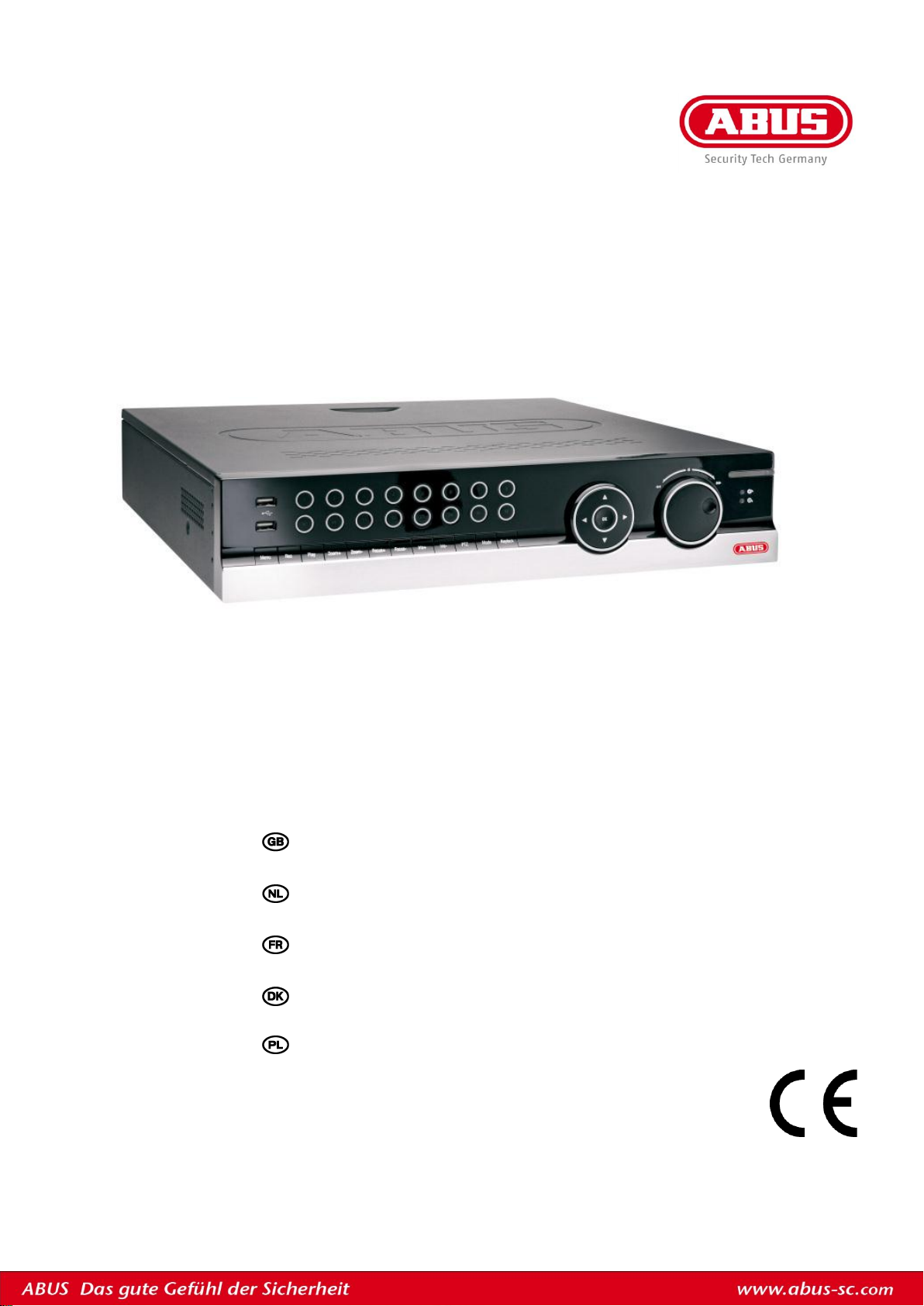
16/32-Kanal Hybrid Digitalrekorder
TVVR60011 / TVVR60021
D Bedienungsanleitung
User manual
Gebruikershandleiding
Manuel utilisateur
Brugerhåndbog
Instrukcja obsługi
Version 1.0
Page 2
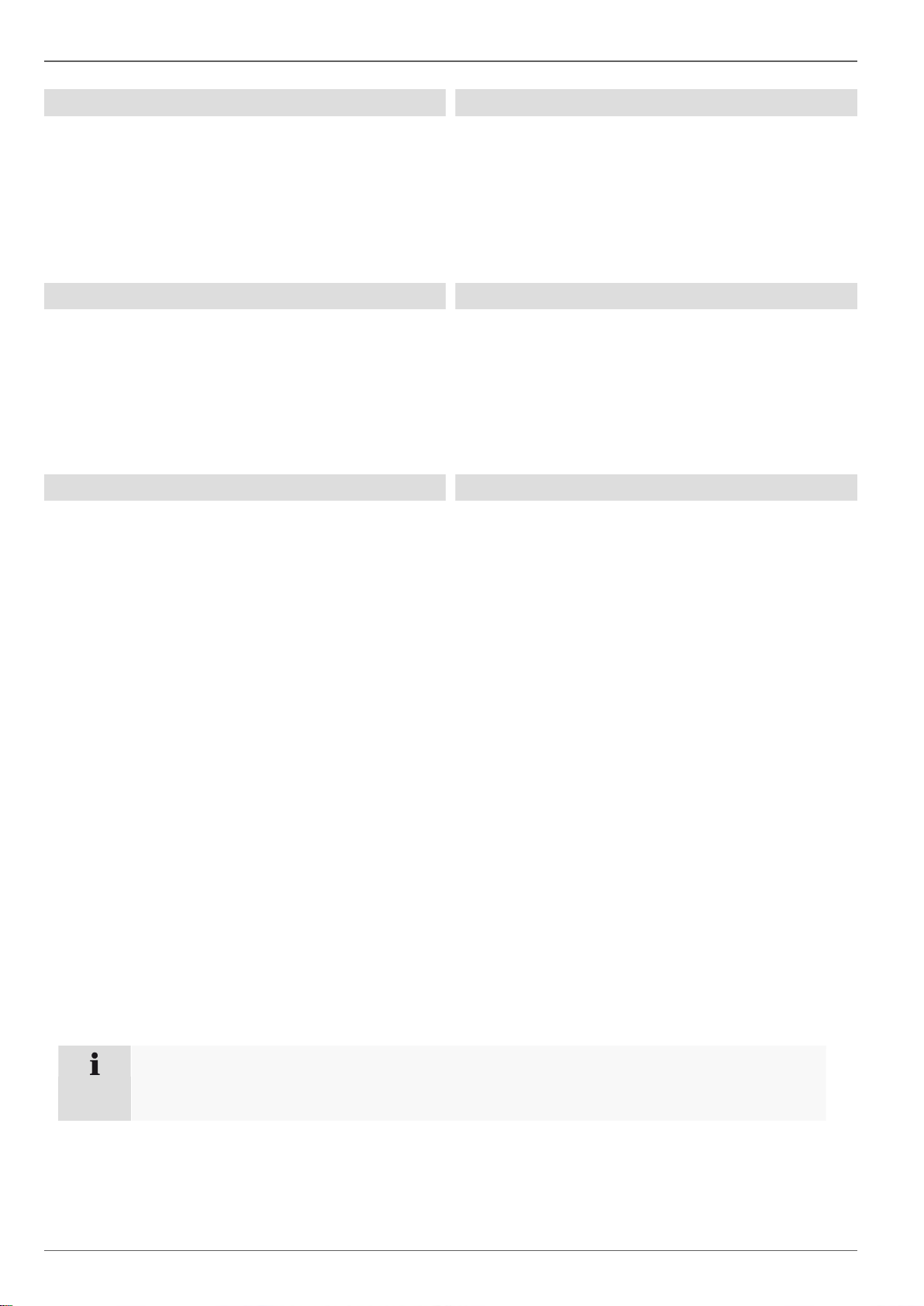
Hinweise zur Bedienungsanleitung
Deutsch
Nederlands
Diese Bedienungsanleitung enthält wichtige Hinweise zur
Inbetriebnahme und Handhabung.
Achten Sie hierauf, auch wenn Sie dieses Produkt an
Dritte weitergeben.
Heben Sie deshalb diese Bedienungsanleitung zum
Nachlesen auf!
Eine Auflistung der Inhalte finden Sie im Inhaltsverzeichnis mit Angabe der entsprechenden Seitenzahlen.
Deze gebruiksaanwijzing hoort bij dit product.
Er staan belagrijke aanwijzingen in betreffende de
ingebruikname en gebruik, ook als u dit product doorgeeft
aan derden.
Bewaar deze hendleiding zorgvuldig, zodat u deze later
nog eens kunt nalezen!
U vindt een opsomming van de inhoud in de
inhoudsopgave met aanduiding van de paginanummers.
English
Dansk
These user manual contains important information for installation and operation.
This should be also noted when this product is passed on
to a third party.
Therefore look after these operating instructions for future
reference!
A list of contents with the corresponding page number
can be found in the index.
Denne manual hører sammen med dette produkt.
Den indeholder vigtig information som skal bruges under
opsætning og efterfølgende ved service.
Dette skal huskes også når produkter gives videre til
anden part. Læs derfor denne manual grundigt igennem
også for fremtiden.
Indholdet kan ses med sideanvisninger kan findes i
indekset .
Français
Polski
Ce mode d’emploi appartient à de produit.
Il contient des recommandations en ce qui concerne sa
mise en service et sa manutention.
Veuillez en tenir compte et ceci également lorsque vous
remettez le produit à des tiers. Conservez ce mode
d’emploi afin de pouvoir vous documenter en temps utile!
Vous trouverez le récapitulatif des indications du contenu
á la table des matières avec mention de la page correspondante.
Są instrukcja obsługi zawiera informacje ważne dla
instalacji i eksploatacji.
Należy to również zauważyć, gdy ten produkt jest
przekazywana osobom trzecim.
Dlatego wyglądać po tych instrukcji obsługi dla
przyszłości!
Spis treści z odpowiednim numerem strony można
znaleźć w indeksie.
Beachten Sie die Ausführungen in der separaten Kurzanleitung sowie die Hinweise
auf CD bzw. in der begleitenden Dokumentation zum Thema ‚Steuerung per Webin-
terface’ und ‚Software’. Diese finden Sie im Internet unter www.abus.com
2
Page 3
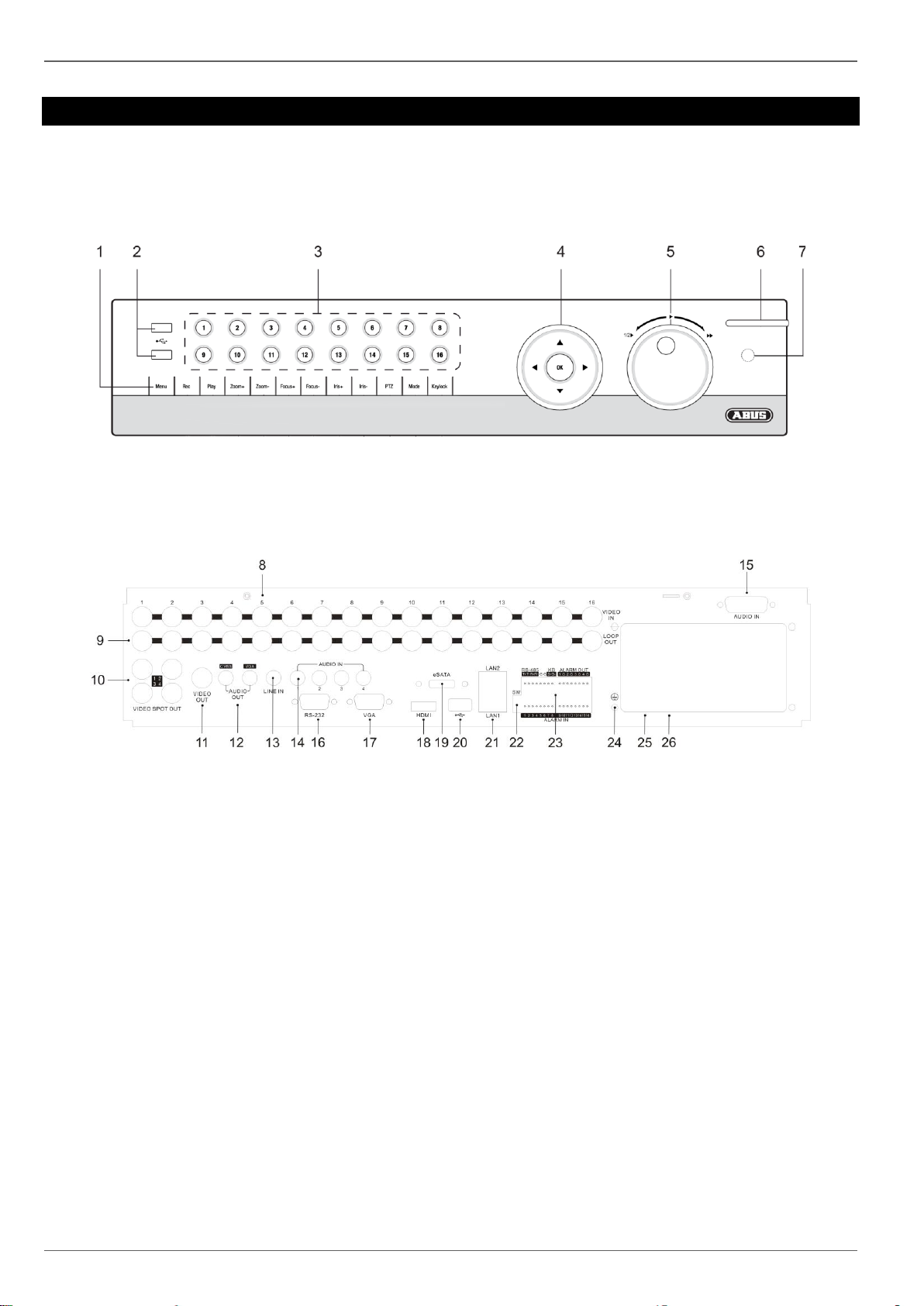
Geräteübersicht
Vorderseite
Geräteübersicht
Rückseite
3
Page 4

Inhalt
Hinweis
Beachten Sie die Übersicht auf S. 1.
Nr.
Bezeichnung
Funktion
1
Rekorder-Bedientasten:
MENU:
Hauptmenü aufrufen
Tastenton ein-/ausschalten (5 s drücken)
REC:
Menü für die manuelle Aufzeichnung aufrufen
PLAY:
Wiedergabe-Menü öffnen
ZOOM+:
Bildausschnitt im PTZ-Modus vergrößern
ZOOM-:
Bildausschnitt im PTZ-Modus verkleinern
Videoausgang im Live-Modus umschalten:
Monitor – Spot Monitor oder Video Out – Video Spot Out (Zoom- drücken, danach die
OK Taste)
FOCUS+:
Fokuseinstellung im PTZ-Modus
FOCUS-:
Fokuseinstellung im PTZ-Modus
IRIS+:
Öffnen der Iris
IRIS-:
Schließen der Iris im PTZ-Modus
PTZ:
Aktivierung der PTZ-Steuerung
MODE
Bildschirmansichten wechseln
KEYLOCK
Steuertasten sperren
2
USB-Anschlüsse:
für externe USB 2.0-Geräte (z.B. Maus, externe
Festplatte oder DVR Brenner)
Nr.
Bezeichnung
Funktion
3
Kamera-Auswahltasten 1, 2, 3, …:
Anzeige des Kamerastatus:
Weiß leuchtend: Kamera ist angeschlossen.
Blau leuchtend: Angeschlossene Kamera
zeichnet auf
Nicht beleuchtet: Keine Kamera angeschlos-
sen
in der Live-Darstellung:
Kamera auswählen und in Vollbildansicht dar-
stellen
4
Navigationskreuz:
bei der Wiedergabe:
, Geschwindigkeit einstellen
, Voriger/nächster Tag
in der Live-Darstellung:
Kanalwahl
in Menüs:
Navigieren
OK-Taste
5 Sekunden gedrückt halten, um das Gerät
ein- bzw. auszuschalten
Auswahl bestätigen
‚Checkbox’ aktivieren/deaktivieren
Bei der Wiedergabe:
PLAY/PAUSE
Langsame/schnelle Wiedergabe:
Normale Wiedergabegeschwindigkeit
5
Jog-Shuttle:
bei der Wiedergabe:
Außenring (Shuttle Ring) für langsame oder
schnelle Wiedergabe
Innenring um einzelne Frames wiederzugeben
in Menüs:
Innenring bewegt Cursor nach oben/unten
Außenring bewegt Cursor nach links/rechts
in der Live-Darstellung:
Kanalwahl
6
DVR Status LED:
Anzeige des Gerätestatus:
Leuchtet dauerhaft weiß: Systemstatus OK
Blinkt weiß: Systemstatus OK, Aufzeichnungs-
einstellungen hinterlegt, Überwachungsmodus
aktiv
Leuchtet dauerhaft blau: Mindestens eine Ka-
mera zeichnet aktuell auf
Leuchtet dauerhaft rot: Systemwartung not-
wendig
7
IR-Empfänger:
für die Fernbedienung
Systembedienung
Allgemeines
Sie können das Gerät folgendermaßen steuern:
Bedienelemente an der Gerätefront
Fernbedienung
USB-Maus
Bedienelemente am Gerät
4
Page 5
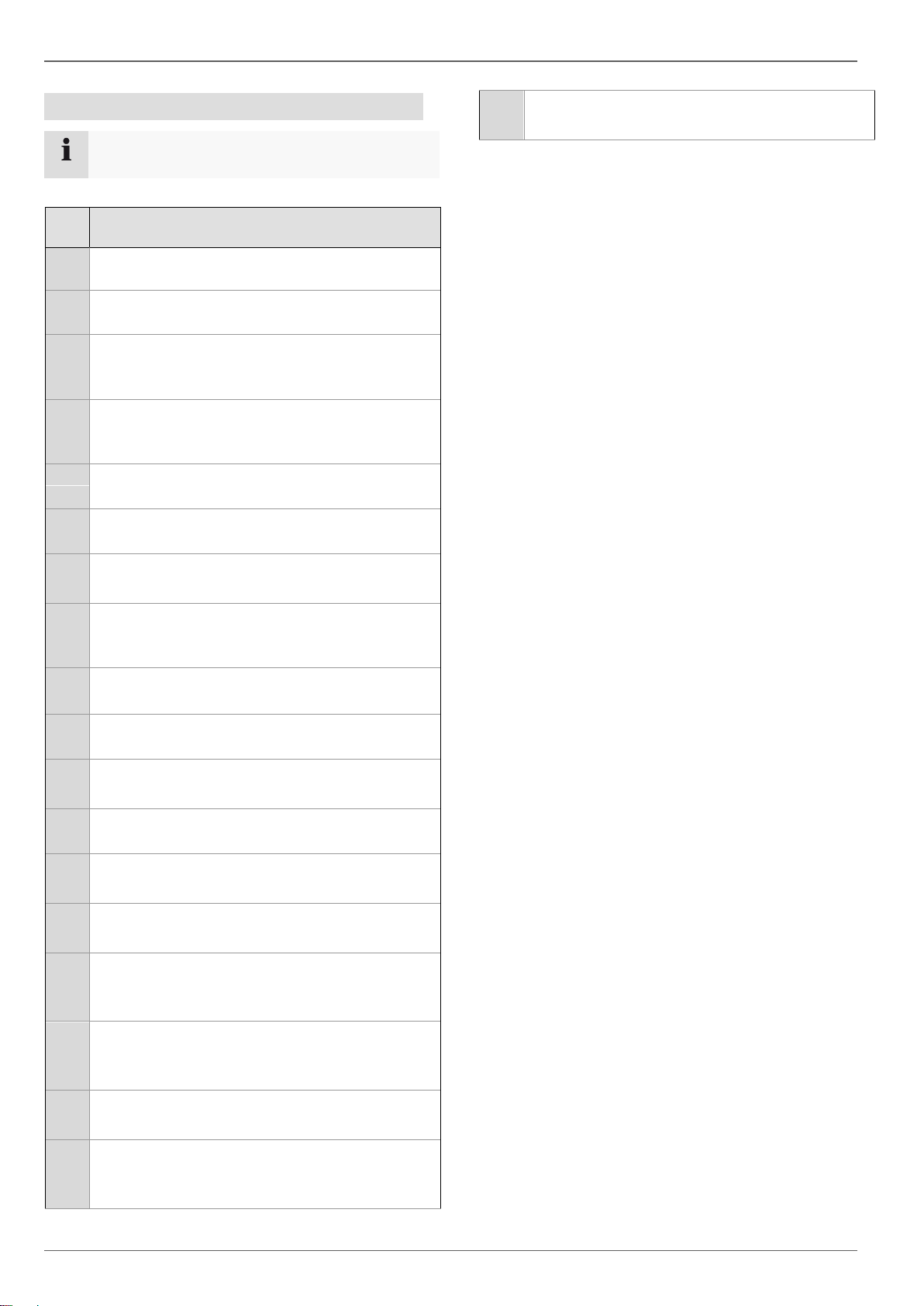
Inhalt
Hinweis
Beachten Sie die Übersicht auf S. 3.
Nr.
Bezeichnung
Funktion
8
Video IN: BNC Video-Eingänge für analoge Ka-
meras (1-8 bzw. 1-16)
9
Video LOOP OUT: Durchgeschliffene Video-
Ausgänge
10
VIDEO SPOT OUT:
Video Spot-Ausgänge, konfigurierbar über das
Rekordermenü
11
VIDEO OUT:
BNC Video-Ausgang zum Anschluss eines Monitors
12
AUDIO OUT:
Audio-Ausgänge (Cinch)
13
LINE IN:
Audio-Eingang (Line, Cinch)
14
AUDIO IN (RCA):
Audio-Eingänge 1-4
15
AUDIO IN (DB26):
TVVR60011: Audio-Eingänge 5-8
TVVR60021: Audio-Eingänge 5-16
16
RS-232 Anschluss:
Serial Anschluss – nicht funktionsfähig
17
VGA Anschluss:
VGA Monitor-Anschluss
18
HDMI Anschluss:
HDMI Monitor-Anschluss
19
eSATA Anschluss:
Anschluss für eine externe Festplatte
20
USB Anschluss:
Zusätzlicher USB-Anschluss
21
LAN1 & LAN2:
2 x RJ45 Anschlüsse (Zur Netzwerkverbindung)
22
DIP Schalter:
DIP Schalter für Abschlusswiderstand RS-485
Verbindung
23
RS-485, ALARM IN, ALARM OUT:
RS-485 Anschluss für PTZ Kameras, Max. 16
Alarmeingänge, Max. 4 Relaisausgänge
24
Masse (GND):
Masseanschluss
25
Stromversorgung:
Anschluss für Kaltgerätekabel, 100-240 VAC, 5060Hz
26
Power ON/OFF:
Ein- und Ausschalter des Gerätes
Anschlüsse an der Rückseite
5
Page 6

Systembedienung
Fernbedienung (TVAC40930)
6
Page 7
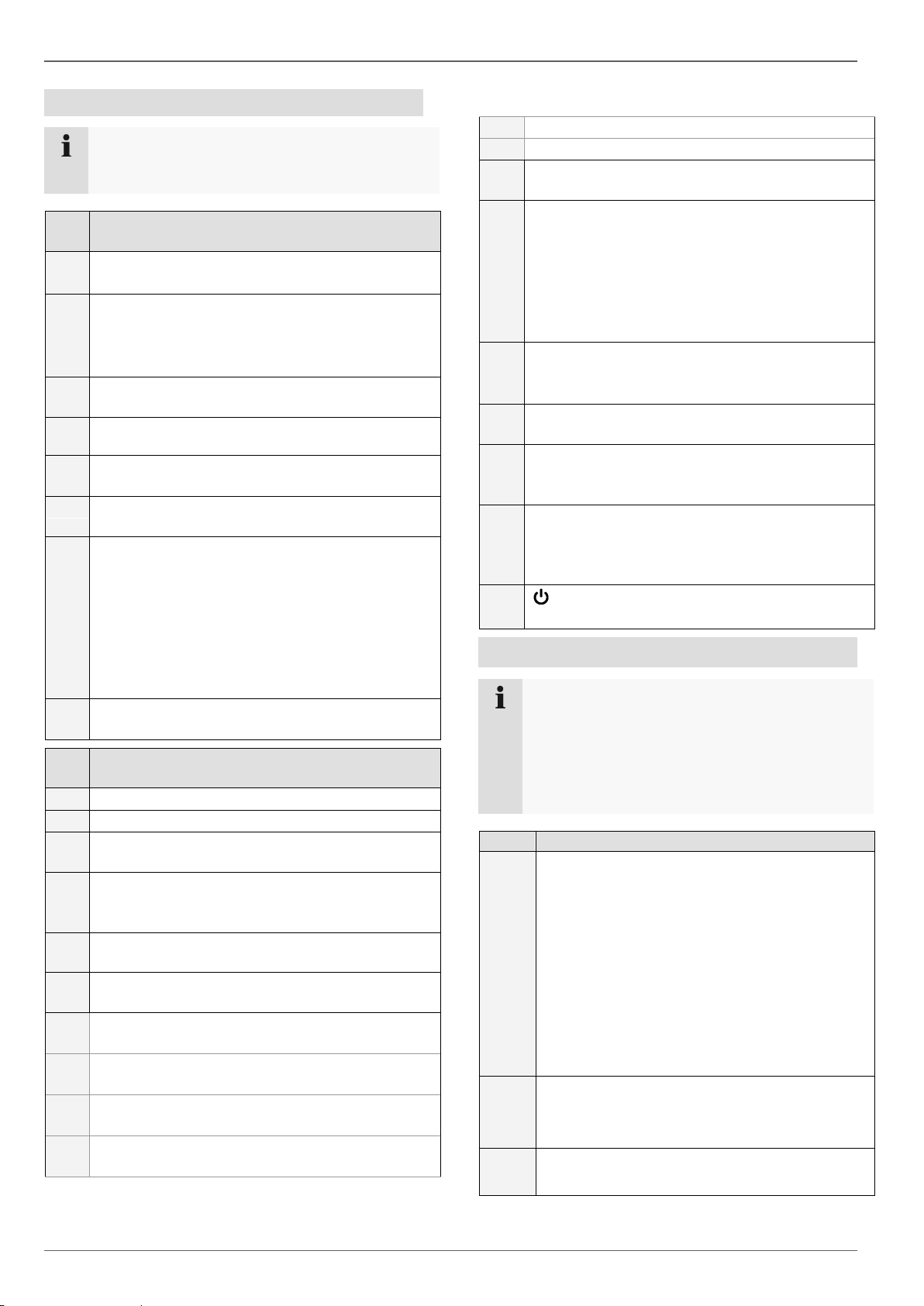
Systembedienung
Hinweis
Beachten Sie die Grafik der Fernbedienung auf
S. 6.
Nr.
Bezeichnung
Funktion
20
DEV:
Fernbedienung mit der Geräte-ID zuordnen
21
Alphanumerische Tasten:
Kamera (Kanal) in der Liveansicht auswählen
Eingabe Buchstaben, Ziffern in Eingabefel-
dern
22
A:
Eingabe ändern (Groß/Klein, Symbole, Ziffern)
23
PLAY:
Wiedergabe starten
24
VOIP:
Nicht belegt
25
PREV:
Bildschirmdarstellung in der Liveansicht ändern
26
Navigationstasten:
bei der Wiedergabe:
, Geschwindigkeit einstellen
, Voriger/nächster Tag
in der Live-Darstellung:
Kamera auswählen (Kanalwahl)
in Menüs:
Navigieren
27
ESC:
Nicht belegt
Nr.
Bezeichnung
Funktion
28
nicht belegt
29
nicht belegt
30
Zoom+:
Bildausschnitt im PTZ-Modus vergrößern
31
F1:
in Listenfeldern
Auswahl alle Optionen
32
Zoom-:
Bildausschnitt im PTZ-Modus verkleinern
33
F2:
durch TABs schalten
34
IRIS-: Im PTZ-Modus:
Schließen der Iris
35
Focus-: Im PTZ-Modus:
Bildausschnitt im PTZ-Modus verkleinern
36
IRIS+: Im PTZ-Modus:
Öffnen der Iris
37
Focus+: Im PTZ-Modus:
Bildausschnitt im PTZ-Modus vergrößern
38
◄II: Pause / Wiedergabe rückwärts
39
: Wiedergabe stoppen
40
PTZ :
PTZ-Steuerung einschalten
41
Enter-Taste II:
Auswahl bestätigen
‚Checkbox’ aktivieren/deaktivieren
Bei der Wiedergabe:
PLAY/PAUSE
Single Play Modus:
einzelnen Frame weiterschalten
42
MENU:
Hauptmenü aufrufen
Tastenton ein-/ausschalten (5 s drücken)
43
REC:
Manuelle Aufzeichnung öffnen/starten
44
INFO:
In der Liveansicht zu anderem Monitor um-
schalten
45
EDIT:
Allgemein:
Texteingaben aktivieren, in Textfeldern Leer-
zeichen
46
POWER:
Ein-/Ausschalten (5 Sekunden gedrückt halten)
Hinweis
Die weitere Beschreibung in dieser Bedienungsanleitung erfolgt mit der Maus.
Das Gerät ist zur Verwendung mit einer USBMaus geeignet. Verbinden Sie die Maus mit dem
USB-Anschluss.
Taste
Funktion
links
Einzelklick:
Auswahl im Menü, Aktivierung eines Einga-
befeldes bzw. eines TABs
Doppelklick:
Wechseln der Bildschirmdarstellung Einzel-
bild-Mehrfachbilder bei Live-Darstellung und
Wiedergabe
Klicken und Ziehen:
im PTZ-Modus: Steuern der Kameras
Einrichten von Alarm-Bereichen bzw. Zonen
rechts
Einzelklick:
Aufrufen des Popup-Menüs
Rückkehr ins vorherige Menü
ScrollRad
In der Live-Darstellung:
vorige/nächste Kamera einblenden
Bedienelemente der Fernbedienung
Bedienung mit der Maus
7
Page 8
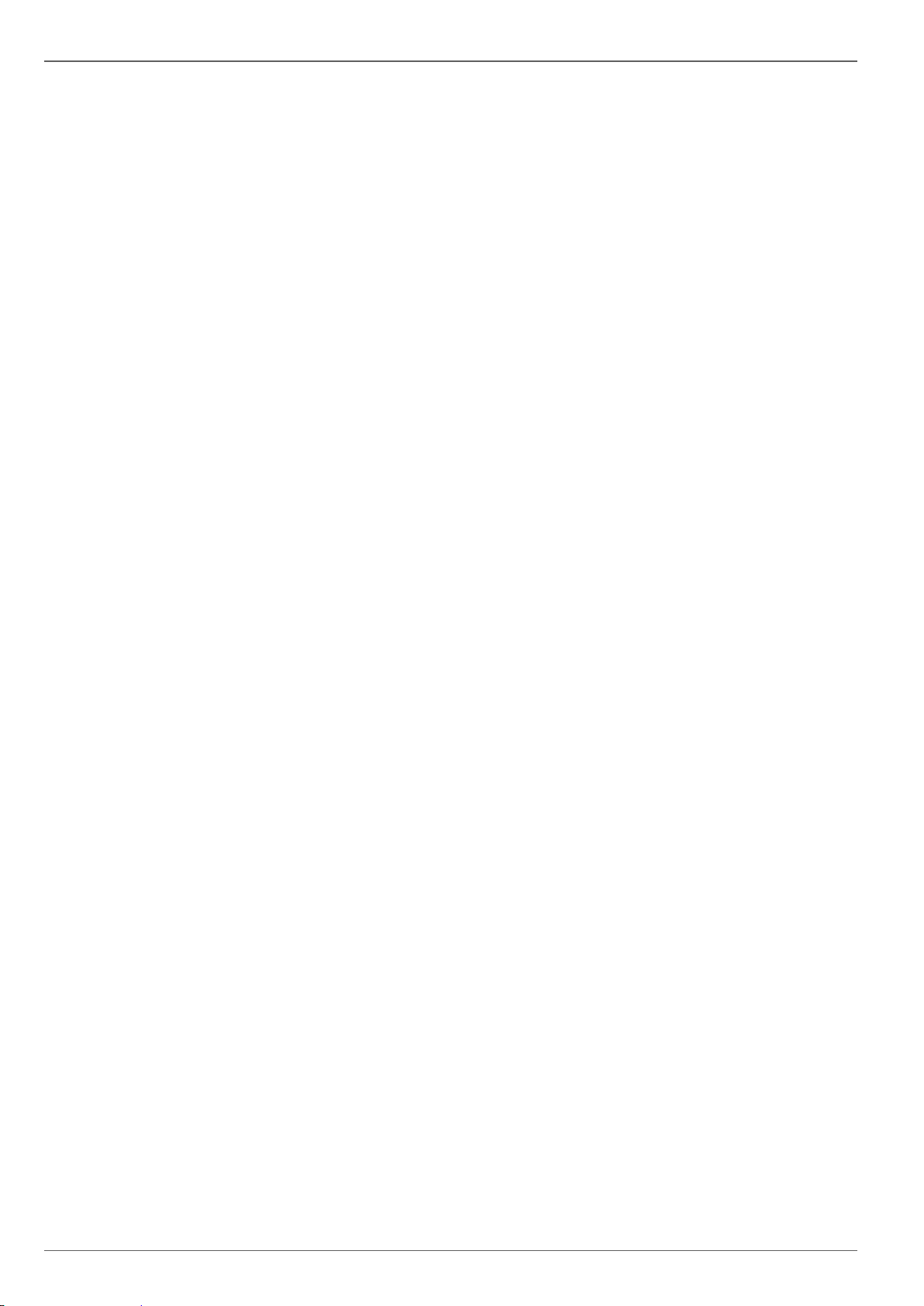
Inhalt
Geräteübersicht ............................................................................................................................................................... 3
Systembedienung ............................................................................................................................................................ 4
Allgemeines ..................................................................................................................................................................... 4
Bedienelemente am Gerät ............................................................................................................................................... 4
Anschlüsse an der Rückseite .......................................................................................................................................... 5
Bedienelemente der Fernbedienung ............................................................................................................................... 7
Bedienung mit der Maus .................................................................................................................................................. 7
Kurzanleitung ................................................................................................................................................................. 11
Bevor Sie beginnen ........................................................................................................................................................ 11
Festplatte installieren ..................................................................................................................................................... 11
Anschlüsse herstellen .................................................................................................................................................... 11
Gerät konfigurieren ........................................................................................................................................................ 11
Wichtige Sicherheitshinweise ...................................................................................................................................... 12
Symbolerklärung ............................................................................................................................................................ 12
Bestimmungsgemäße Verwendung ............................................................................................................................... 12
Allgemein ....................................................................................................................................................................... 12
Stromversorgung ........................................................................................................................................................... 12
Überlastung/Überspannung ........................................................................................................................................... 13
Kabel .............................................................................................................................................................................. 13
Aufstellort/Betriebsumgebung ........................................................................................................................................ 13
Fernbedienung ............................................................................................................................................................... 13
Wartung und Pflege ....................................................................................................................................................... 14
Zubehör .......................................................................................................................................................................... 14
Inbetriebnahme .............................................................................................................................................................. 14
Kinder ............................................................................................................................................................................. 14
Einführung ...................................................................................................................................................................... 15
Allgemeine Informationen .............................................................................................................................................. 15
Auspacken ..................................................................................................................................................................... 15
Lieferumfang .................................................................................................................................................................. 15
Bildschirmtastatur .......................................................................................................................................................... 16
Gerät starten .................................................................................................................................................................. 16
Gerät ausschalten, sperren, neu starten ....................................................................................................................... 16
Statusanzeigen ............................................................................................................................................................... 17
Allgemeines ................................................................................................................................................................... 17
Rekorder Status LED ..................................................................................................................................................... 17
Kamera-Auswahltasten Status LED .............................................................................................................................. 17
Anzeigen am Monitor ..................................................................................................................................................... 17
Einrichtungsassistent ................................................................................................................................................... 18
System einrichten .......................................................................................................................................................... 18
Administrator einrichten ................................................................................................................................................. 18
Systemzeit-/und Datum .................................................................................................................................................. 18
Netzwerkeinstellungen ................................................................................................................................................... 19
Festplattenverwaltung .................................................................................................................................................... 19
Einrichtung von Netzwerkkameras ................................................................................................................................ 19
Kameraaufzeichnung ..................................................................................................................................................... 20
Liveansicht ..................................................................................................................................................................... 21
Überblick ........................................................................................................................................................................ 21
Statussymbole ............................................................................................................................................................... 21
Popup-Menü bei Mausbedienung .................................................................................................................................. 21
Auswahlleiste im Kamerabild ......................................................................................................................................... 22
8
Page 9
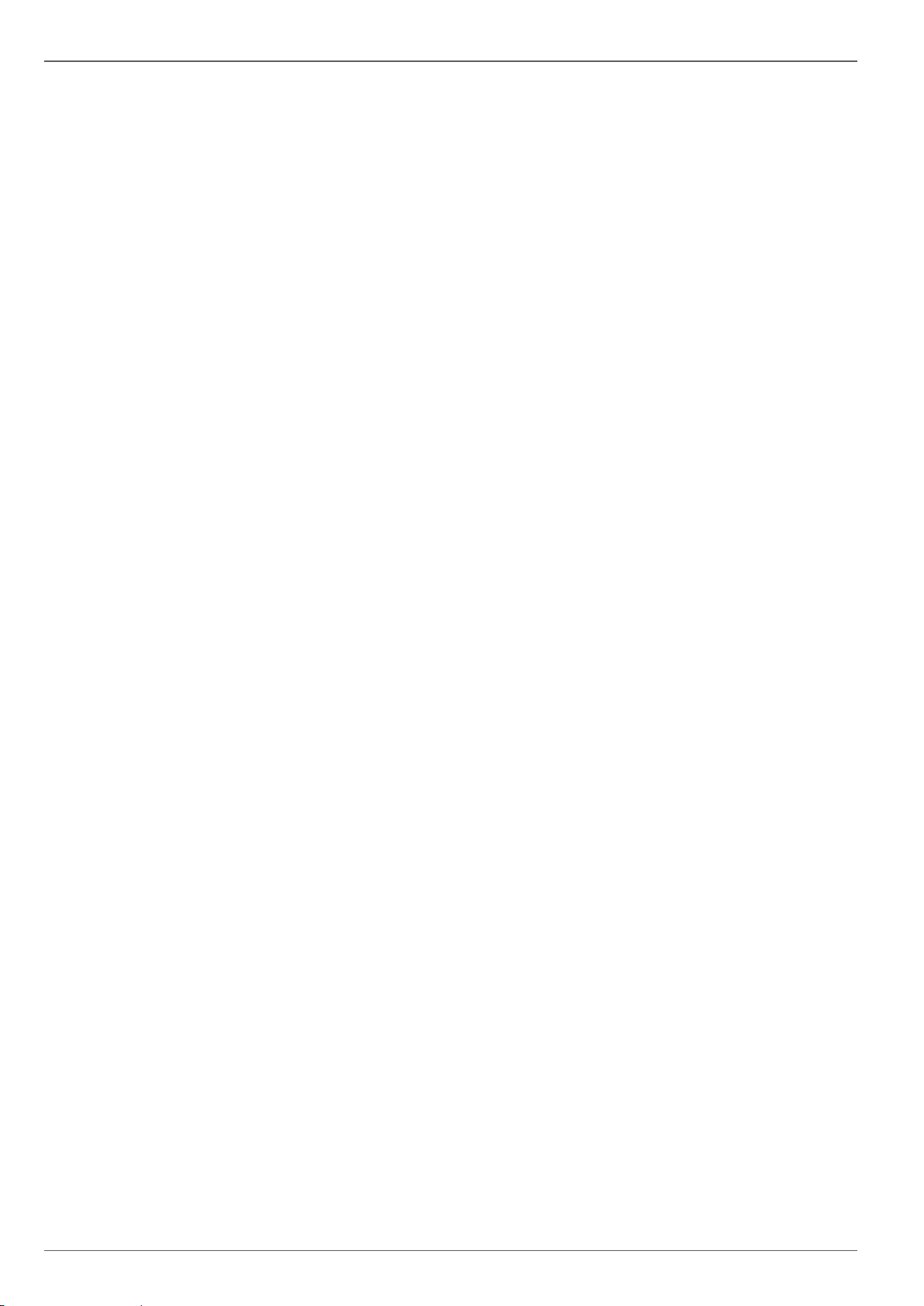
Inhalt
Einstellungen ................................................................................................................................................................. 23
Kameraausgang einstellen ............................................................................................................................................ 23
Wiedergabe in der Liveansicht ..................................................................................................................................... 24
Allgemeines ................................................................................................................................................................... 24
Der Wiedergabe-Bildschirm .......................................................................................................................................... 24
Steuerung über Kontrollfeld ........................................................................................................................................... 24
Gerätemenü .................................................................................................................................................................... 26
Menü-Übersicht .............................................................................................................................................................. 26
Menübeschreibung ........................................................................................................................................................ 26
Einstellungen.................................................................................................................................................................. 27
Menübeschreibung ........................................................................................................................................................ 27
Konfiguration.................................................................................................................................................................. 28
Überblick ........................................................................................................................................................................ 28
Allgemeine Einstellungen .............................................................................................................................................. 28
Begriffe .......................................................................................................................................................................... 29
Netzwerkaufbau............................................................................................................................................................. 30
Netzwerk-Konfiguration ................................................................................................................................................. 30
Warnung......................................................................................................................................................................... 37
Benutzer ......................................................................................................................................................................... 38
Kamera........................................................................................................................................................................... 40
OSD ............................................................................................................................................................................... 40
Bild ................................................................................................................................................................................. 41
PTZ (Schwenk/Neige/Zoom Kameras) .......................................................................................................................... 41
Bewegung ...................................................................................................................................................................... 42
Reaktion ......................................................................................................................................................................... 42
Privatzone ...................................................................................................................................................................... 43
Sabotageüberwachung .................................................................................................................................................. 43
Videoverlust ................................................................................................................................................................... 43
Einrichten ....................................................................................................................................................................... 44
Zeitplan .......................................................................................................................................................................... 44
Kodierung ...................................................................................................................................................................... 45
Erweiterte Einstellung .................................................................................................................................................... 45
Urlaub ............................................................................................................................................................................ 46
Festplatten ..................................................................................................................................................................... 47
Festplatte einbauen ....................................................................................................................................................... 47
Parameter der Festplattenverwaltung ........................................................................................................................... 47
Festplatteneinstellungen der Kameras .......................................................................................................................... 48
Festplatten Einstellung ................................................................................................................................................... 48
Festplattenstatus überprüfen ......................................................................................................................................... 49
Festplattenalarme einrichten ......................................................................................................................................... 49
Dauer ............................................................................................................................................................................. 50
Ereignis .......................................................................................................................................................................... 50
Markierung ..................................................................................................................................................................... 50
Bild ................................................................................................................................................................................. 51
Wartung ........................................................................................................................................................................... 52
System Info .................................................................................................................................................................... 52
Protokoll Suche .............................................................................................................................................................. 52
Import / Export ............................................................................................................................................................... 53
Update............................................................................................................................................................................ 53
System Reset durchführen ............................................................................................................................................ 54
Netzwerk ........................................................................................................................................................................ 54
Video Export ................................................................................................................................................................... 56
9
Page 10
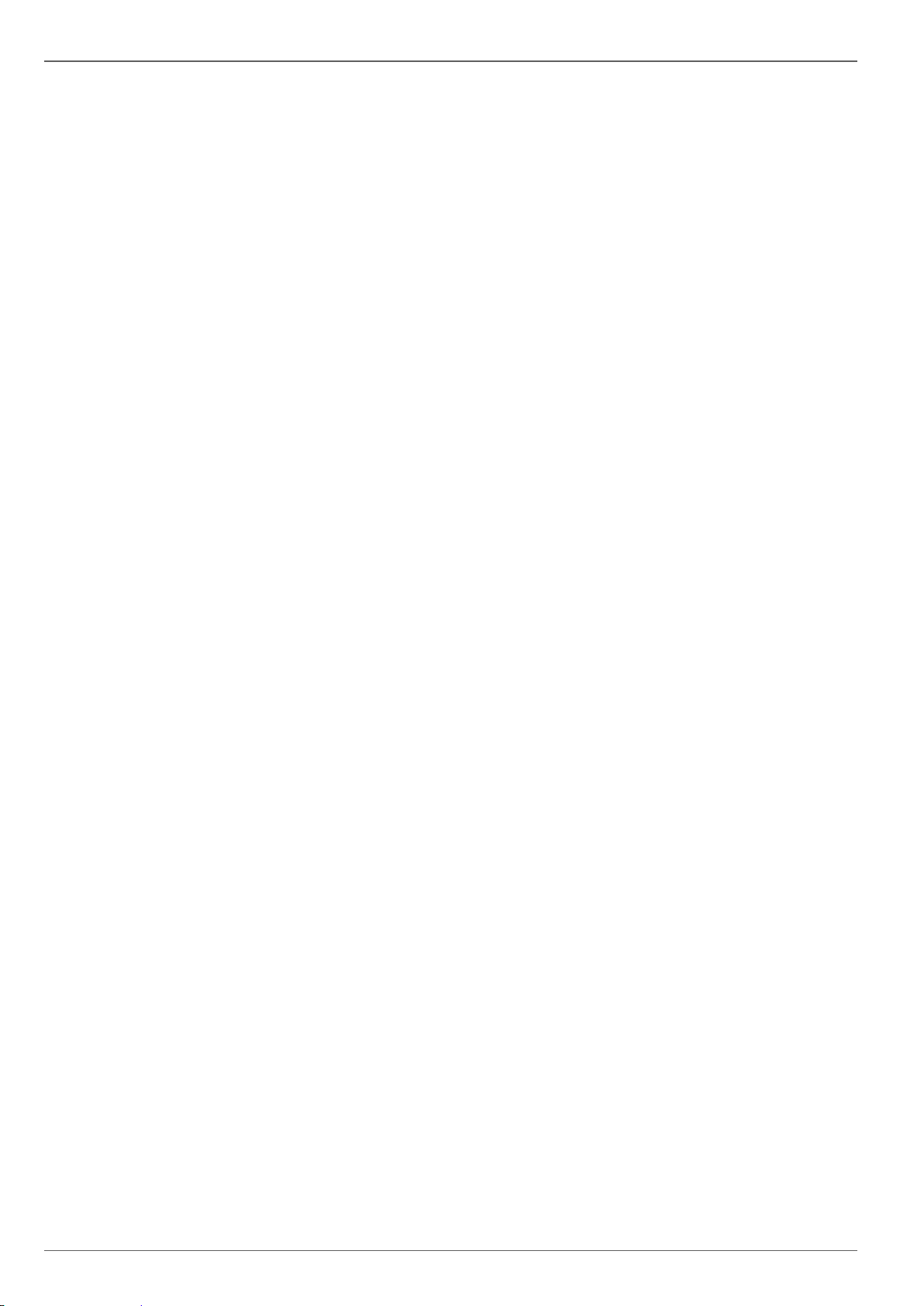
Inhalt
Dauer ............................................................................................................................................................................. 56
Ereignis (Ereignistyp ‚Alarmeingang‘) ............................................................................................................................ 57
Ereignis (Ereignistyp ‚Bewegung‘) ................................................................................................................................. 57
Panikaufzeichnung ........................................................................................................................................................ 58
Rekord............................................................................................................................................................................ 58
Fortlaufende Sofortbilder ............................................................................................................................................... 58
Alarm .............................................................................................................................................................................. 58
Herunterfahren ............................................................................................................................................................... 59
Störungsbehebung ........................................................................................................................................................ 60
Gerät reinigen und Pflege ............................................................................................................................................. 60
Hinweis........................................................................................................................................................................... 60
Technische Daten .......................................................................................................................................................... 61
Entsorgen ....................................................................................................................................................................... 62
Hinweis auf die Elektro- und Elektronik Altgeräte EG-Richtlinie .................................................................................... 62
Hinweise zum Umgang mit Batterien ............................................................................................................................. 62
Wichtiger Hinweis zur Entsorgung von Batterien .......................................................................................................... 62
Hinweis auf RoHS EG-Richtlinie .................................................................................................................................... 62
Glossar ............................................................................................................................................................................ 63
Verwendete Fachbegriffe ............................................................................................................................................... 63
Über das interne Festplattenlaufwerk .......................................................................................................................... 65
10
Page 11
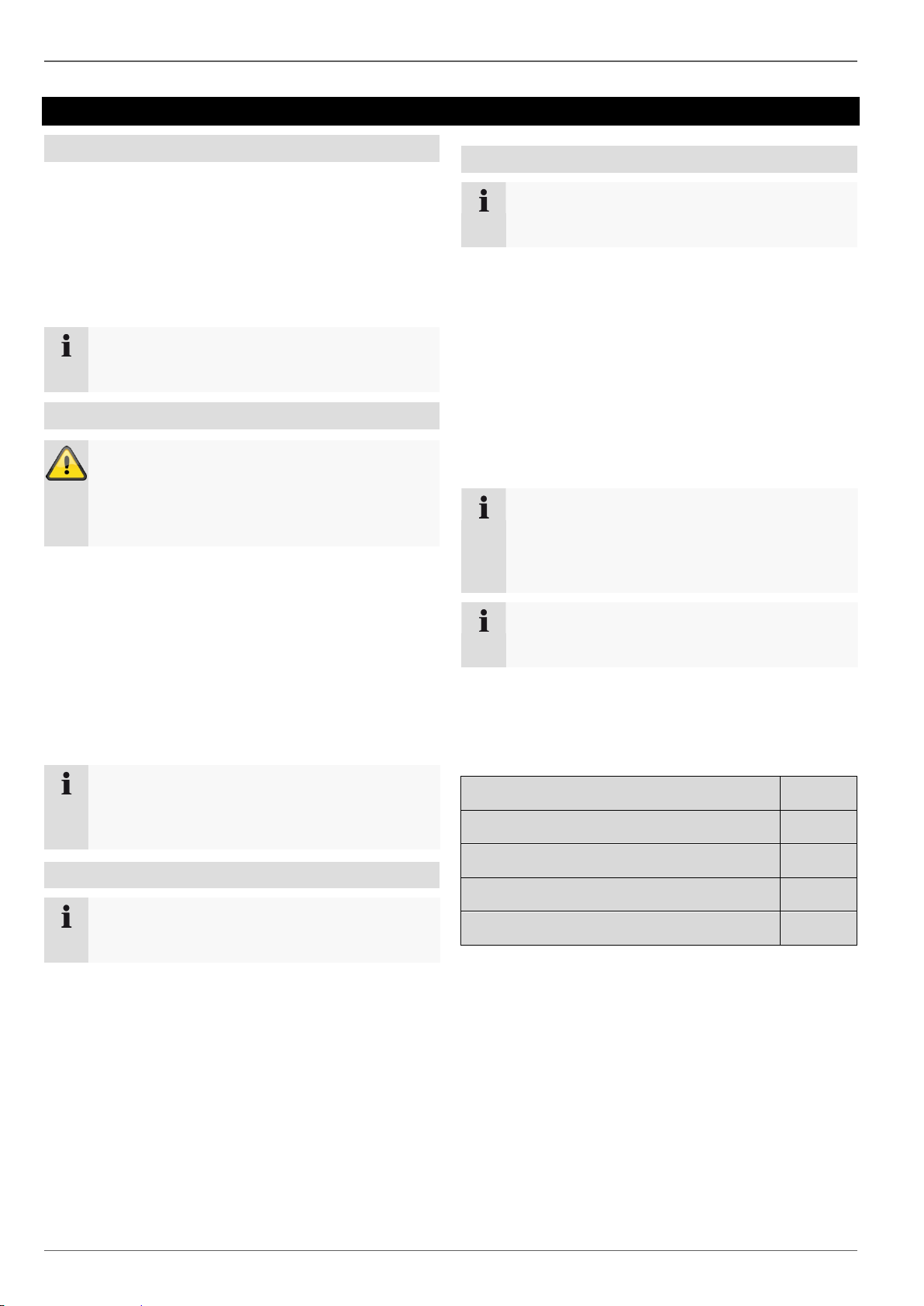
Kurzanleitung
1.
2.
3.
Hinweis
Beachten Sie die Ausführungen in der separaten
Kurzanleitung.
Warnung
Schalten Sie das Gerät aus und trennen Sie es
vom Stromnetz!
Achten Sie auf die nötige Erdung, um statische
Entladung zu vermeiden.
1.
2.
3.
4.
5.
Hinweis
Benutzen Sie nur Festplatten, die für die Videoaufzeichnung und den 24/7 Betrieb freigegeben
sind.
Hinweis
Mindestradius bei der Kabelverlegung beachten!
Kabel nicht knicken!
Hinweis
Beachten Sie die Ausführungen in der separaten
Kurzanleitung.
Hinweis
Informieren Sie sich auf der ABUS Homepage
(www.abus.com), ob neue Firmware Updates
für dieses Gerät verfügbar sind und installieren
Sie diese.
Hinweis
Nachträgliche Änderung von Datum bzw. Uhrzeit
kann zu Datenverlust führen!
Live-Darstellung
S. 21
Wiedergabe
S. 24
PTZ
S. 37
Datenexport
S. 52
Fehlersuche
S. 60
Kurzanleitung
Bevor Sie beginnen
Folgende Vorbereitungen sind zu treffen:
Beachten Sie Allgemeine Hinweise, Sicherheitshin-
weise sowie Ausführungen zum Aufstellen und Anschließen, siehe S. 12.
Prüfen Sie den Verpackungsinhalt auf Vollständigkeit
und Beschädigung.
Legen Sie die Batterien in die Fernbedienung ein.
Festplatte installieren
Gerät konfigurieren
Führen Sie die einzelnen Schritte des ‚Einrichtungs-
assistenten’ aus, siehe S. 18.
Folgende Einstellungen werden nacheinander konfi-
guriert: (Reihenfolge)
Sprache der Bedieneroberfläche wählen
Einrichtung des Administrators
Zeiteinstellungen (Datum, Uhrzeit …)
Netzwerkeinstellungen
Festplattenverwaltung (Initialisierung etc.)
Aufzeichnungs-Einstellungen
Installieren Sie eine oder mehrere Festplatten, siehe
separate Kurzanleitung.
Stellen Sie zunächst die Verbindung zur Hauptplati-
ne mit dem roten Datenkabel her (kleiner Stecker).
Verbinden Sie das Stromkabel (großer Stecker, 5-
adrig).
Überprüfen Sie die Steckverbindungen auf festen
Sitz.
Schließen Sie das Gehäuse.
Anschlüsse herstellen
1. Verbinden Sie alle Netzwerkkameras mit dem Netzwerk
2. Verbinden Sie die Sensoren mit den Alarmeingängen.
3. Verbinden Sie den Monitor mit dem HDMI/VGA- oder
BNC-Anschluss.
4. Verbinden Sie die Maus mit dem USB-Anschluss.
5. Stellen Sie den Netzanschluss her.
6. Schalten Sie das Gerät mit dem Netzschalter
POWER an der Geräterückseite ein, die Statusanzeige an der Gerätefront leuchtet.
11
Beachten Sie die Menü-Übersicht S. 26 sowie die
Hinweise und Erläuterung zur grundlegenden Bedienung des Systems S. 4.
Beachten Sie die Erläuterungen zu:
Page 12
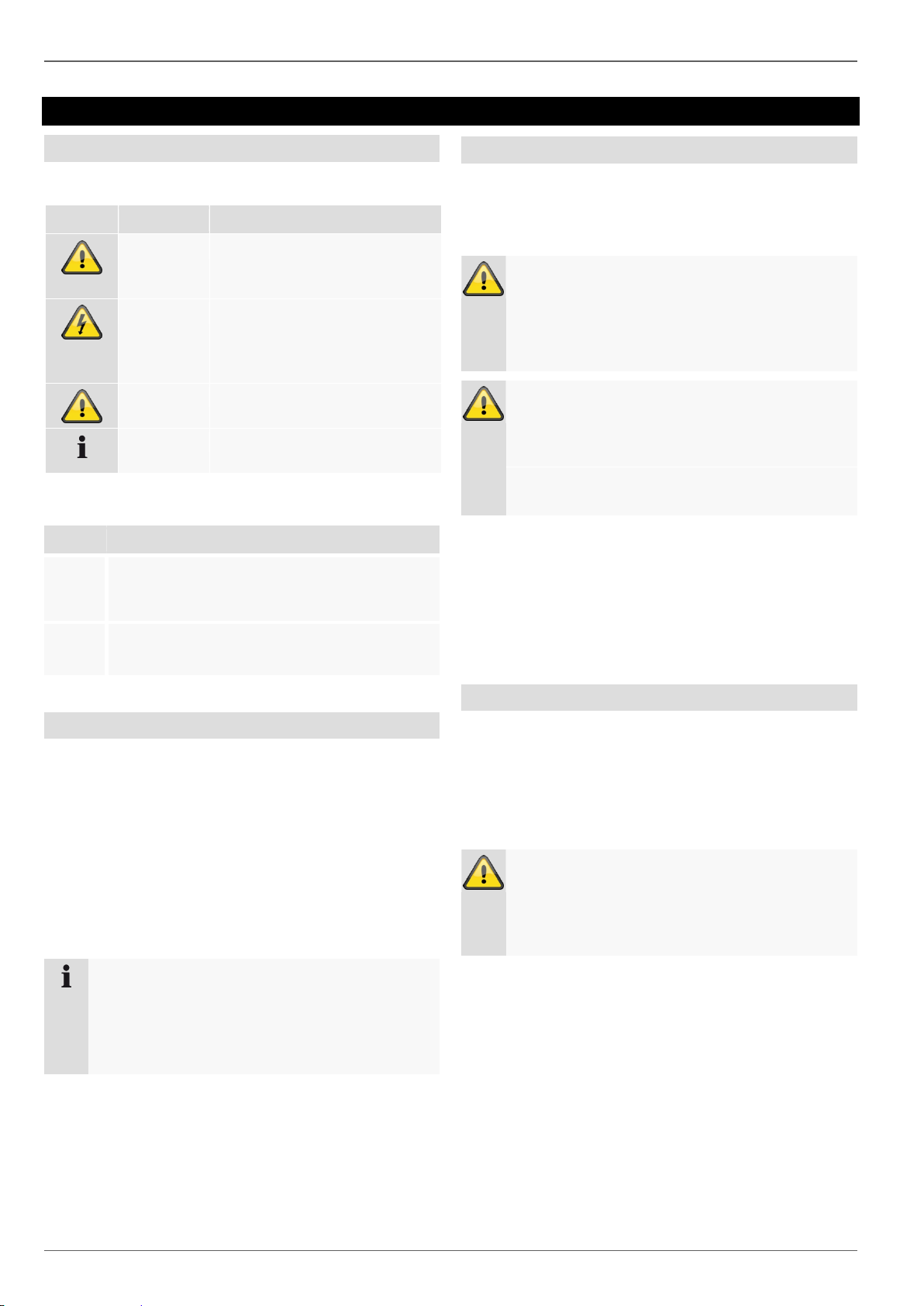
Symbol
Signalwort
Bedeutung
Warnung
Warnhinweis auf Verletzungsgefahren oder Gefahren für Ihre
Gesundheit.
Warnung
Warnhinweis auf Verletzungsgefahren oder Gefahren für Ihre
Gesundheit durch elektrische
Spannung.
Wichtig
Sicherheitshinweis auf mögliche
Schäden am Gerät/Zubehör.
Hinweis
Hinweis auf wichtige Informationen.
Bedeutung
1. …
2. …
Handlungsaufforderung/-anweisung mit festgelegter Reihenfolge der Handlungsschritte im
Text
…
…
Aufzählung ohne festgelegte Reihenfolge im
Text bzw. Warnhinweis
Hinweis
Die Datenspeicherung unterliegt länderspezifischen Datenschutzrichtlinien.
Weisen Sie Ihren Kunden bei der Installation auf
das Vorhandensein dieser Richtlinien hin.
Warnung
Bei Schäden die durch Nichtbeachten dieser Bedienungsanleitung verursacht werden, erlischt der
Garantieanspruch.
Für Folgeschäden übernehmen wir keine Haftung!
Warnung
Bei Personen- und/oder Sachschäden, die durch
unsachgemäße Handhabung oder Nichtbeachten
der Sicherheitshinweise verursacht werden, übernehmen wir keine Haftung.
In solchen Fällen erlischt jeder Garantieanspruch!
Warnung
Beugen Sie Datenverlust vor!
Verwenden Sie das Gerät stets an einer Unterbrechungsfreien Stromversorgung USV mit Überspannungsschutz.
Wichtige Sicherheitshinweise
Symbolerklärung
Folgende Symbole werden in der Anleitung bzw. auf dem
Gerät verwendet:
Folgende Auszeichnungen werden im Text verwendet:
Wichtige Sicherheitshinweise
Allgemein
Vor der ersten Verwendung des Gerätes lesen Sie bitte
die folgenden Anweisungen genau durch und beachten
Sie alle Warnhinweise, selbst wenn Ihnen der Umgang
mit elektronischen Geräten vertraut ist.
Bewahren Sie dieses Handbuch sorgfältig als zukünftige
Referenz auf.
Wenn Sie das Gerät verkaufen oder weitergeben, händigen Sie unbedingt auch diese Anleitung aus.
Dieses Gerät wurde unter Einhaltung internationaler Sicherheitsstandards gefertigt.
Bestimmungsgemäße Verwendung
Verwenden Sie das Gerät ausschließlich für den Zweck
für den es gebaut und konzipiert wurde! Jede andere
Verwendung gilt als nicht bestimmungsgemäß!
Dieses Gerät darf nur für folgende(n) Zweck(e) verwendet werden:
Dieser Digitale Video Rekorder dient in Kombination
mit angeschlossenen Videosignalquellen (analoge
Kameras oder Netzwerkkameras) und Videoausgabegeräten (CRT oder TFT Monitore) zur Überwachung von Objekten.
Stromversorgung
Betreiben Sie dieses Gerät nur an einer Stromquelle,
die die auf dem Typenschild angegebene Netzspannung liefert.
Falls Sie nicht sicher sind, welche Stromversorgung
bei Ihnen vorliegt, wenden Sie sich an Ihr Energieversorgungsunternehmen.
Trennen Sie das Gerät von der Netzstromversor-
gung, bevor Sie Wartungs- oder Installationsarbeiten
durchführen.
Der Ein-/Aus-Schalter dieses Gerätes trennt das Ge-
rät nicht vollständig vom Stromnetz.
Um das Gerät vollständig vom Netz zu trennen, muss
der Netzstecker aus der Netzsteckdose gezogen
werden. Daher sollte das Gerät so aufgestellt werden, dass stets ein direkter und ungehinderter Zugang zur Netzsteckdose gewährleistet ist und der
Stecker in einer Notsituation sofort abgezogen werden kann.
12
Page 13
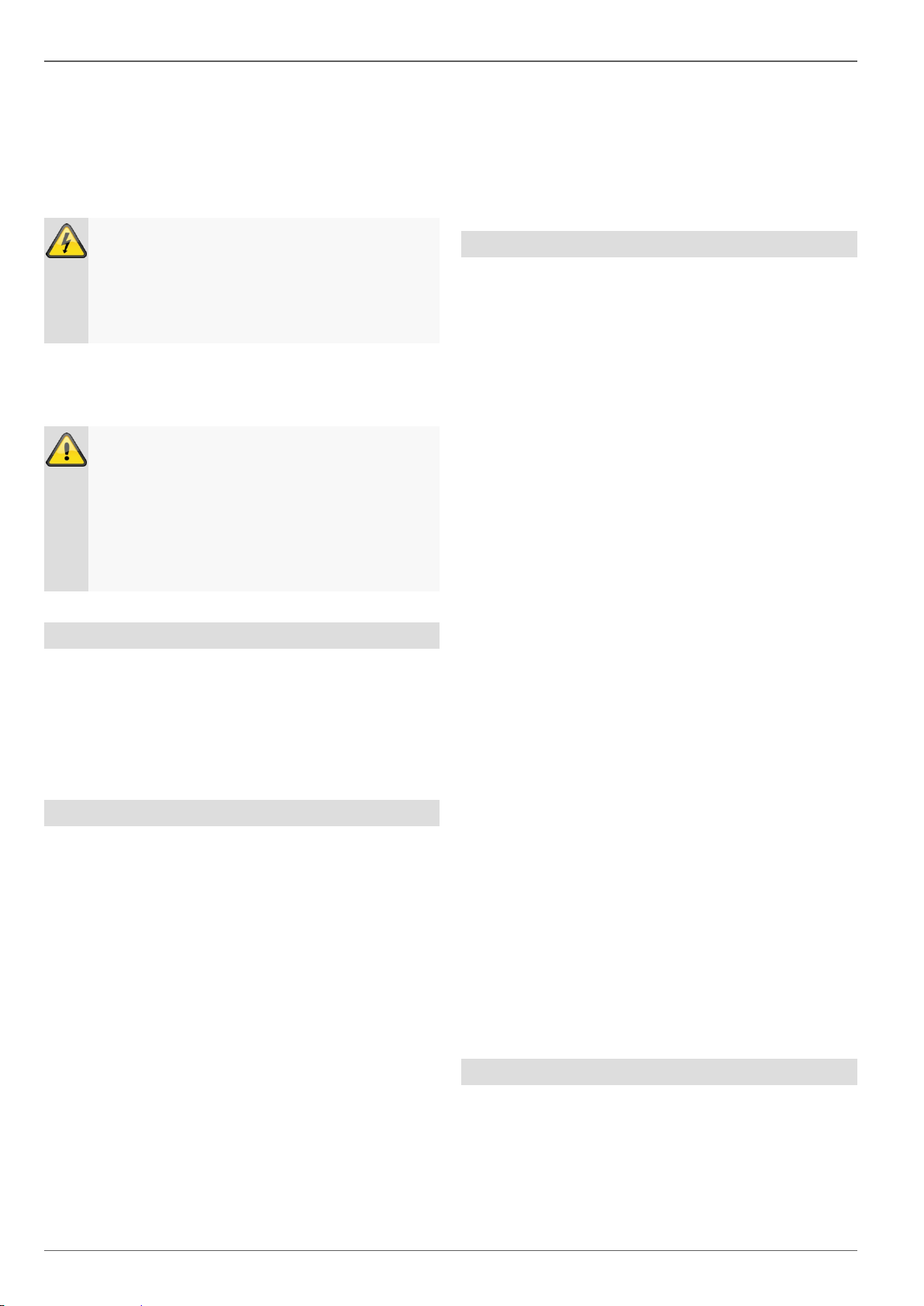
Warnung
Niemals das Gerät selbst öffnen! Es besteht die
Gefahr eines Stromschlags!
Sollte es erforderlich sein, das Gerät zu öffnen,
wenden Sie sich bitte an geschultes Fachpersonal
oder Ihren Facherrichter.
Warnung
Einbauten oder Modifikationen des Gerätes führen
zum Garantieverlust, wenn diese nicht durch
Fachpersonal erfolgen.
Wir empfehlen den Einbau einer Festplatte durch
einen Facherrichter durchführen zu lassen.
Bei unsachgemäßem Einbau der Festplatte erlischt die Garantie!
Wichtige Sicherheitshinweise
Um Brandgefahr auszuschließen, sollte der Netzste-
cker vor einem längeren Nichtgebrauch des Gerätes
grundsätzlich von der Netzsteckdose getrennt werden. Vor einem Sturm und/oder Gewitter mit Blitzschlaggefahr trennen Sie das Gerät bitte vom Stromnetz. Oder schließen Sie das Gerät an eine USV an.
Der Einbau oder Umbau einer Festplatte sollte nur
sollte nur von ausgebildetem Personal oder Ihrem
Facherrichter erfolgen.
Überlastung/Überspannung
Vermeiden Sie die Überlastung von Netzsteckdosen,
Verlängerungskabeln und Adaptern, da dies zu einem Brand oder einem Stromschlag führen kann.
Um Beschädigungen durch Überspannungen (Bei-
spiel Gewitter) zu vermeiden, verwenden Sie bitte einen Überspannungsschutz.
Kabel
Fassen Sie alle Kabel immer am Stecker und ziehen
Sie nicht am Kabel selbst.
Fassen Sie das Netzkabel niemals mit nassen Hän-
den an, da dies einen Kurzschluss oder elektrischen
Schlag verursachen kann.
Stellen Sie weder das Gerät, Möbelstücke oder ande-
re schwere Gegenstände auf die Kabel und achten
Sie darauf, dass diese nicht geknickt werden, insbesondere am Stecker und an den Anschlussbuchsen.
Machen Sie niemals einen Knoten in ein Kabel, und
binden Sie es nicht mit anderen Kabeln zusammen.
Alle Kabel sollten so gelegt werden, dass niemand
darauf tritt oder behindert wird.
Ein beschädigtes Netzkabel kann einen Brand oder
elektrischen Schlag verursachen. Prüfen Sie das
Netzkabel von Zeit zu Zeit.
13
Verändern oder manipulieren Sie Netzkabel und
Netzstecker nicht.
Verwenden Sie keine Adapterstecker oder Verlänge-
rungskabel, die nicht den geltenden Sicherheitsnormen entsprechen und nehmen Sie auch keine Eingriffe an den Strom- und Netzkabeln vor!
Aufstellort/Betriebsumgebung
Stellen Sie das Gerät auf eine feste, ebene Oberflä-
che und stellen Sie keine schweren Gegenstände auf
das Gerät.
Das Gerät ist nicht für den Betrieb in Räumen mit ho-
her Temperatur oder Luftfeuchtigkeit (z. B. Badezimmer) oder übermäßigem Staubaufkommen ausgelegt.
Betriebstemperatur und Betriebsluftfeuchtigkeit:
-10 °C bis 55 °C, maximal 85 % relativer Feuchte.
Das Gerät darf nur in gemäßigtem Klima betrieben
werden.
Achten Sie darauf, dass
immer eine ausreichende Belüftung gewährleistet ist
(stellen Sie das Gerät nicht in Regale, auf einem di-
cken Teppich, auf ein Bett oder dorthin, wo Belüf-
tungsschlitze verdeckt werden, und lassen Sie min-
destens 10 cm Abstand zu allen Seiten);
keine direkten Wärmequellen (z. B. Heizungen) auf
das Gerät wirken;
kein direktes Sonnenlicht oder starkes Kunstlicht auf
das Gerät trifft;
das Gerät nicht in unmittelbarer Nähe von Magnetfel-
dern (z. B. Lautsprechern) steht;
keine offenen Brandquellen (z. B. brennende Kerzen)
auf oder neben dem Gerät stehen;
der Kontakt mit Spritz- und Tropfwasser und aggres-
siven Flüssigkeiten vermieden wird,
das Gerät nicht in der Nähe von Wasser betrieben
wird, insbesondere darf das Gerät niemals unterge-
taucht werden (stellen Sie keine mit Flüssigkeiten ge-
füllten Gegenstände, z. B. Vasen oder Getränke auf
oder neben das Gerät);
keine Fremdkörper eindringen;
das Gerät keinen starken Temperaturschwankungen
ausgesetzt wird, da sonst Luftfeuchtigkeit kondensie-
ren und zu elektrischen Kurzschlüssen führen kann;
das Gerät keinen übermäßigen Erschütterungen und
Vibrationen ausgesetzt wird.
Fernbedienung
Wenn das Gerät längere Zeit nicht betrieben wird,
entnehmen Sie alle Batterien, da diese auslaufen und
das Gerät beschädigen können.
Page 14
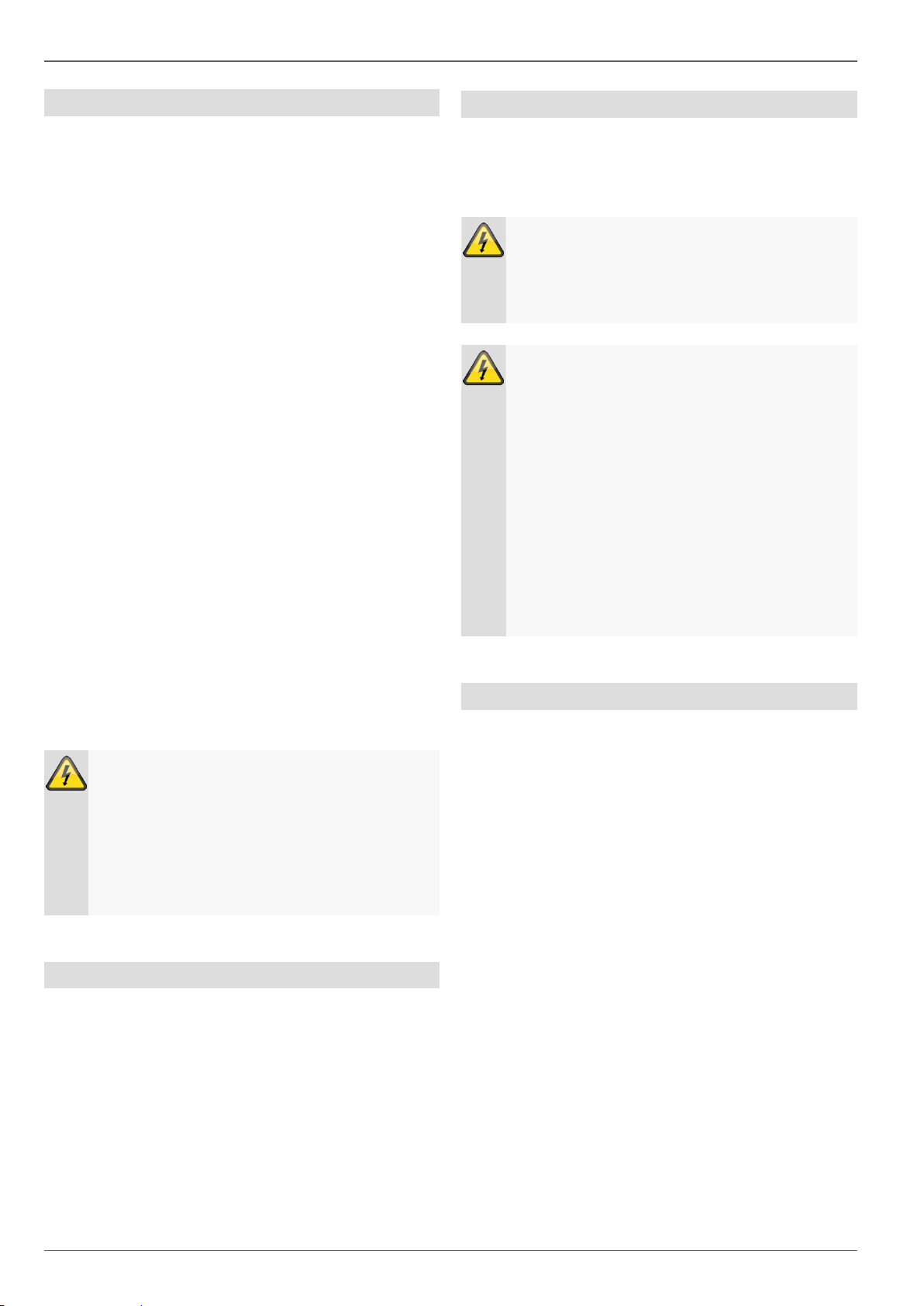
Wichtige Sicherheitshinweise
Warnung
Das Gerät arbeitet mit gefährlicher Spannung.
Das Gerät darf daher nur durch autorisierte Fachleute geöffnet werden. Alle Wartungs- und Servicearbeiten müssen von autorisierten Unternehmen durchgeführt werden. Unsachgemäße Reparaturen können den Benutzer des Gerätes in Lebensgefahr bringen.
Warnung
Vergewissern Sie sich bei Installation in einer vorhandenen Videoüberwachungsanlage, dass alle
Geräte von Netz- und Niederspannungsstromkreis
getrennt sind!
Warnung
Nehmen Sie im Zweifelsfall die Montage, Installation und Verkabelung nicht selbst vor, sondern
überlassen Sie dies einem Fachmann.
Unsachgemäße und laienhafte Arbeiten am
Stromnetz oder an den Hausinstallationen stellen
nicht nur Gefahr für Sie selbst dar, sondern auch
für andere Personen.
Verkabeln Sie die Installationen so, dass Netzund Niederspannungskreise stets getrennt verlaufen und an keiner Stelle miteinander verbunden
sind oder durch einen Defekt verbunden werden
können.
Wartung und Pflege
Wartungsarbeiten sind erforderlich, wenn das Gerät beschädigt wurde, z. B. wenn Netzstecker, Netzkabel oder
Gehäuse beschädigt sind, Flüssigkeit oder Gegenstände
ins Innere des Gerätes gelangt sind, es Regen oder
Feuchtigkeit ausgesetzt wurde, oder wenn es nicht einwandfrei funktioniert oder heruntergefallen ist.
Trennen Sie das Gerät für Wartungstätigkeiten (z. B.
Reinigen) vom Netz!
Falls Sie Rauchentwicklung, ungewöhnliche Geräu-
sche oder Gerüche feststellen, schalten Sie das Gerät sofort aus und ziehen Sie den Netzstecker aus
der Steckdose. In diesen Fällen darf das Gerät nicht
weiter verwendet werden, bevor eine Überprüfung
durch einen Fachmann durchgeführt wurde.
Lassen Sie alle Wartungsarbeiten nur von qualifizier-
tem Fachpersonal durchführen.
Öffnen Sie niemals das Gehäuse des Gerätes oder
des Zubehörs. Bei geöffnetem Gehäuse besteht Lebensgefahr durch einen elektrischen Schlag.
Das Gehäuse des Gerätes und die Fernbedienung
mit einem feuchten Tuch reinigen.
Keine Lösungsmittel, Spiritus, Verdünnungen usw.
verwenden; sie könnten die Oberfläche des Gerätes
beschädigen.
Keine der folgenden Substanzen verwenden:
Salzwasser, Insektenvernichtungsmittel, chlor- oder
säurehaltige Lösungsmittel (Salmiak), Scheuerpulver.
Mit dem Baumwolltuch sanft über die Oberfläche rei-
ben, bis diese vollständig trocken ist.
Zubehör
Schließen Sie nur ausdrücklich dafür vorgesehene
Geräte an. Andernfalls kann es zu Gefahrensituationen oder Schäden am Gerät kommen.
Inbetriebnahme
Vor der ersten Inbetriebnahme alle Sicherheits- und
Bedienhinweisung beachten!
Öffnen Sie das Gehäuse nur zum Einbauen der
Festplatte.
Kinder
Elektrische Geräte nicht in Kinderhände gelangen
lassen! Lassen Sie Kinder niemals unbeaufsichtigt
elektrische Geräte benutzen. Kinder können mögliche
Gefahren nicht immer richtig erkennen. Kleinteile
können bei Verschlucken lebensgefährlich sein.
Bewahren Sie die Batterien und Akkus für Kleinkinder
unerreichbar auf. Wurde eine Batterie oder ein Akku
verschluckt, muss sofort medizinische Hilfe in An-
spruch genommen werden.
Halten Sie auch die Verpackungsfolien von Kindern
fern. Es besteht Erstickungsgefahr!
Dieses Gerät gehört nicht in Kinderhände. Federnde
Teile können bei unsachgemäßer Benutzung heraus-
springen und Verletzungen (z.B. Augen) bei Kindern
verursachen.
14
Page 15
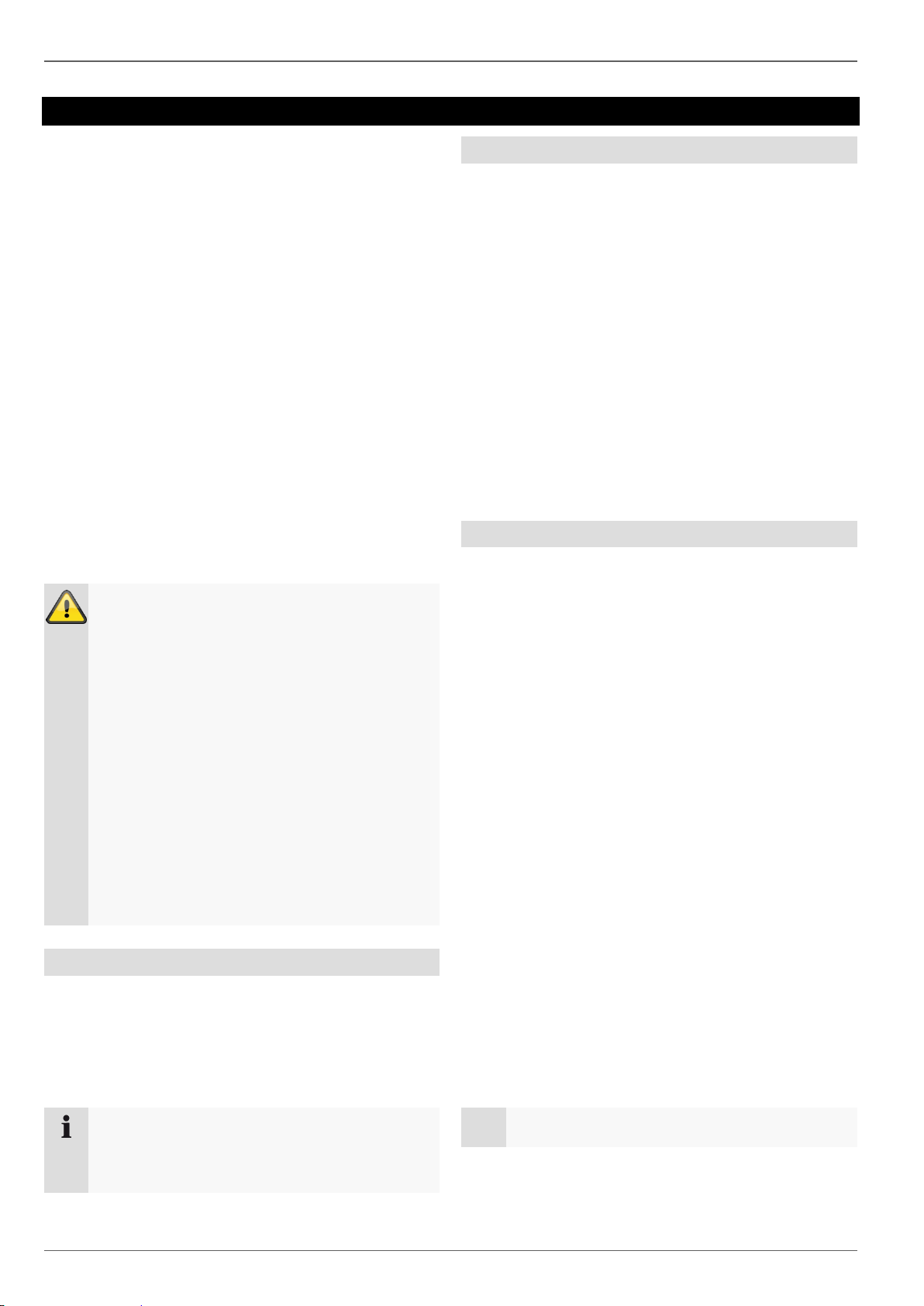
Einführung
Haftungsausschluss
Diese Bedienungsanleitung wurde mit größter
Sorgfalt erstellt. Sollten Ihnen dennoch Auslassungen oder Ungenauigkeiten auffallen, so teilen
Sie uns diese bitte auf der Rückseite des Handbuchs angegebener Adresse mit. Die ABUS
Security-Center GmbH & Co. KG übernimmt keinerlei Haftung für technische und typografische
Fehler und behält sich das Recht vor, jederzeit
ohne vorherige Ankündigung Änderungen am
Produkt und an den Bedienungsanleitungen vorzunehmen. ABUS Security-Center ist nicht für direkte und indirekte Folgeschäden haftbar oder
verantwortlich, die in Verbindung mit der Ausstattung, der Leistung und dem Einsatz dieses Produkts entstehen. Es wird keinerlei Garantie für
den Inhalt dieses Dokuments übernommen.
Hinweis
Beachten Sie bitte, dass die am Rekorder softwaretechnisch vorgenommenen Änderungen erst
mit einem Klick auf „Anwenden“ / „Bestätigen“ ak-
zeptiert werden müssen, bevor Sie den TAB oder
das Menü verlassen.
Einführung
Sehr geehrte Kundin, sehr geehrter Kunde,
wir bedanken uns für den Kauf dieses Produkts.
Dieses Gerät erfüllt die Anforderungen gültiger EU-
Richtlinien. Die Konformitätserklärung ist zu beziehen unter: ABUS Security-Center GmbH & Co. KG, Linker
Kreuthweg 5, 86444 Affing, GERMANY. Um diesen Zustand zu erhalten und einen gefahrenlosen Betrieb sicherzustellen, müssen Sie als Anwender diese Bedienungsanleitung beachten!
Um diesen Zustand zu erhalten und einen gefahrenlosen
Betrieb sicherzustellen, müssen Sie als Anwender diese
Bedienungsanleitung beachten!
Lesen Sie sich vor Inbetriebnahme des Produkts die
komplette Bedienungsanleitung durch, beachten Sie alle
Bedienungs- und Sicherheitshinweise!
Alle enthaltenen Firmennamen und Produktbezeichnungen sind Warenzeichen der jeweiligen Inhaber. Alle
Rechte vorbehalten.
Bei Fragen wenden Sie sich an ihren Facherrichter oder
Fachhandelspartner!
Auspacken
Während Sie das Gerät auspacken, handhaben sie dieses mit äußerster Sorgfalt.
Verpackungen und Packhilfsmittel sind recyclingfähig
und sollen grundsätzlich der Wiederverwertung zuge-
führt werden.
Wir empfehlen Ihnen:
Papier-, Pappe und Wellpappe bzw. Kunststoffverpa-
ckungsteile sollten in die jeweils dafür vorgesehenen
Sammelbehälter gegeben werden.
Solange solche in Ihrem Wohngebiet noch nicht vorhanden sind, können Sie diese Materialien zum Hausmüll
geben.
Bei einer eventuellen Beschädigung der Originalverpackung, prüfen Sie zunächst das Gerät. Falls das Gerät
Beschädigungen aufweist, senden Sie dieses mit Verpackung zurück und kontaktieren Sie den Hersteller.
Lieferumfang
ABUS Hybrid Digitalrekorder
Netzkabel
SATA-Kabel und Schrauben für Festplatten
Halterung und Schrauben für Server-Schrank
Software CD
Benutzerhandbuch
Anschlussklemmen
Kurzanleitung
Fernbedienung
Allgemeine Informationen
Um das Gerät richtig zu verwenden, lesen Sie dieses
Benutzerhandbuch sorgfältig durch und bewahren Sie es
zum späteren Gebrauch auf.
Dieses Handbuch enthält Anleitungen zur Bedienung
und zur Wartung des Rekorders. Verständigen Sie zur
Reparatur des Gerätes einen autorisierten Fachbetrieb.
15
Page 16
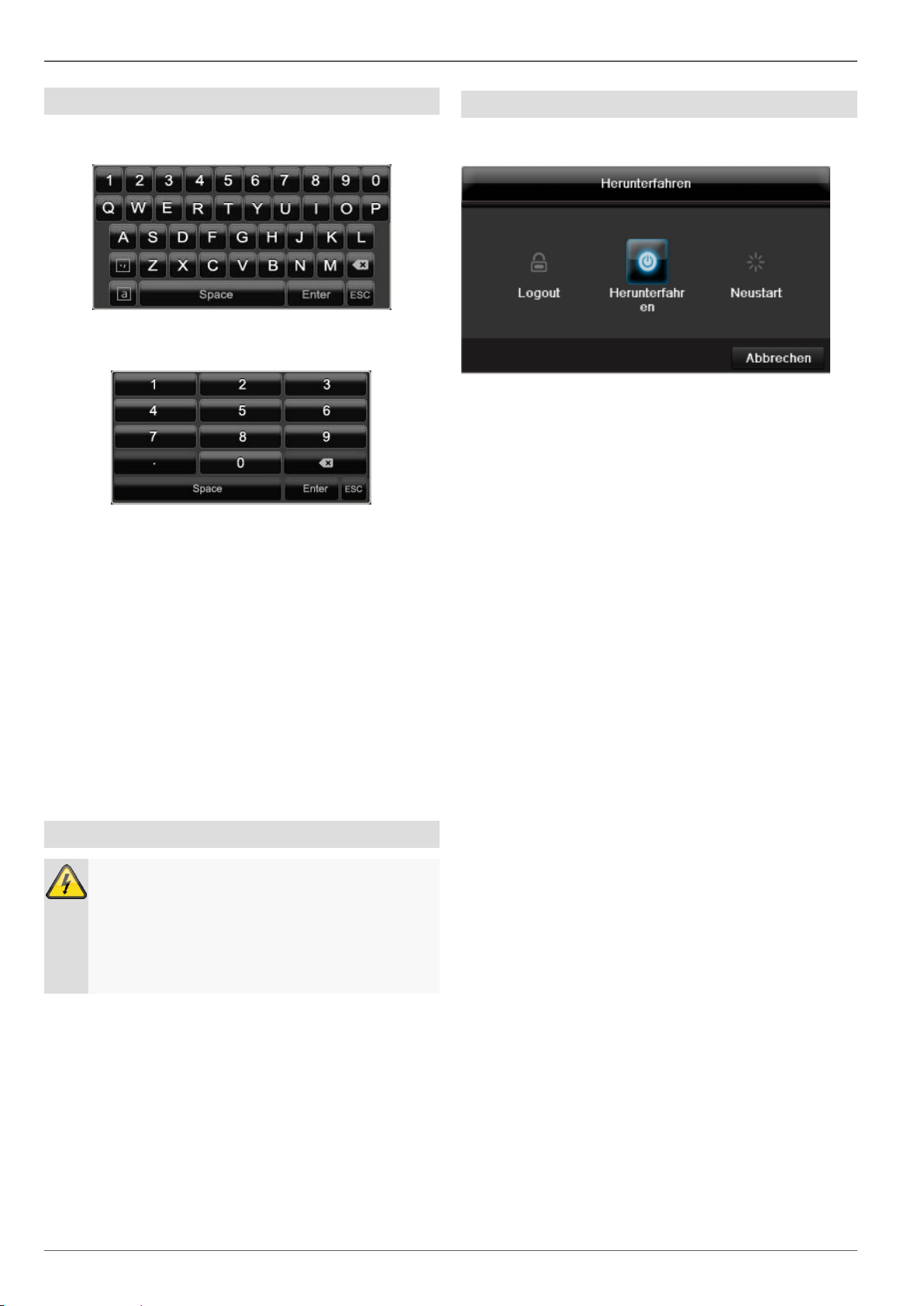
Einführung
Achtung
Das Gerät darf nur an die auf dem Typenschild
angegebene Netzspannung angeschlossen werden!
Verwenden Sie zur Sicherheit eine Unterbrechungsfreie Stromversorgung USV.
1.
2.
1.
2.
3.
Bildschirmtastatur
Wenn Sie mit der Maus auf ein Texteingabefeld klicken,
erscheint die Bildschirmtastatur:
Bei reinen Zahleneingaben erscheint folgende Bildschirmtastatur:
Die Tasten haben die identische Funktion einer Computer-Tastatur.
Um ein Zeichen einzugeben, klicken Sie mit dem lin-
ken Mauszeiger darauf.
Um die Eingabe abzuschließen, klicken Sie auf En-
ter.
Um das Zeichen vor dem Cursor zu löschen, klicken
Sie auf .
Um zwischen Groß- und Kleinschreibung zu wech-
seln, klicken Sie auf das umrahmte a. Die aktive Einstellung wird oberhalb der Tastatur angezeigt.
Um eine Eingabe abzubrechen oder das Feld zu ver-
lassen, klicken Sie auf ESC.
Gerät ausschalten, sperren, neu starten
Klicken Sie im Hauptmenü auf Herunterfahren. Die Übersicht erscheint.
Wählen Sie zum Ausschalten die Option Herunter-
fahren und bestätigen Sie die Abfrage mit Ja. Das
Gerät wird ausgeschaltet.
Während des Ausschaltvorgangs keine Taste
drücken!
Wählen Sie zum Sperren des Systems das linke
Symbol Logout. Die Benutzeroberfläche ist gesperrt,
um in das Menü zu gelangen, ist die Eingabe eines
Kennwortes notwendig.
Wählen Sie zum Neustart das rechte Symbol Neu-
start. Das Gerät führt einen Neustart durch.
Gerät einschalten
Taste OK drücken und 5 Sekunden gedrückt hal-
ten, um das Gerät wieder einzuschalten.
Gerät starten
Wenn das Gerät an die Stromversorgung angeschlossen
und der Hauptschalter an der Geräterückseite eingeschaltet ist, leuchtet die DVR Status LED.
Während des Startvorgangs führt das Gerät einen
Selbsttest durch.
Abschließend erscheint der Einrichtungsassistent.
Beenden Sie diesen, um zur Live-Darstellung zu gelangen.
16
Page 17
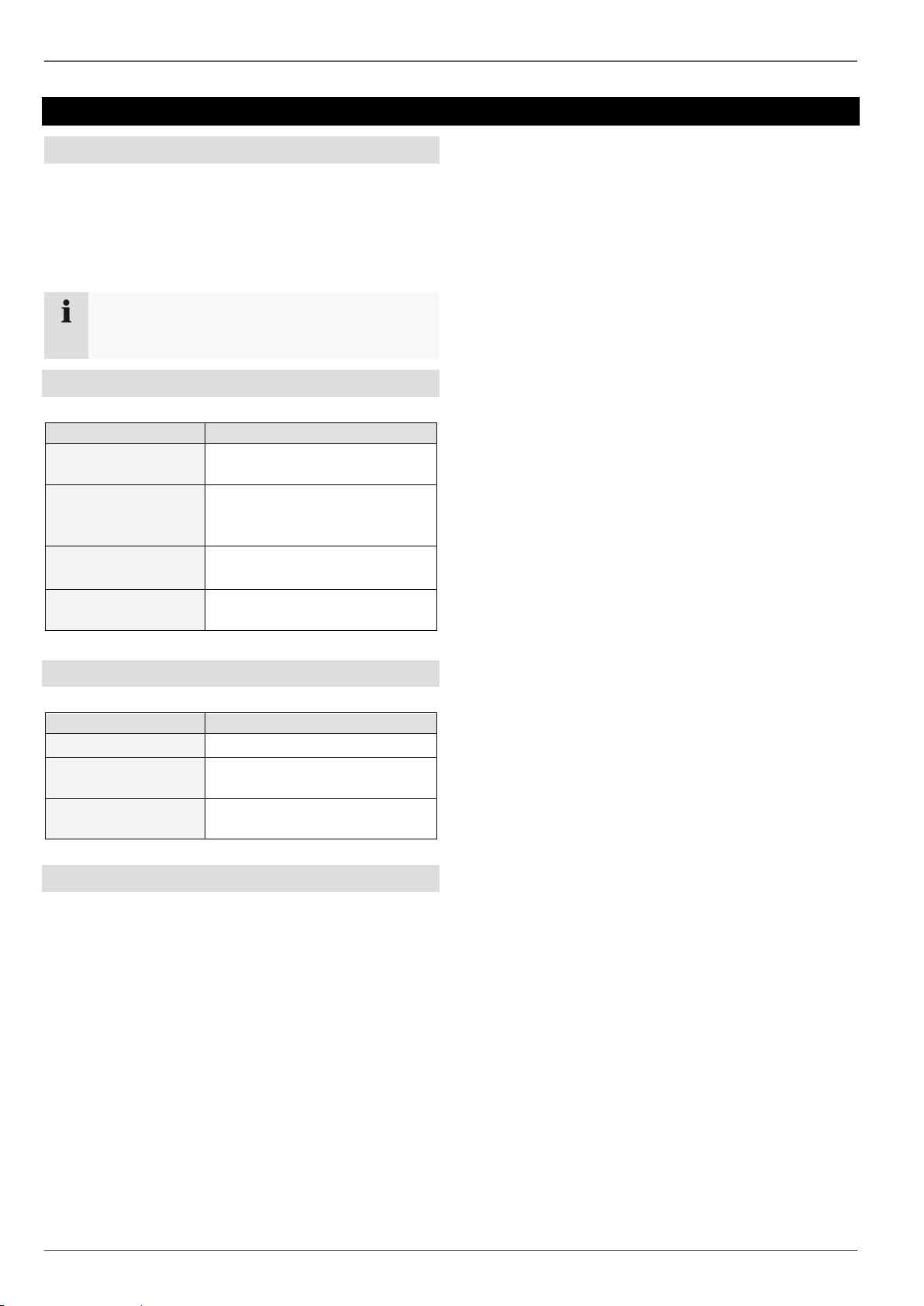
Hinweis
Beachten Sie die Ausführungen in der separaten
Kurzanleitung.
Zustand
Funktion
leuchtet dauerhaft
weiß
Systemstatus OK
Blinkt weiß
Systemstatus OK, Aufzeichnungseinstellungen hinterlegt,
Überwachungsmodus aktiv
Leuchtet dauerhaft
blau
Mindestens eine Kamera
zeichnet aktuell auf
Leuchtet dauerhaft
rot
Systemwartung notwendig
Zustand
Funktion
Aus
Keine Kamera angeschlossen
leuchtet dauerhaft
weiß
Kamera angeschlossen
leuchtet dauerhaft
blau
Kamera zeichnet aktuell auf
Statusanzeigen
Allgemeines
Folgende Statusanzeigen informieren Sie über den Betriebszustand:
LEDs an der Gerätefront
Akustische Signaltöne,
Icons (Anzeigeelemente) auf dem Monitor.
Rekorder Status LED
Statusanzeigen
Kamera-Auswahltasten Status LED
Anzeigen am Monitor
Das Gerät zeigt Datum und Uhrzeit, den Kameranamen
und ob eine Aufzeichnung stattfindet.
Daueraufzeichnung: „blaues R“
Alarm / MD&Alarm / MD|Alarm Aufzeichnung: „rotes
R“ (MD = Motion Detection, Bewegungserkennung)
Bewegungserkennungsaufzeichnung: „gelbes R“
17
Page 18
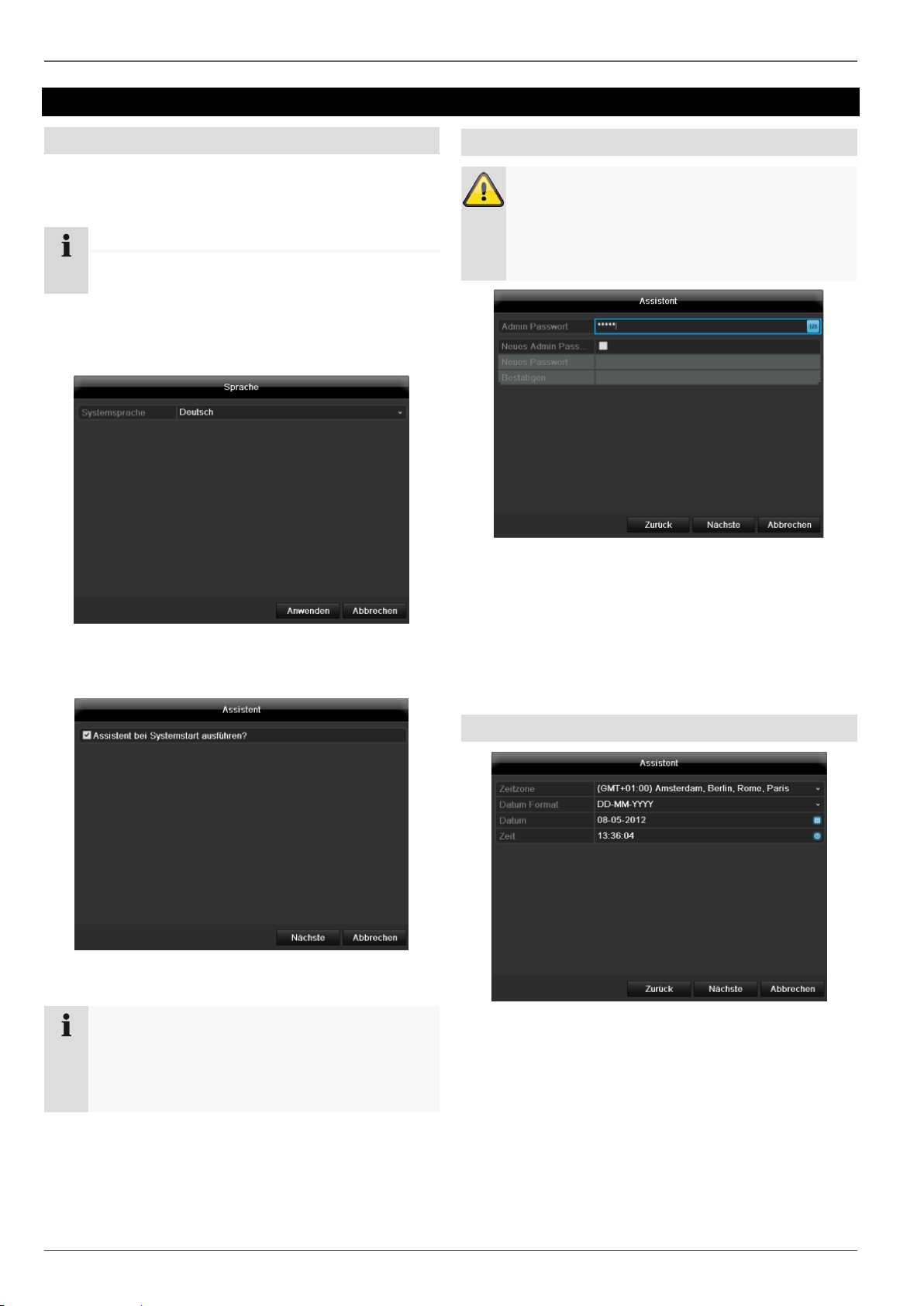
Einrichtungsassistent
Hinweis
Sämtliche Detaileinstellungen finden Sie im Gerätemenü, siehe Übersicht auf S.26.
1.
Hinweis
Nachdem das System eingerichtet ist, können Sie
die „Checkbox“ deaktivieren, das Häkchen wird
ausgeblendet und der Assistent nicht mehr automatisch gestartet.
Warnung
Notieren Sie sich das Admin-Passwort.
Voreingestellt ist
„1 2 3 4 5“.
1.
2.
3.
4.
Einrichtungsassistent
System einrichten
Der Einrichtungsassistent führt Sie durch die notwendigen Grundeinstellungen des Systems. Danach ist der
Rekorder zur Aufnahme und Überwachung eingerichtet.
Nach dem erstmaligen Einschalten erscheint die SprachAuswahl:
Administrator einrichten
Klicken Sie in das Eingabefeld und wählen Sie Ihre
Sprache aus der Liste. Zum Fortfahren auf Anwen-
den klicken. Folgende Abfrage erscheint:
Klicken Sie auf Nächste, um den Assistenten zu star-
ten.
Klicken Sie in das Eingabefeld und geben Sie das
Admin Passwort ein.
Um ein neues Passwort zu vergeben, aktivieren Sie
die „Checkbox“ vor Neues Admin Passwort.
Geben Sie das neue Passwort ein und bestätigen
Sie Ihre Eingabe im Feld darunter.
Klicken Sie auf Nächste.
Systemzeit-/und Datum
1. Geben Sie die Systemzeit bestehend aus Datum und
Uhrzeit ein.
2. Beenden Sie die Einstellung mit klicken
auf Nächste.
18
Page 19
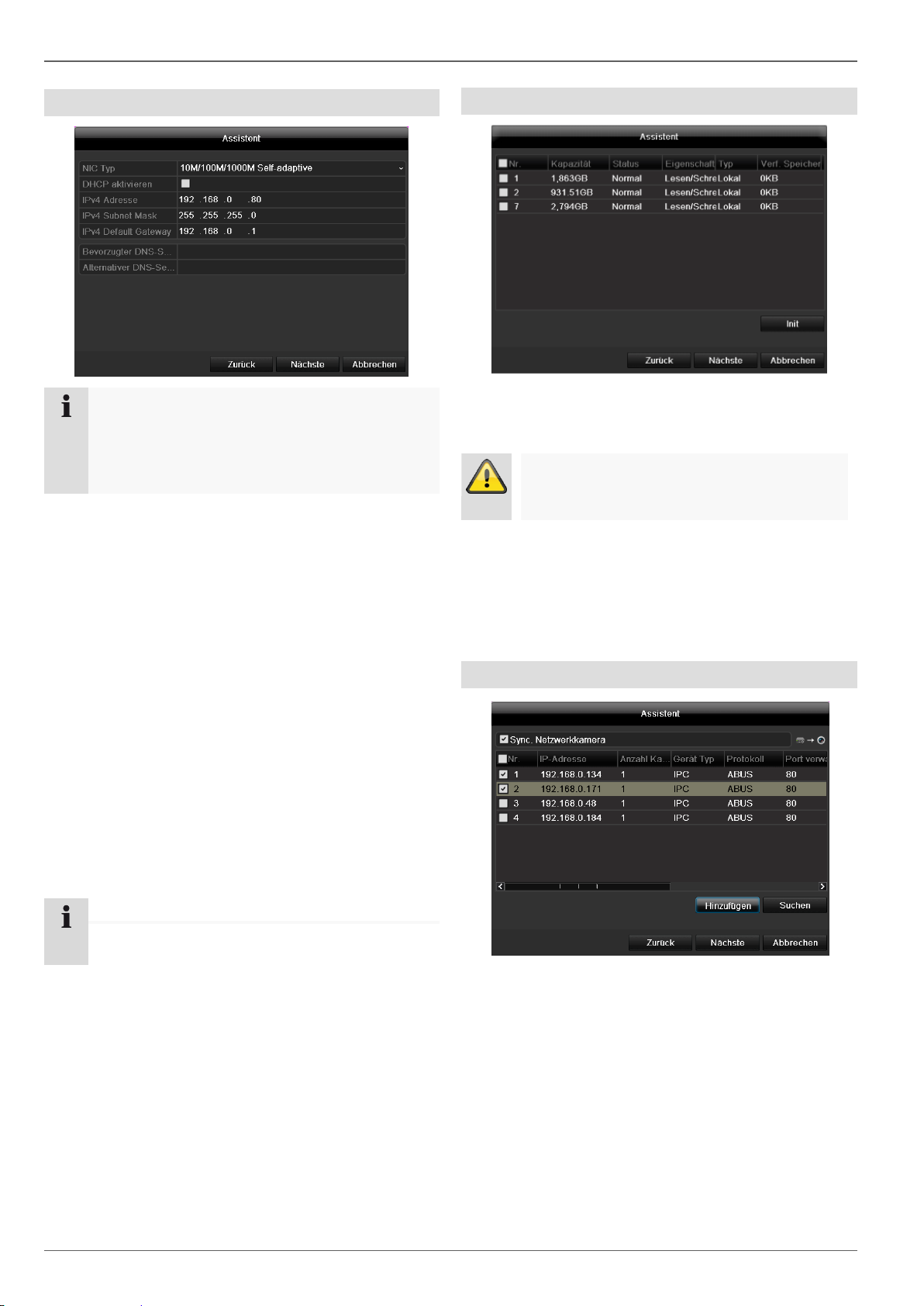
Hinweis
Erfragen Sie beim zuständigen NetzwerkAdministrator, ob Sie DHCP wählen können oder
die IP-Adresse und die weiteren Einstellungen
manuell vornehmen müssen.
Warnung
Dabei werden alle darauf befindlichen Daten
gelöscht!
Hinweis
Dem Gerät sollte bei Fernzugriff über das Internet
eine feste Netzwerkadresse vergeben werden.
Netzwerkeinstellungen
Festplattenverwaltung
Einrichtungsassistent
1. DHCP aktiv: wenn im Netzwerk-Router DHCP eingerichtet ist, aktivieren Sie die „Checkbox“ DHCP.
Sämtliche Netzwerkeinstellungen werden dann automatisch vorgenommen
2. DHCP nicht aktiv: geben Sie die Daten manuell ein
(IPv4-Adresse, IPv4 Subnetz-Maske sowie das
standardmäßig eingestellte IPv4 Gateway = IPv4Adresse des Routers). Optional können Sie auch die
Adresse des DNS-Servers eintragen, welche Sie für
den E-Mail Versand benötigen.
Eine typische Adressvergabe könnte folgendermaßen aussehen:
IPv4-Adresse: 192.168.0.50
IPv4 Subnetzmaske: 255.255.255.0
IPv4 Default Gateway: 192.168.0.1
Bevorzugter DNS-Server: 192.168.0.1
1. Um eine neue Festplatte einzurichten, aktivieren Sie
die „Checkbox“ mit einem Linksklick und klicken Sie
dann auf Initialisiere.
2. Bestätigen Sie die Sicherheitsabfrage mit OK. Die
Festplatte wird für die Verwendung eingerichtet. Der
Fortschritt wird mit dem Statusbalken angezeigt.
3. Beenden Sie die Einstellung mit OK und klicken Sie
auf Nächste.
Einrichtung von Netzwerkkameras
19
1. Um Netzwerkkameras einzurichten klicken Sie auf
Suchen.
2. Nachfolgend finden Sie eine Übersicht mit allen ge-
fundenen Netzwerkkameras.
3. Aktivieren Sie die „Checkbox“ mit einem Linksklick
um Netzwerkkameras auszuwählen und anschließend auf Hinzufügen.
4. Klicken Sie auf Nächste
Page 20
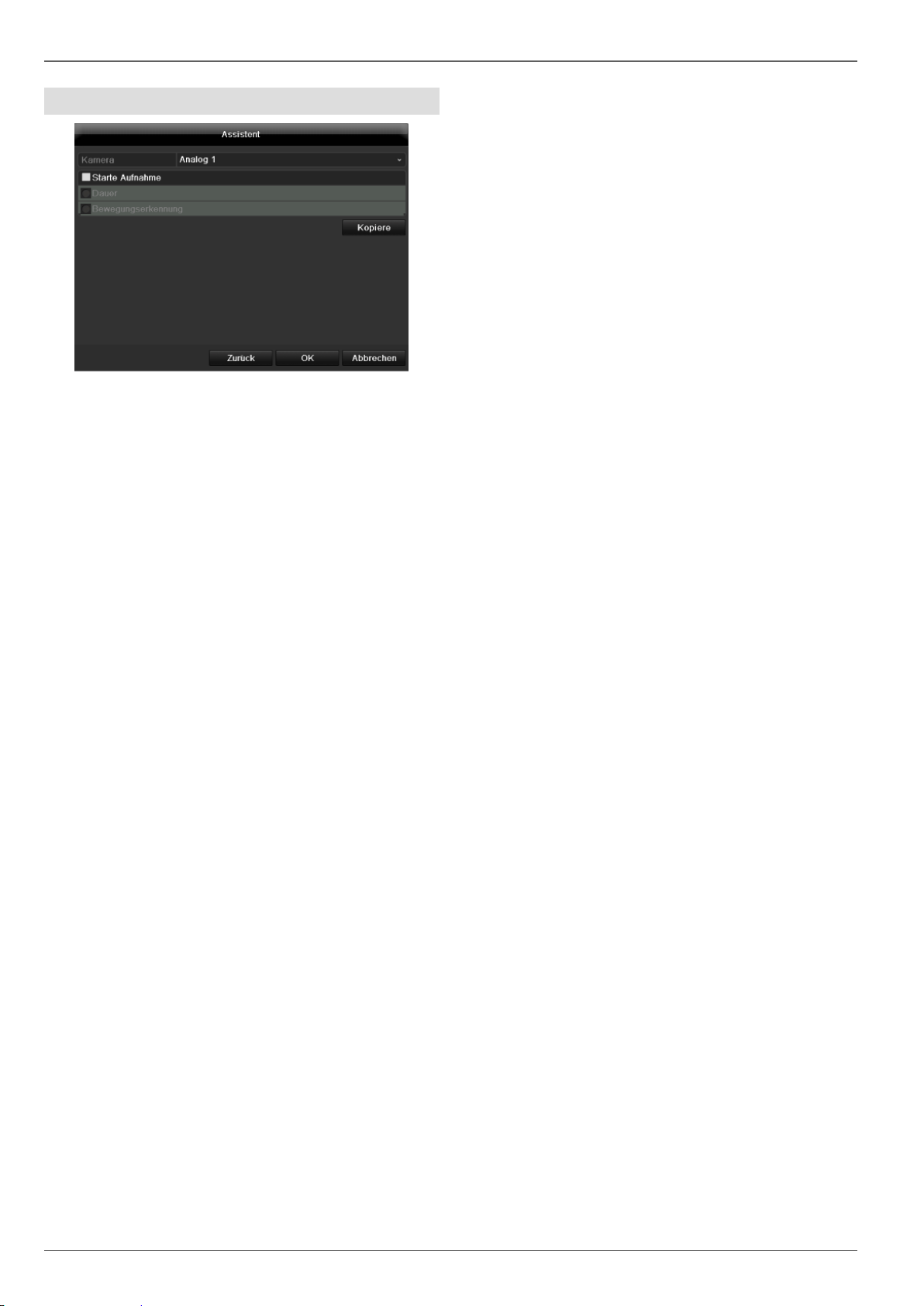
Einrichtungsassistent
Kameraaufzeichnung
1. Wählen Sie bei „Kamera“ eine Kamera aus, mit der
sie aufzeichnen möchten.
2. Aktivieren Sie die Checkbox „Starte Aufzeichnung“.
3. Wählen Sie die Aufzeichnungsart aus. Sie können
zwischen „Dauer“ und „Bewegungserkennung“ wählen. Für eine Bewegungsaufzeichnung ist die Kamerainterne Bewegungserkennung zu aktiveren.
4. Drücken Sie auf Kopiere, um die Einstellung für andere Kameras zu übernehmen. Wählen Sie dazu die
in dem neuen Fenster erscheinenden Kameras aus.
Aktivieren Sie die jeweilige Checkbox mit einem
Mausklick.
5. Beenden Sie die Einstellung und den Einrichtungsassistenten mit OK.
20
Page 21
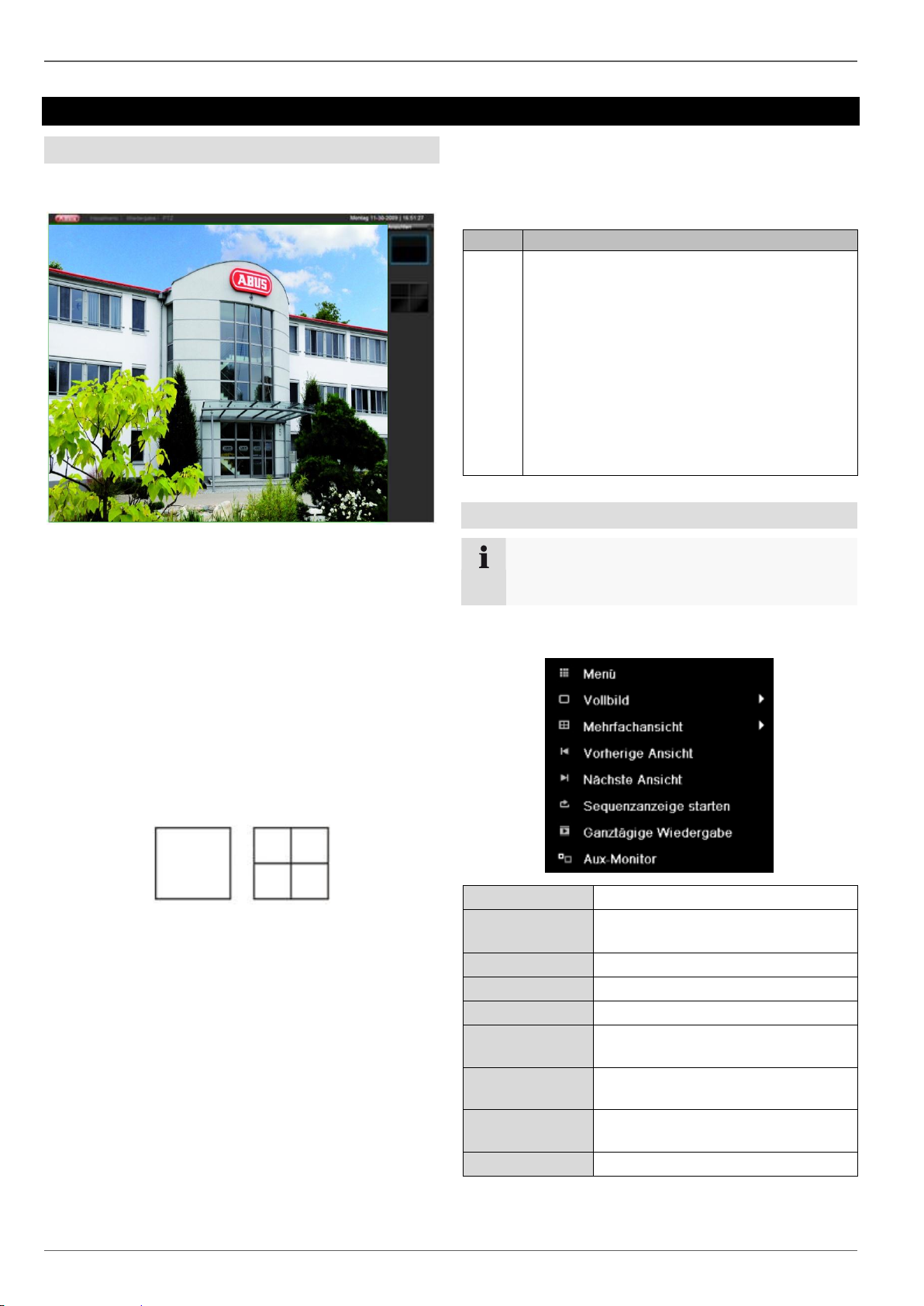
Symbol
Bedeutung
R
R
R
rot: Alarmaufzeichnung
Aufzeichnung bei: Alarm, MD|Alarm,
MD&Alarm (MD = Motion Detection; Bewegungserkennung)
gelb: Bewegungsaufzeichnung
Aufzeichnung nur bei Bewegungserken-
nung
blau: Aufzeichnung
Dauer-Aufzeichnung
Hinweis
Drücken Sie die rechte Maustaste, während der
Mauszeiger über einem Live-Bild befindet.
Menü
Öffnet das Hauptmenü
Vollbild
Vollbildansicht der gewählten
Kamera
Mehrfachansicht
Verschiedene Kameralayouts
Vorherige Ansicht
Darstellung der vorherigen Kamera
Nächste Ansicht
Darstellung der nächsten Kamera(s)
Sequenzanzeige
starten
Startet die sequenzielle Anzeige der
Kameras
Ganztägige Wiedergabe
zur Wiedergabe wechseln
Ausgabemodus
Zeichnet das Bild weicher oder
schärfer
Aux-Monitor
zum Spot-Monitor wechseln
Liveansicht
Liveansicht
Überblick
Die Liveansicht startet automatisch nach dem Einschalten des Gerätes.
In der Kopfzeile befinden sich die Menüs
Hauptmenü
Wiedergabe und
PTZ.
Auf der rechten Seite der Kopfzeile befindet sich das Datum und die Uhrzeit des Gerätes. Links davon befindet
sich die Multi-Ansicht.
Um das Popup-Menü der Multi-Ansicht zu öffnen, kli-
cken Sie im Menübalken oben rechts auf das Symbol
des Rechtecks.
Um durch die verschiedenen Ansichten zu schalten,
klicken Sie auf eines der Symbole in der auftauchenden Pop-Up Leiste.
Statussymbole
Folgende Symbole werden je nach Betriebsstatus
des Gerätes dargestellt:
Popup-Menü bei Mausbedienung
Folgende Einstellungen sind möglich, der Pfeil nach
rechts zeigt, dass sich ein Untermenü zur Auswahl öffnet:
Im Hauptbildschirm werden die Signale der angeschlossenen Kameras dargestellt.
Mit Doppelklick der linken Maustaste können Sie das
jeweilige Kamerabild als Vollbild darstellen oder wieder zu ursprünglichen Ansicht zurückschalten.
21
Page 22
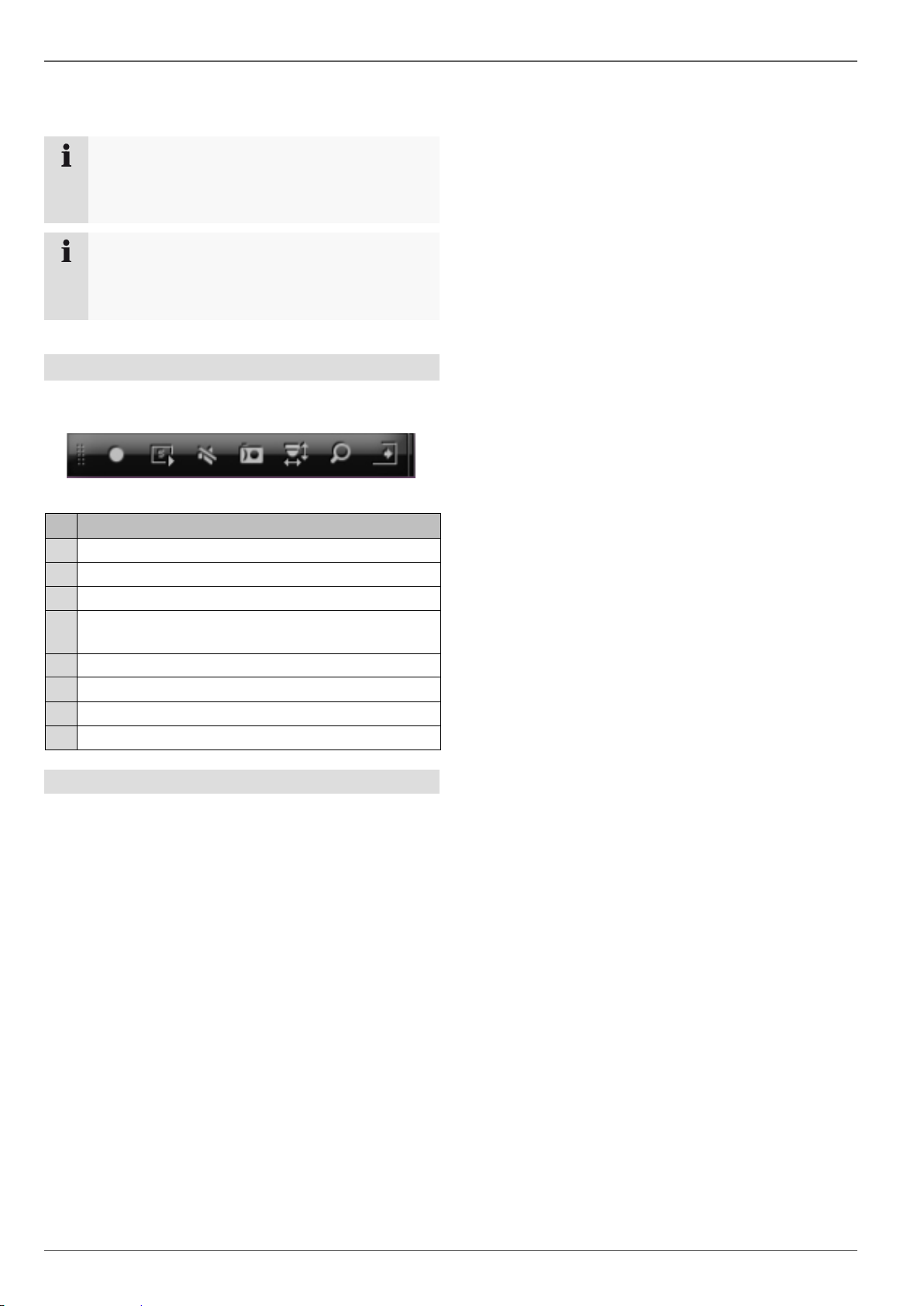
Liveansicht
Hinweis
Sequenzanzeige starten:
Legen Sie in den Anzeige-Einstellungen die Sequenzverzögerung für die Darstellung fest.
Hinweis
Aktivierung des „Aux Monitor“ ohne angeschlossenen Spot-Bildschirm:
Mauzeigerfunktion ist deaktiviert.
Nr.
Bedeutung des Symbols
(1)
Bereich zum Bewegen der Miniaturleiste
(2)
Manuelle Aufzeichnung aktivieren/deaktivieren
(3)
Sofortige Wiedergabe der letzten 5 Minuten
(4)
Audioausgabe des Videokanals aktivieren/deaktivieren
(5)
Sofortbild des ausgewählten Kanals
(6)
PTZ-Steuerung
(7)
Digitaler Zoom
(8)
Schließen der Auswahlleiste
Auswahlleiste im Kamerabild
Klicken Sie in der Einzel- oder Mehrfachansicht auf ein
Kamerabild. Es erscheint eine Auswahlleiste:
(1) (2) (3) (4) (5) (6) (7) (8)
22
Page 23
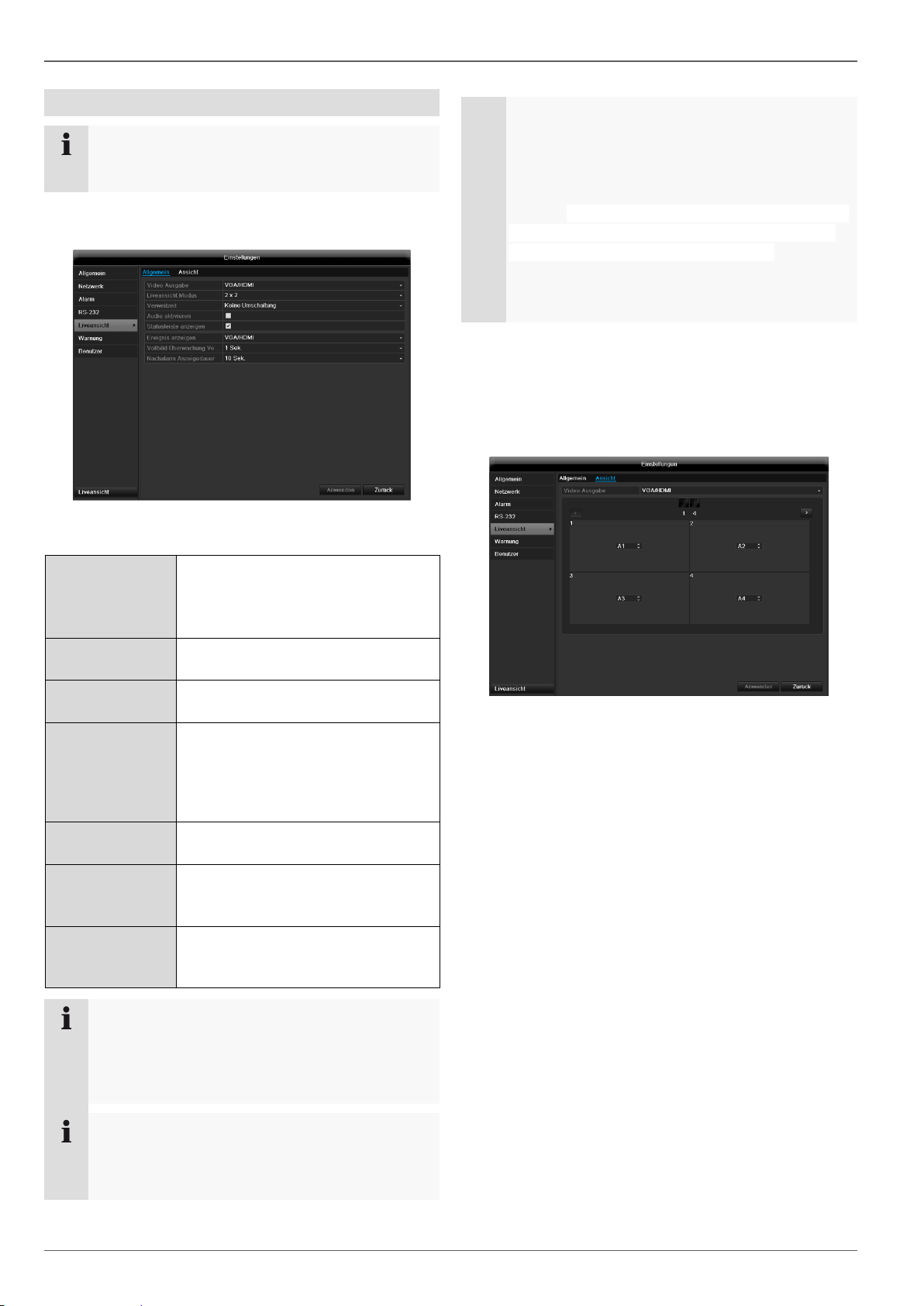
Liveansicht
Hinweis
Die Liveansicht kann folgendermaßen eingestellt
werden.
Video Ausgabe
VGA/HDMI, Main CVBS, Spotmonitor
Wählt den Anschluss aus, an dem
die Einstellungen geändert werden.
Liveansicht
Modus
Verschiedene Kameralayouts
Verweilzeit
Umschaltzeit zwischen den einzelnen Kameras bei Sequenzanzeige
Audio aktivieren
Audioausgabe des Videoausgangs
aktivieren/deaktivieren. Das Audiosignal wird nur ausgegeben, wenn
der entsprechende Kameraeingang
als Vollbild dargestellt wird
Ereignis anzeigen auf
Monitor für die Ausgabe von Ereignissen zuweisen
Vollbild Überwachung Verweilzeit
in Sekunden, die das Ereignis auf
dem zugewiesenen Monitor angezeigt wird.
Nachalarm Anzeigedauer
in Sekunden, wie lange das Pop-Up
Fenster nach einem Alarm angezeigt werden soll.
Hinweis
Das Rekorderbild kann entweder mit einem
HDMI- oder mit einem VGA-Monitor ausgegeben werden. Die Kombination von HDMI- und
VGA-Ausgang wird unterstützt.
Hinweis
HDMI/VGA-Monitor angeschlossen
Ein angeschlossener HDMI/VGA-Monitor wird
beim Start automatisch erkannt. Das Hauptvideo-
signal wird mit Audio(nur bei angeschlossenem
HDMI-Kabel) auf dem Monitor ausgegeben.
Der BNC-Ausgang Video Main zeigt die Kameras
als Vollbild in Sequenz an.
Kein HDMI/VGA-Monitor angeschlossen:
Ist beim Start das HDMI/VGA-Kabel nicht am Monitor angeschlossen, wird das Hauptvideosignal
am BNC-Anschluss Main ausgegeben. Schließen
Sie das HDMI/VGA-Kabel an und starten Sie den
Rekorder erneut um die automatische Erkennung
durchzuführen.
1.
2.
3.
4.
Einstellungen
Öffnen Sie das Hauptmenü und klicken Sie auf Konfiguration. Klicken Sie anschließend auf Liveansicht:
Im TAB Allgemein stehen folgende Einstellungen zur
Verfügung:
Kameraausgang einstellen
Sie können maximal 8 bzw. 16 Kameras
(TVVR60011/TVVR60021) in der Liveansicht gleichzeitig
darstellen lassen.
Klicken Sie auf den TAB Ansicht:
23
Wählen Sie den Darstellungs-Modus aus.
1 x 1
2 x 2
3 x 3
1 + 5
1 + 7
4 x 4
Mit den Navigationstasten weisen Sie dem jeweiligen
Bildschirmausschnitt das gewünschte Kamerasignal
zu.
Die Einstellung X bedeutet, dass diese Kamera
nicht gezeigt wird.
Klicken Sie auf Anwenden, um die Einstellung zu
übernehmen.
Page 24
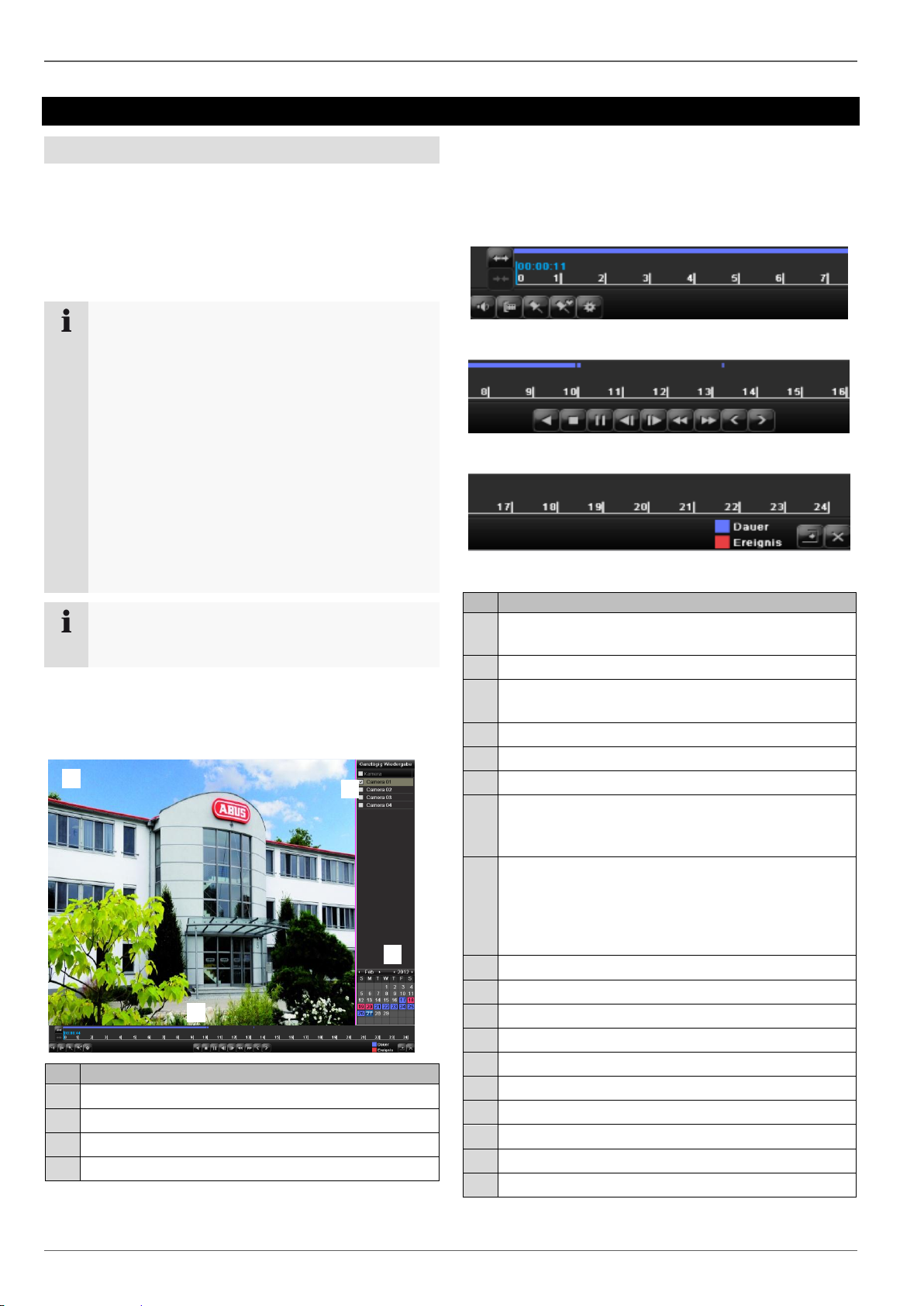
Wiedergabe in der Liveansicht
Hinweis
Die Tasten „Vorheriger/Nächster Da-
tei/Tag/Ereignis“ sind je nach Wiedergabemodi wie
folgt belegt:
Normale Wiedergabe:
Beim Drücken einer der Tasten wechselt die Wiedergabe zum vorherigen/nächsten Tag.
Ereignissuche:
Beim Drücken einer der Tasten wechselt die Wiedergabe zum vorherigen/nächsten Ereignis.
Datenexport:
Beim Drücken einer der Tasten wechselt die Wiedergabe zur vorherigen/nächsten Datei.
Hinweis
Die zeitgleiche Wiedergabe von bis zu 4 Kamerakanälen ist möglich.
Nr.
Bereich
laufende Wiedergabe mit Datum und Uhrzeit
Kamera zur Wiedergabe auswählen
Kalender mit Typ der Aufzeichnung
Kontrollfeld mit Zeitachse(siehe rechts)
Nr.
Bedeutung des Symbols
1
In die Zeitleiste hinein-/bzw. hinauszoomen
(24/12/1 Stunde)
2
Audiowiedergabe ein-/ausschalten
3
Startpunkt bzw. Endpunkt eines Videos zur Datensicherung definieren
4
Markierung hinzufügen
5
Benutzerdefinierte Markierung hinzufügen
6
Markierungen verwalten
7
Aktivieren des digitalen Zooms. Im Übersichtsbereich kann ein Bereich für die Vergrößerung markiert werden.
8
Smart-Suche (Bereich-Suche): Markieren Sie einen Bereich im Videobild der Wiedergabe, der auf
Bewegung geprüft werden soll (alternativ Klick auf
Vollbilderkennung). Die Ergebnisse werden grün
markiert in der Zeitleiste angezeigt.
9
Wiedergabe rückwärts
10
Stop
11
Wiedergabe starten / anhalten
12
30 Sekunden zurück springen
13
30 Sekunden vorwärts springen
14
Langsamer Vorlauf (1/16x - 1x)
15
Schneller Vorlauf (1x - 16x)
16
Vorige Aufzeichnung, voriger Tag
17
Nächste Aufzeichnung, nächster Tag
18
Zeitachse:
2
5 6 7 8 9 14
(1)
(2)
(3)
(4)
(5)
(6)
(9)
(10)
(11)
(12)
(13)
(14)
(15)
(16)
(17)
(18)
(19)
(20)
(21)
Wiedergabe in der Liveansicht
Allgemeines
Die Wiedergabe kann auf drei verschiedenen Wegen erfolgen:
Über Ereignissuche im Hauptmenü,
aus der Livedarstellung bzw.
über die Protokoll Suche im Wartungsmenü.
Steuerung über Kontrollfeld
Das Kontrollfeld (4) dient zur Steuerung der laufenden
Wiedergabe. Die Symbole haben folgende Bedeutung:
Der Wiedergabe-Bildschirm
Die Wiedergabe wird über das Kontrollfeld gesteuert:
24
Page 25
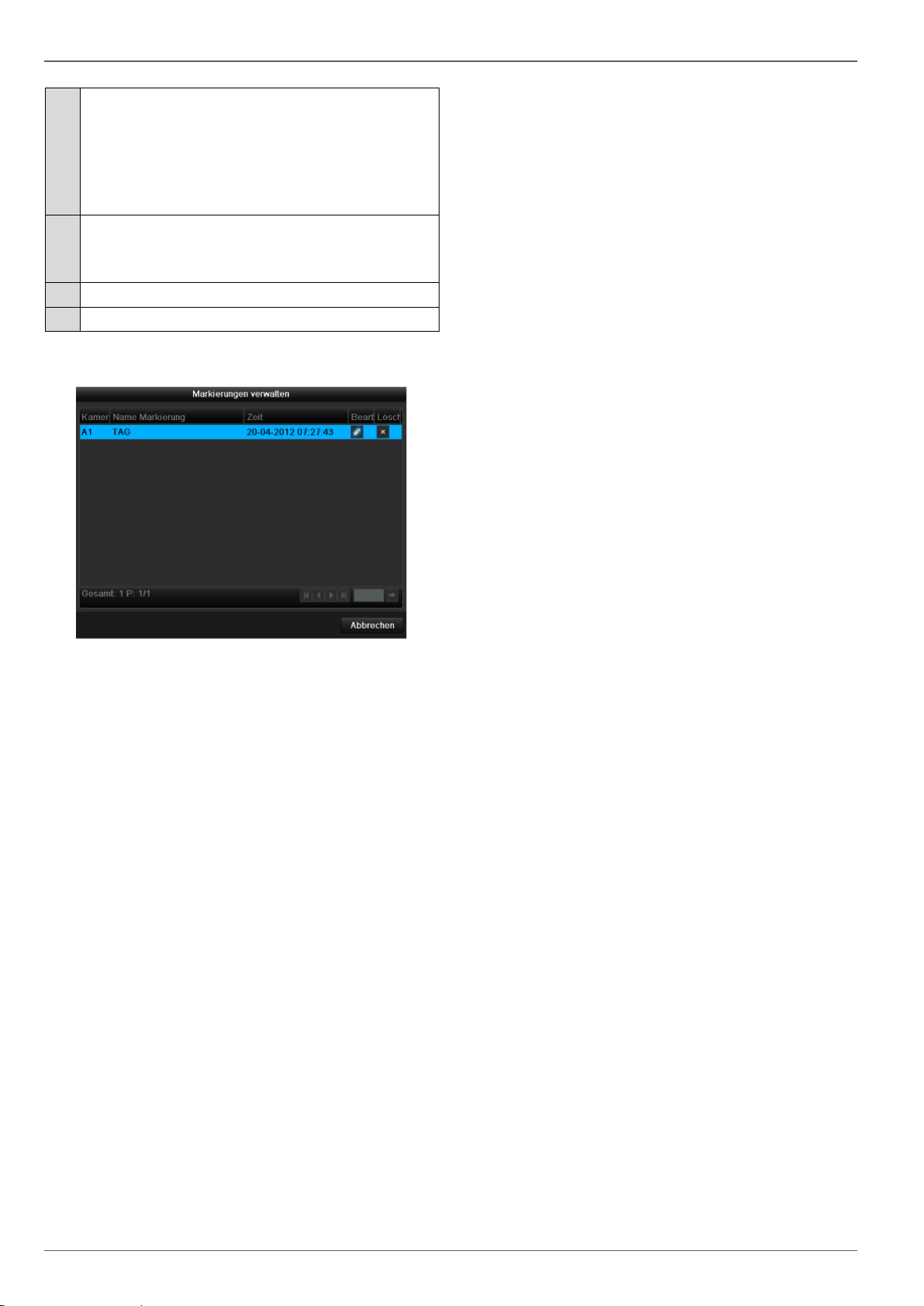
Klicken Sie mit der Maus in die Zeitachse, um
die Wiedergabe an einer anderen Stelle fortzusetzen
Klicken Sie auf den „Schieber“, und ziehen Sie
diesen zu der gewünschten Zeit, um von die
Wiedergabe ab diesem Zeitpunkt zu starten
19
Typ der Aufzeichnung
Blau = Daueraufzeichnung
Rot = Ereignisaufzeichnung
20
Kontrollfeld ausblenden
21
Wiedergabe verlassen
Klicken Sie auf ‚Markierungen verwalten‘ (6):
Um die Beschreibung Ihrer Markierung zu ändern kli-
cken Sie auf das Bearbeiten-Symbol. Zum Entfernen
klicken Sie auf das Löschen-Symbol.
Wiedergabe in der Liveansicht
25
Page 26
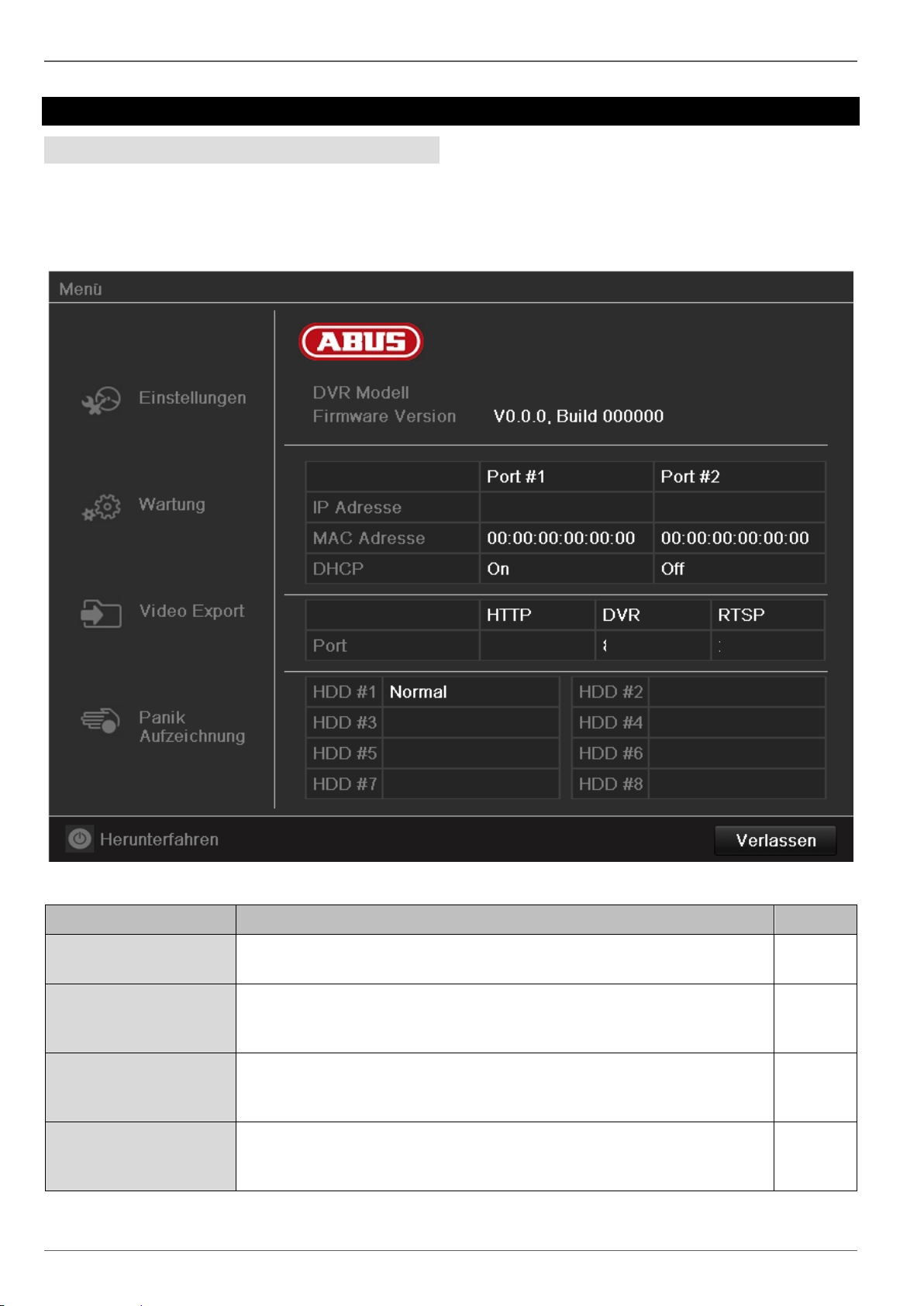
Gerätemenü
Menü
Beschreibung
siehe S.
Einstellungen
Leitet zu den Menüs Konfiguration, Kamera, Aufzeichnung, HDD, Wie-
dergabe weiter.
40
Wiedergabe
Parametergesteuerte Suche nach Video- oder Bildaufzeichnungen, die von
Ereignissen wie Alarmen oder Bewegungserkennung gestartet wurden, sowie Alarmereignisse und in der Wiedergabe gesetzten Markierungen.
36
Video Export
Parametergesteuerte Suche nach Video- oder Bildaufzeichnungen, die von
Ereignissen wie Alarmen oder Bewegungserkennung gestartet wurden, sowie Alarmereignisse und in der Wiedergabe gesetzten Markierungen.
56
Wartung
System Informationen, Logdatei durchsuchen, Konfiguration importieren/exportieren, Gerätewartung wie Update auf neue Firmware, Werkseinstellungen laden, Netzwerkauslastung anzeigen.
58
80
8000
554
Gerätemenü
Menü-Übersicht
Nachfolgende Menü-Übersicht zeigt die wichtigsten Menüs mit denen das Gerät einzustellen und steuern ist.
Zudem können Sie auf der rechten Seite wichtige Informationen zu ihrem Gerät entnehmen.
Klicken Sie auf das gewünschte Menü, um dieses zu
öffnen.
Zum Schließen der Menü-Übersicht klicken Sie auf
Verlassen.
Menübeschreibung
26
Page 27
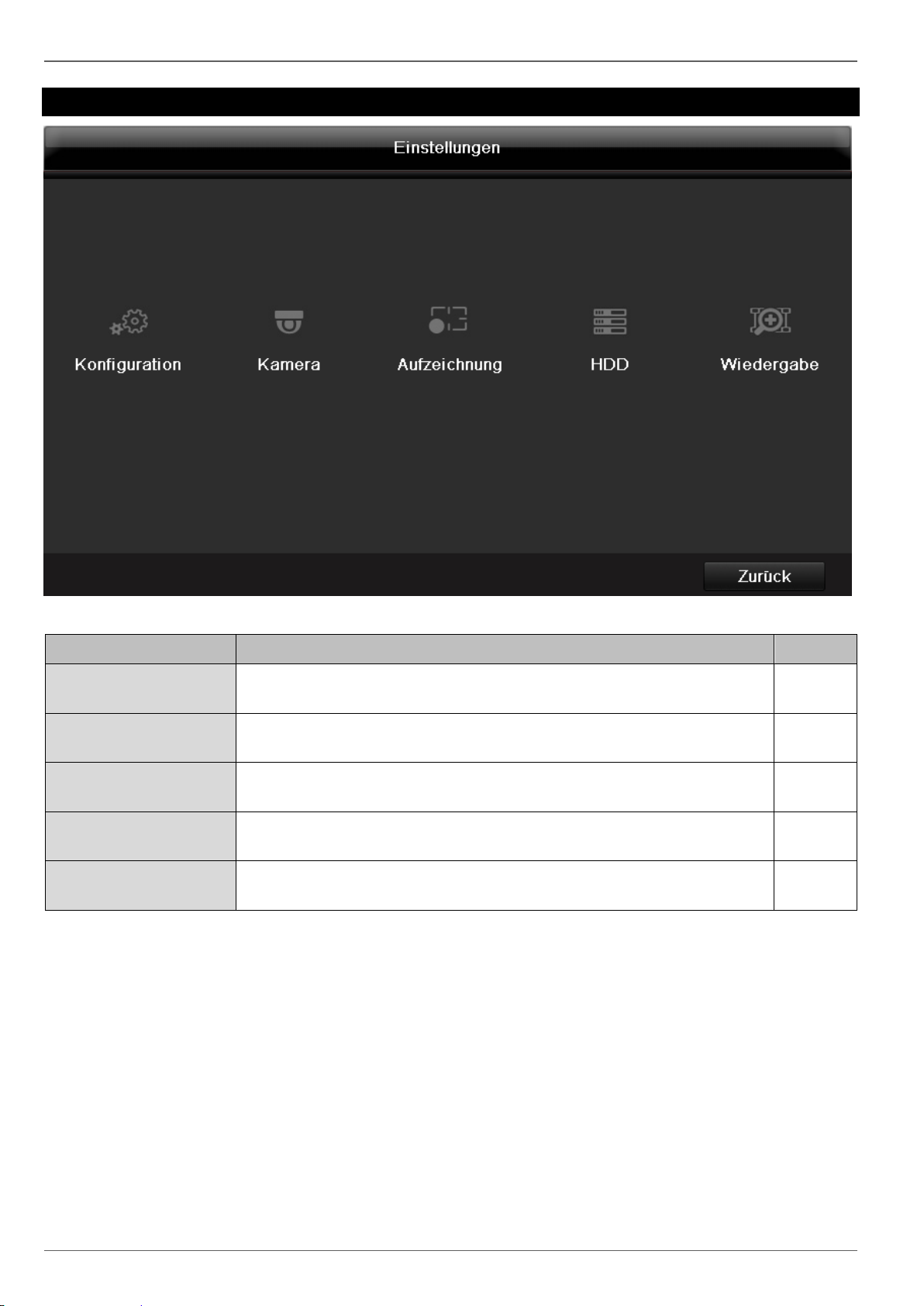
Menü
Beschreibung
siehe S.
Konfiguration
Verwalten aller Geräteeinstellungen (Allgemein, Netzwerk, Alarm, RS232,
Anzeige, Warnung, Benutzer).
27 - 50
Kamera
Menü zum Einstellen von Kameraparametern (OSD-Konfiguration, Bildmodus, PTZ-Konfiguration, Bewegungserkennung etc.)
28
Aufzeichnung
Menü zum Einstellen von Aufnahmeparametern (Zeitplan, Kamerauflösung,
-stream etc.)
44
HDD
Eingebaute Festplatten initialisieren bzw. verwalten (zuweisen Lese/Schreibfunktion, Kameras, verwalten Netzwerkfestplatte etc.).
47
Panikaufzeichnung
Startet bzw. beendet die manuelle Video- und Bildaufzeichnung ausgewählter Kameras sowie das manuelle Schalten der Alarmausgänge.
50
Einstellungen
Einstellungen
Menübeschreibung
27
Page 28

Konfiguration
Hinweis
Das Menü Konfiguration verwaltet sämtliche Geräteeinstellungen.
Warnung
Vergewissern Sie sich, dass Datum und Uhrzeit
korrekt eingestellt wurden.
ACHTUNG:
Nachträgliche Änderung kann zu Datenverlusten
führen!
Sorgen Sie rechtzeitig für eine Datensicherung.
Menü
Einstellung
Seite
Allgemein
Sprache, Video, Uhrzeit, Datum, Maus, Passwort, Sommerzeit, weitere Einstellungen
28
NetzwerkKonfiguration
Erforderliche Netzwerkeinstellungen (manuelle IP, DHCP,
PPPOE, DDNS etc.) sowie
Netzwerkstatus-Übersicht
30
Alarm
Zuweisung und Parametrisierung der Melder zu den Alarmeingängen und Relaisausgängen
46
RS-232
Parameter des seriellen Anschlusses
x
Liveansicht
Displayeinstellungen, Zuweisung des Ereignisausganges
33
Warnung
Verhalten des Gerätes im Ausnahmefall (Festplatte voll,
Netzwerk getrennt etc.)
50
Benutzer
Hinzufügen, Ändern von Benutzern, Vergabe Zugriffsrechte
38
Hinweis
Beachten Sie die Hinweise in den jeweiligen Kapiteln.
TAB Allgemein
Einstellung
Sprache
OSD-Sprache
Video Standard
PAL, NTSC
Auflösung
Monitor-Auflösung
Zeitzone
GMT (Greenwich Mean Time)
Datumsformat
MM-TT-JJJJ, TT-MM-JJJJ,
JJJJ-MM-TT
Systemzeit
Datum, Uhrzeit
Geschwindigkeit
des Mauszeigers
Schiebebalken, links niedrige,
rechts hohe Geschwindigkeit
Assistent aktivieren
Checkbox aktiv:
Der Assistent erscheint bei Sys-
temstart.
IDAuthentifizierung
aktivieren
Checkbox inaktiv:
Keine Passworteingabe am Re-
korder selbst nötig. Beim Zugriff
per Netzwerk muss das Passwort
allerdings eingegeben werden.
Checkbox aktiv:
Passwort muss eingegeben wer-
den, bevor das Menü bedient werden kann.
Konfiguration
Allgemeine Einstellungen
Überblick
28
Page 29
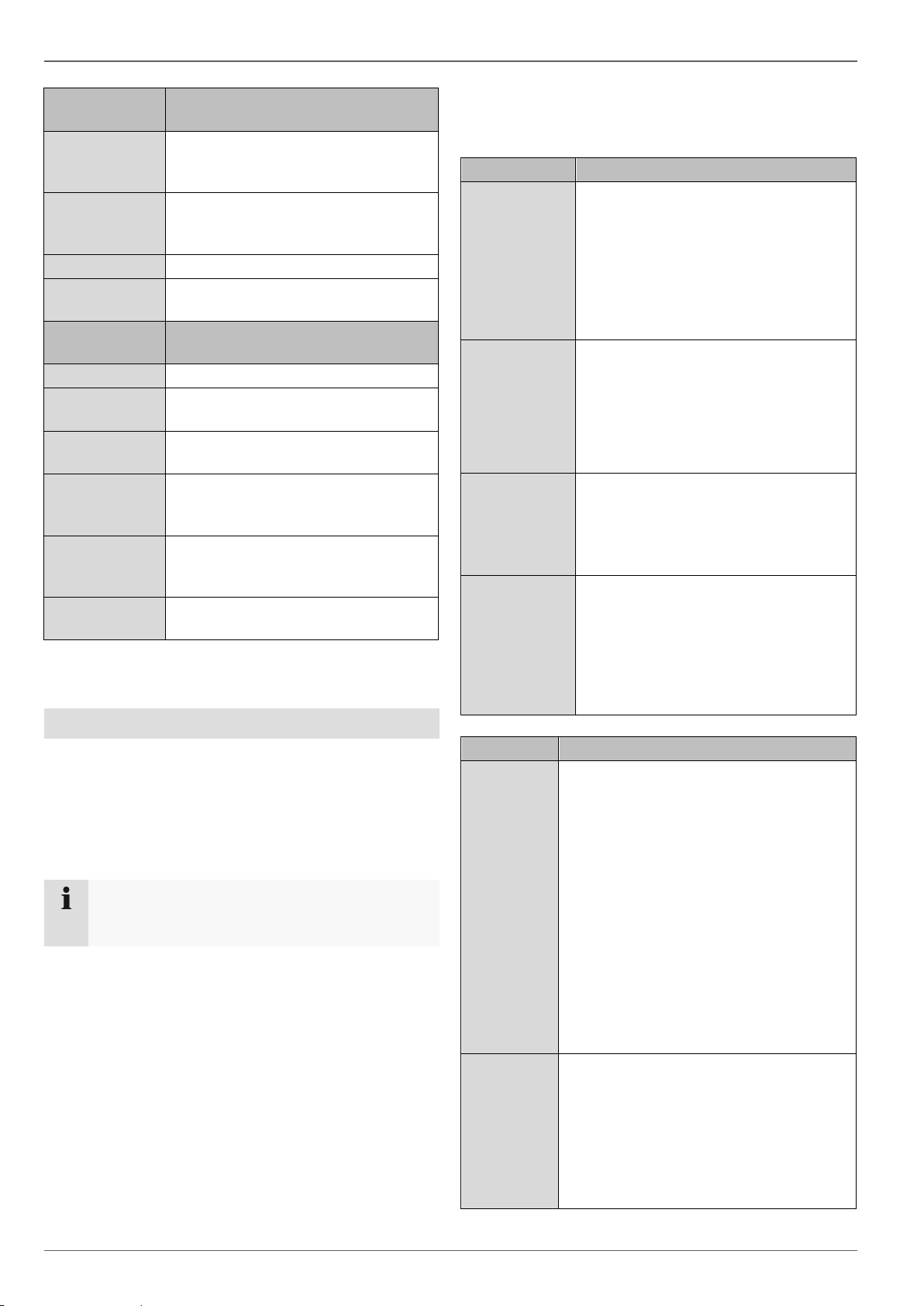
TAB DST Einstellungen
Einstellung
Auto DST Anpassung
Bei aktivierter Checkbox stellt das
Gerät die Sommerzeit automatisch
um.
DST aktivieren
Bei aktivierter Checkbox kann ein
genaues Anfangs-/Enddatum gewählt
werden.
Von, bis
Datum Start, Ende Sommerzeit
DST Bias
Daylight Saving Time Bias: Korrektur
der Sommerzeit zur Referenzzeit
Weitere Einstellungen
Einstellungen
Name
Eindeutige Spezifikation des Gerätes
Nr.
Zur eindeutigen Identifizierung bei
Benutzung mit einer Fernbedienung
CVBS Helligkeit
Schieberegler, links niedrige, rechts
höhere Helligkeit
Menü Verweilzeit
Nie / 1 … 30 Minuten – regelt die
Dauer der Menüeinblendung, bis das
Menü wieder ausgeblendet wird
Menü Ausgabe
Modus
Legt fest, an welchen Videoausgängen das OSD Menü sichtbar ist. Optionen: Auto, HDMI/VGA, CVBS
Ereignis Hinweis
Aktiviert die Ereignisanzeige im LiveBild (Ausrufezeichen im Live-Bild)
Hinweis
Bitte lesen Sie vor der Einrichtung des Gerätes
nachfolgende allgemeine Hinweise.
Parameter
Einstellung
IP-Adresse
Eine IP-Adresse ist die eindeutige Adresse eines Netzwerkgerätes in einem
Netzwerk.
Diese darf innerhalb eines Netzwerks
nur ein einziges Mal vorkommen. Es
gibt bestimmte IP-Adressbereiche, die
für öffentliche Netzwerke, wie z.B. das
Internet reserviert sind.
Private Adressbereich
z.B. 10.0.0.0 - 10.255.255.255,
Subnetzmaske 255.0.0.0
172.16.0.0 - 172.31.255.255
Subnetzmaske 255.255.0.0
192.168.0.0 - 192.168.255.255
Subnetzmaske 255.255.255.0
Subnetzmaske
Ist eine Bitmaske, die verwendet wird
um Entscheidungen bzw. Zuordnungen beim Routing zu treffen.
In Heimnetzwerken standardmäßig
255.255.255.0
Gateway
Netzwerkgerät, das allen anderen
Netzwerkgeräten den Zugang zum Internet ermöglicht.
Z.B. der Computer, an den das DSLModem angeschlossen ist oder meistens der Router bzw. Access Point innerhalb des Netzwerks.
Parameter
Einstellung
Nameserver
Auch DNS (Domain Name Server) genannt, ist dafür zuständig, dass einer
Webadresse bzw. URL (z.B.
www.google.de) eine eindeutige IPAdresse zugeordnet wird.
Wenn man eine Domain in einem Browser eintippt, sucht der DNS die passende
IP-Adresse des Servers und leitet die Anfrage an diesen weiter.
Hier kann die IP eines DNS des Providers eingetragen werden. Oft ist es aber
ausreichend, die IP des Gateways zu
wählen. Dieser leitet die Anfragen dann
selbstständig an den Provider-DNS weiter.
DHCP
Der DHCP-Server weist einem Netzwerkgerät die IP-Adresse, Subnetzmaske, Gateway und den Nameserver automatisch zu.
DHCPs sind in aktuellen Routern verfügbar. Der DHCP-Dienst muss gesondert
eingestellt bzw. aktiviert werden, nähere
Infos entnimmt man dem entsprechen-
Konfiguration
Begriffe
Anbei eine Übersicht über die Begriffe, die für die Verwendung des Gerätes in Netzwerken relevant sind.
Bestätigen Sie die Einstellungen mit einem Klick auf An-
wenden und verlassen Sie das Menü mit OK.
Netzwerk-Konfiguration
Allgemeines
Die korrekten Netzwerkeinstellungen sind unabdingbar,
falls Sie
das Gerät und die Überwachung über Ihren Browser
fernsteuern möchten.
Ein Netzwerk ist ein Zusammenschluss von mindestens
2 netzwerkfähigen Geräten.
Übertragungsarten:
kabelgebundene Netzwerke (z.B. CAT5-Kabel),
Funknetzwerke (WLAN) und
andere Übertragungsmöglichkeiten (Powerline).
Alle Systeme besitzen wesentliche Gemeinsamkeiten
aber unterscheiden sich in verschiedener Hinsicht.
29
Page 30
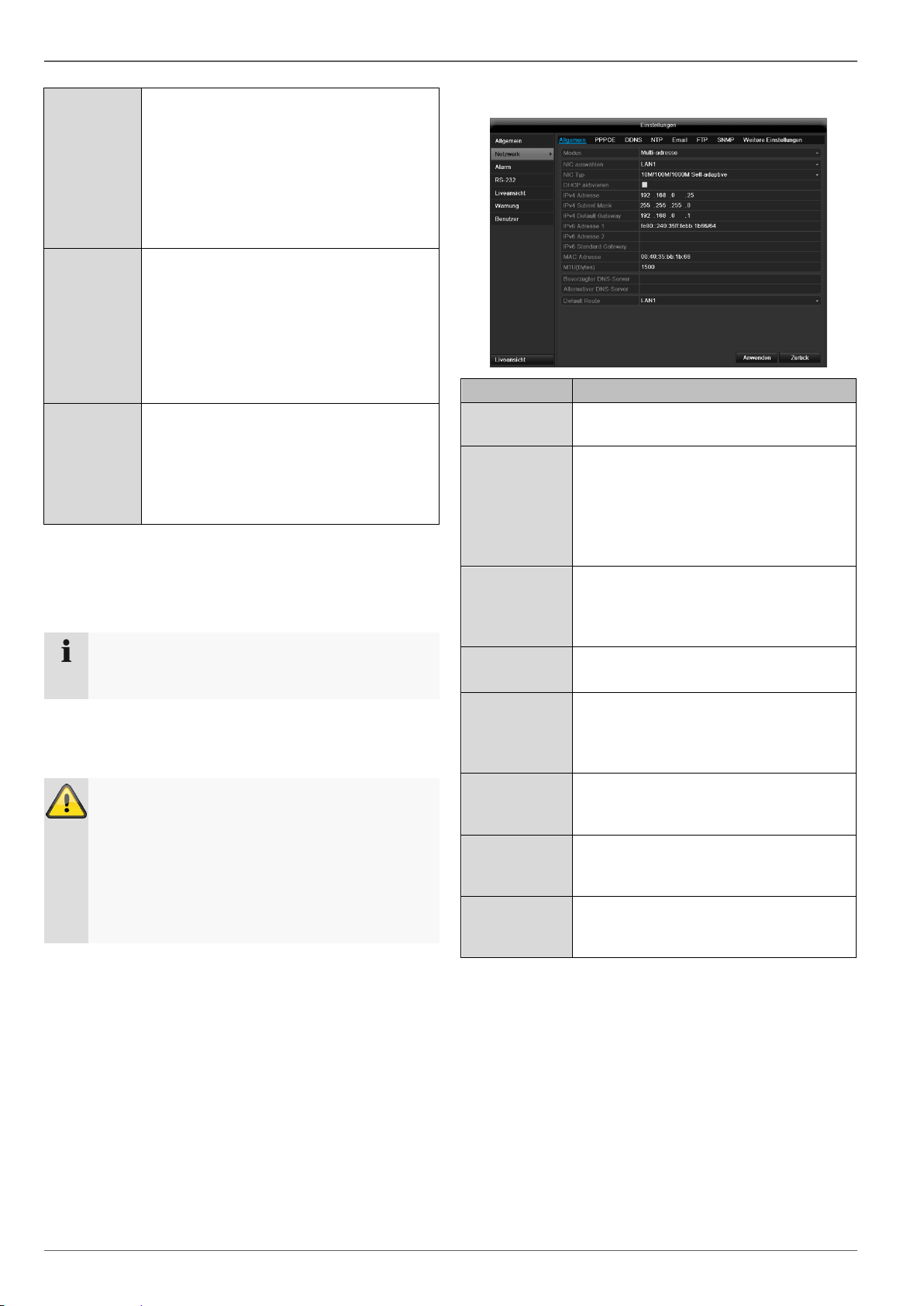
Konfiguration
den Handbuch.
Hinweis:
Bei der Verwendung von festen IP-
Adressen UND einem DHCP-Server sollten Sie darauf achten, dass die festen IPAdressen außerhalb der per DHCP vergebenen Adressen liegen, da es sonst zu
Problemen kommen kann.
Port
Ein Port ist eine Schnittstelle, über die
verschiedene Programme kommunizieren. Bestimmte Ports sind fest vergeben
(23: Telnet, 21: FTP), andere können frei
gewählt werden. Ports sind bei verschiedenen Anwendungen relevant, z.B. bei
einem externen Zugriff über einen Browser auf das Gerät.
MAC Adresse
Die MAC-Adresse (Media-AccessControl-Adresse, auch Ethernet-ID) ist
die spezifische Hardware-Adresse des
Netzwerkadapters.
Diese dient zur eindeutigen Identifizierung des Geräts in einem Rechnernetz.
Hinweis
Bitte Anleitungen und Hinweise der Netzwerkgeräte beachten.
Warnung
Bei Verwendung eines Routers sind die Netzwerkclients, so auch der Rekorder, mit dem Internet „verbunden“. Das gilt aber auch umgekehrt.
Ergreifen Sie unbedingt Schutzmaßnahmen wie
z.B. Verwendung einer Firewall, Passwort ändern,
Änderung des Ports) um ungewollten Zugriff von
außen zu verhindern!
TAB
Einstellung
Allgemein
Einstellungen zum lokalen Netz sowie
Wahl des Netzwerkmodus.
PPPOE
PPPOE wird bei ADSL-Anschlüssen
und der Verwendung eines Modems in
Deutschland verwendet.
Klicken Sie auf Ändern, um die Zugangsdaten (Kennung, Passwort) zu
Ihrem Provider einzugeben.
DDNS
Server zur Dynamischer DomainName-System Verwaltung zur Aktualisierung von Hostnamen bzw. DNSEinträgen
NTP
Network Time Protocol
Server zur Uhrzeit-Synchronisation
Email
Spezifizieren Sie die MailEinstellungen, unter denen im Alarmfall
an eine spezifische Mailadresse eine
Email gesendet wird.
FTP
Konfigurieren Sie die Adresse eines
FTP-Servers und den Pfad, in welchem
die Dateien gespeichert werden sollen.
SNMP
Konfigurieren Sie die Parameter, um
Informationen zum Gerätestatus zu erhalten.
Weitere
Einstellungen
Konfigurieren Sie hier die IP-Adresse
des PCs, an den bei einem Alarm eine
Meldung ausgegeben werden soll.
Netzwerk-Konfiguration
Netzwerkaufbau
Das Gerät muss über CAT5/CAT7-Verkabelung physisch
mit dem Netzwerk verbunden werden, siehe Anschlüsse
S. 1.
Es können mehrere Switches/Routers/AccessPoints miteinander verbunden werden. Firewalls und andere Sicherheitssoftware kann das Netzwerk beeinträchtigen.
30
Page 31

Parameter
Einstellung
Modus
Net Fault-tolerance: Beide Netzwerkadapter verwenden die gleichen
Netzwerkeinstellungen. Der 2. Netzwerkadapter steht im Falle von Problemen des 1. Netzwerkadapters zur
Verfügung.
Load Balance: Beide Netzwerkadapter verwenden die gleichen Netzwerkeinstellungen. Die Bandbreite wird
zwischen beiden Adaptern aufgeteilt.
Multi-adresse (Standard): Die Netzwerkadapter verwenden unterschiedliche Netzwerkeinstellungen. Ein
Adapter wird als Standardadapter
festgelegt für die externe Kommnunikation festgelegt. Der 2. Adapter wird
für den Anschluss von IP Kameras
verwendet.
NIC auswählen
Wählen Sie zwischen LAN1 und
LAN2 zur Bearbeitung aus.
NIC Typ
Stellen Sie hier die Übertragungsgeschwindigkeit der eingebauten Netzwerkkarte ein.
Tipp: 10M/100M/1000M Self-adaptive
DHCP
Aktivieren Sie die Checkbox, falls Sie
im Netzwerk die IP-Adressen dynamisch per DHCP vergeben.
DHCP aktiv: nachfolgende Eingabefelder sind inaktiv geschaltet, da die
Parameter von DHCP bezogen werden.
Hinweis:
Wenn Sie die IP-Adressen manuell
vergeben, achten Sie darauf, dass
DHCP nicht aktiv ist (kein Haken in
der ‚Checkbox’)
IPv4 Adresse
Adresse des Netzwerkgerätes im
Netzwerk bei manueller Vergabe
IPv4
Subnetzmaske
im Normalfall 255.255.255.0
IPv4 Default
Gateway
Adresse des Gateways für den Internetzugang
IPv6 Adresse 1
aktuell noch keine Funktion
IPv6 Adresse 2
aktuell noch keine Funktion
IPv6 Standard
Gateway
aktuell noch keine Funktion
MAC Adresse
Hardware-Adresse der eingebauten
Netzwerkkarte
MTU (Bytes)
Beschreibt die maximale Paketgröße
eines Protokolls.
Bevorzugter
Adresse des Domain Name Servers
DNS Server
in der Regel die IP-Adresse des Gateways
Alternativer
DNS
IP-Adresse des alternative DNS
Default Route
Auswahl des Ethernetanschlusses für
die externe Netzwerkverbindung (z.B.
Internet).
Hinweis
Einige dieser Einstellungen sind für manche Modi
nicht wählbar.
TAB Allgemein
Konfiguration
31
Page 32

Konfiguration
1.
2.
Warnung
Verwenden Sie PPPOE nach Möglichkeit nur,
wenn kein Router vorhanden ist!
1.
2.
3.
Hinweis
Der Rekorder kann die Uhrzeit mit einem externen
Server synchronisieren. Dafür stehen mehrere
Serveradressen im Internet zur Verfügung.
1.
2.
Parameter
Einstellung
Aktivieren Sie
Server Authentifizierung
Checkbox aktivieren, wenn eine
Anmeldung am Server des InternetProviders erfolgt
Benutzername
Mail-Konto beim Provider
Passwort
Passwort, mit dem das Email-Konto
geschützt ist
SMTP Server
SMTP-Server-Adresse des Providers
SMTP Port
Geben Sie den SMTP-Port an
(Standardmäßig: 25)
SSL aktivieren
‚Checkbox’ aktivieren, um die Email-
PPPOE
Aktivieren Sie die ‚Checkbox’ PPPOE und geben Sie
dann den Benutzernamen (Internetzugangskennung)
sowie das Passwort ein und bestätigen Sie das
Passwort.
Übernehmen Sie Ihre Daten mit Anwenden.
DDNS
NTP
Aktivieren Sie die ‚Checkbox’ NTP und geben Sie
an, nach welcher Zeitspanne die Synchronisation erneut erfolgen soll. Geben Sie die IP-Adresse des
NTP Servers sowie den NTP-Port ein.
Übernehmen Sie Ihre Daten mit Anwenden.
Email
Bei einem Alarm kann das Gerät eine Nachricht per
Email versenden. Geben Sie hier die Email-Konfiguration
ein.
Um die ABUS DDNS Funktion nutzen zu können,
müssen Sie zuvor ein Konto bei www.abusserver.com einrichten. Bitte beachten Sie hierzu die
FAQs auf der Webseite.
Aktivieren Sie die Checkbox „DDNS aktivieren“ und
wählen Sie dann den DDNS Typ „DynDNS“ und tra-
gen Sie im Feld „Server Adresse“ die IP-Adresse
www.abus-server.com ein.
Übernehmen Sie Ihre Daten mit Anwenden. Die IP-
Adresse Ihrer Internet Verbindung wird nun jede Minute am Server aktualisiert.
32
Page 33

Verschlüsselung zu aktivieren
Absender
Absendername
Absender
Adresse
Die zum Email-Konto gehörende
Email-Adresse
Empfänger
wählen
Wählen Sie drei mögliche Empfänger aus, die die Email erhalten sollen
Empfänger
Geben Sie hier den Namen des
Empfängers ein
Email Adresse
Geben Sie die Email-Adresse des
Empfängers ein
Bild anhängen
‚Checkbox’ aktivieren, wenn zusätzlich zur Email Aufnahmen der Kamera als Foto-Dateien gesendet werden sollen
Intervall
Wählen Sie eine Auslösezeit zwischen 2 bis 5 Sekunden. Die Bilder
werden erst versandt, wenn über
den definierten Zeitraum Bewegung
detektiert wurde.
1.
2.
Hinweis
Das Gerät sendet eine Email an den eingerichteten Empfänger.
Falls diese Email nicht beim Empfänger ankommt,
überprüfen Sie die Einstellungen und korrigieren
Sie diese.
Überprüfen Sie ggf. die Junk-Mail-Einstellungen
Ihres Mail-Clients.
Hinweis
Benutzen Sie aus Kompatibilitätsgründen nur EMail Clients, bei denen eine Einwahl über SMTP
möglich ist.
Geben Sie die Parameter der Email-
Benachrichtigung ein.
Klicken Sie dann auf Test, um testweise eine Email
zu versenden.
3. Wenn Ihre Eingaben korrekt sind und Sie eine Bestätigungsmail erhalten haben, drücken Sie auf An-
wenden.
Konfiguration
33
Page 34

Konfiguration
Parameter
Einstellung
SNMP aktivieren
Checkbox aktivieren, um eine Verbindung mit einer SNMP Software
herzustellen
SNMP Version
Version des SNMP-Systems
SNMP Port
Geben Sie den SNMP-Port an
(Standardmäßig: 161)
Read Community
Geben Sie den „Key“ entsprechend
den Einstellungen Ihrer SNMP
Software ein.
Write Community
Geben Sie den „Key“ entsprechend
den Einstellungen Ihrer SNMP
Software ein.
Trap Adresse
Geben Sie die IP-Adresse des
SNMP-Managers an
Trap Port
Geben Sie den Trap-Port an
(Standardmäßig: 162)
Hinweis
SNMP wird für die Überwachung des Gerätezustandes benutzt. Sie benötigen hierzu eine nicht
bei ABUS erhältliche SNMP-Software.
Parameter
Einstellung
UPnP aktivieren
Aktiviert die automatische UPnP
Portweiterleitung im Router
Zuordnungstyp
Die Portvergabe für die Portweiterleitungen kann automatisch oder manuell erfolgen.
Port Typ
Server Port: Genereller Kommunikationsport
HTTP Port: Port für HTTP Protokoll
RTSP Port: Port für RTSP Protokoll
HTTPS: Port für sichere HTTP Protokollverbindung
Bearbeiten
Aktiviert die Bearbeitung des externen Ports
Extern Port
Port für die Erreichbarkeit des entsprechenden Dienstes auf der externen Routerseite.
IP-Adresse zuordnen
Interne IP Addresse des DVRs
Port
Interner Port des entsprechenden
Dienstes im DVR
Status
Aktivitätsstatus der entsprechenden
Portweiterleitung
Parameter
Einstellung
Alarm Host IP
Netzwerk-Adresse der CMS-Station
Alarm Host Port
Port Ihrer CMS Station
Server Port
Port für Datenkommunikation (Standardgemäß: 8000)
HTTP Port
Port des Webservers (Standardgemäß: 80)
Multicast IPAdresse
Sie können zur Traffic-Minimierung
hier auch die Multicast IP eingeben.
Die IP-Adresse muss mit der in der
Videoüberwachungssoftware übereinstimmen.
RTSP Service
Port
Geben Sie den RTSP-Port an
(Standardmäßig 554)
HTTPS aktivieren
Aktiviert die sichere Verbindung über
HTTPS
HTTPS-Port
Vergabe des HTTPS Kommunikationsports
High-speedDownload aktivieren
Die ausgehende Netzwerkperformance wird auf Kosten der Ressourcen für lokale OSD Darstellung erhöht. Diese Funktion sollte nur temporär aktiviert werden, um z.B. Da-
SNMP
Weitere Einstellungen
Bestätigen Sie die Einstellungen mit einem Klick auf Anwenden und verlassen Sie das Menü mit zurück.
UPnP
34
Page 35

tensicherung zu einem PC zu beschleunigen.
Hinweis
Server Port 8000 sowie HTTP Port 80 sind die
Standard-Ports für Remote Clients bzw. Remote
Internetbrowser Zugang.
Hinweis
Bei Alarm Host IP/Port konfigurieren Sie die Netzwerkadresse des PCs Ihrer CMS-Software. Bei
Alarmfall wird die CMS-Software benachrichtigt,
welche je nach Einstellung verschiedene Alarmreaktionen ausführt.
Parameter
Einstellung
Alarm Eingang
Den Alarmeingang auswählen, um die
Einstellungen vorzunehmen
Alarm Name
Geben Sie eine eindeutige Beschreibung
ein, z.B. Türkontakt Lagerhalle
Typ
N.O.: Schaltkreis normal geöffnet.
N.C.: Schaltkreis normal geschlossen
Einstellung
Aktivieren einer Reaktion
Reaktion
Bearbeiten einer Reaktion
Alarm
Konfiguration
Aktivieren Sie den Alarmeingang mit Setzen der
Checkbox bei „Einstellungen“.
Legen Sie das Verhalten des Rekorders bei Alarmfall
unter „Reaktion“ fest.
Klicken Sie auf Kopiere, um diese Einstellungen für
andere Kameras zu übernehmen.
Bestätigen Sie die Einstellungen mit einem Klick auf
Anwenden und verlassen Sie das Menü mit zurück.
Alarm Status
Hier sehen Sie eine Liste mit allen Alarmein- und
Alarmausgängen und deren aktueller Status.
Alarmeingang
REAKTION
TAB Kanal auslösen
Wählen Sie mit aktivieren der jeweiligen Checkbox aus,
welcher Kamerakanal bei Alarmfall ausgelöst werden
soll.
Wählen Sie eine Reaktion bei Alarmfall mit Klicken
auf das ‚Einstellungs‘-Symbol bei „Reaktion“ aus.
35
Page 36

Konfiguration
Parameter
Einstellung
Vollbild Überwachung
Auf dem Monitor erscheint eine Einblendung
Audio Warnung
Das Gerät gibt wiederholt einen
Signalton aus
CMS benachrichtigen
Schickt ein Alarmsignal an einen PC
mit der ABUS CMS Software. Die
Software muss dazu gestartet und
der Rekorder dort im Überwachungsmodus sein.
E-Mail senden
es wird eine Email an eine spezifizierte Mail-Adresse gesendet (siehe
S. 30)
Alarmausgang
auslösen
siehe S. 45
Parameter
Einstellung
PTZ
PTZ Kamera auswählen
Preset aufrufen
Ein Preset (voreingestellte Position)
kann aufgerufen werden.
Preset
Auswahl des Presets
Tour starten
Eine Tour kann gestartet werden.
Tour
Auswahl der Tour
Muster starten
Ein Muster kann aufgerufen werden.
Muster
Auswahl des Musters
Hinweis
Um mithilfe eines Alarmes aufzunehmen, müssen
Sie den Zeitplan unter Aufzeichnung (siehe .S.
44) einrichten.
TAB Zeitplan aktivieren
Legen Sie fest, zu welcher Zeit die im TAB „Reaktion“
auszuwählenden Verhaltensweisen im Alarmfall aktiviert sein sollen.
Klicken Sie auf „Kopiere“, um diese Einstellungen für
andere Wochentage oder die gesamte Woche zu
übernehmen.
TAB Reaktion
Bestätigen Sie die Einstellungen mit einem Klick auf Anwenden und verlassen Sie das Menü mit zurück.
TAB PTZ
Aktuell keine Funktion.
Legen Sie die Verhaltensweise im Alarmfall fest:
36
Page 37

Parameter
Benachrichtigungen
Audio Warnung
Das Gerät gibt wiederholt
einen Signalton aus
CMS benachrichtigen
Schickt ein Alarmsignal an
einen PC mit der ABUS
CMS Software. Die Software
muss dazu gestartet und der
Rekorder dort im Überwachungsmodus sein.
E-Mail senden
es wird eine Email an eine
spezifizierte Mail-Adresse
gesendet. Siehe S. 44
Alarmausgang auslösen
siehe S. 35
Konfiguration
Alarmausgang
1. Wählen Sie einen den zu konfigurierenden
Alarmausgang in dem Drop-down Menü bei
„Alarmausgang“ aus.
2. Vergeben Sie bei „Alarmname“ dem Alarmein-
gang einen beliebigen Namen.
3. Wählen Sie bei „Verweilzeit“ aus, wie lange der
Alarm auslösen soll.
4. Stellen Sie bei „Reaktion“ den Zeitplan für den
Alarmausgang ein.
5. Klicken Sie auf Kopiere, um diese Einstellungen
für andere Alarmausgänge zu übernehmen.
6. Bestätigen Sie die Einstellungen mit einem Klick
auf Anwenden und verlassen Sie das Menü mit
zurück.
37
Warnung
Für folgende Fehlertypen können Sie eine Warnung auslösen:
HDD Voll
HDD Fehler
Netzwerk getrennt
IP Konflikt
Illegales Anmelden
Video Signal nicht normal
Video Ein-/Ausgangssignal ungleich
Fehler Aufzeichnung
Page 38

Konfiguration
Warnung
Notieren Sie sich das Admin-Passwort.
Voreingestellt ist
„1 2 3 4 5“.
1.
Parameter
Einstellung
Benutzername
Eindeutige Kennzeichnung
Passwort
Zugangscode zum Gerät, zur Geräteverwaltung
Hinweis: wechseln Sie Passwörter regelmäßig, verwenden Sie Kombinationen aus Buchstaben, Zahlen etc., notieren Sie Passwörter an einem geschützten Ort.
Bestätigen
Zugangscode zur Sicherheit erneut
eingeben
Level
WICHTIG:
Beim Level Betreiber können mehr
Rechte als beim Level Gast eingestellt
werden.
Benutzer MAC
MAC-Adresse des Netzwerkadapters
des vom jeweiligen Benutzer verwendeten PCs
Hinweis:
Dies beschränkt den Zugriff auf den
PC, dessen MAC-Adresse hier eingegeben wurde!
2.
3.
Warnung
Beachten Sie nachfolgende Hinweise zur Vergabe
der Zugriffsberechtigungen.
Hinweis
Der Benutzer kann lokal, d.h. am Gerät Einstellungen vornehmen oder Parameter ändern.
Der Benutzer kann/darf über die Netzwerkverbindung auf das Gerät zugreifen.
Im TAB Kamera wird die Berechtigung auf den
Zugriff zu einzelnen Kameras (über Netzwerk oder
lokal) eingestellt.
Parameter
Einstellung
Lokale Konfiguration
Lokale Protokoll Suche
Lokale Parameter Einstellungen
Erweiterte Einstellungen
Lokal Herunterfahren / Neustart
Remote Konfiguration
Remote Protokoll Suche
Remote Parameter Einstellungen
Benutzer
In der Benutzer-Verwaltung können Sie neue Benutzer
hinzufügen, löschen oder die bestehenden Einstellungen
ändern.
Um einen neuen Benutzer hinzuzufügen, wählen Sie
Hinzufügen.
Geben Sie den Namen und das Passwort ein und
bestätigen Sie die Passworteingabe im Feld darunter.
Wählen Sie den Level und geben Sie die MAC-
Adresse an.
4. Bestätigen Sie die Einstellungen mit einem Klick OK.
Einstellung der Rechte
Steuern Sie die Zugriffsrechte des Benutzers, indem Sie
auf das „Recht“-Symbol klicken. Es können nur Zugriffsdaten von manuell hinzugefügten Benutzern geändert
werden:
38
Page 39

Remote Seriell Port Steuerung
Remote Video-Ausgabe Steuerung
Zwei-Wege Audio
Remote Alarm Steuerung
Erweiterte Einstellungen
Remote Herunterfahren / Neustart
Kamera Konfiguration
Kamera Rechte:
Remote Live Ansicht
Lokal Manuelle Steuerung
Remote Manuelle Steuerung
Lokale Wiedergabe
Remote Wiedergabe
Lokale PTZ Steuerung
Remote PTZ Steuerung
Lokaler Videoexport
Warnung
Ändern Sie die allgemeinen Einstellungen des
Benutzers (Name, Passwort, Level, MAC-
Adresse) mit einem Klick auf das „Bearbeiten“Symbol oder in dem TAB „Passwort ändern“.
Konfiguration
39
Page 40

Konfiguration
Kamera Nr.
Zeigt die Kameranummer an.
Kamera Name
Zeigt den Kameranamen an.
Status
Automatische Erkennung des Videosignalstatus
Live
Eine Vorschau des Live-Bildes
kann hier angezeigt werden.
Status
Kanäle können hier aktiviert oder
deaktiviert werden.
Nr.
Zeigt die Kameranummer an
Adresse Kamera
Zeigt die eingestelle IP Adresse
der Kamera an
Protokoll
Auswahl des Protokolls
Port verwalten
Einstellung des http Ports der
Kamera
Kanal Nr.
Anzeige der Kanalnummer
Benutzername
Geben Sie hier den Benutzernamen der Kamera an
Admin Passwort
Geben Sie hier das Administrator
Passwort ein
Anzeige Modus
Einstellungen bezüglich der Darstellung des Kameranamens und
des Datums
Hinweis
Unter Umständen müssen Sie im nachhinein den
Benutzernamen, Passwort und http Port manuell
eintragen.
Hinweis
Die Verfügbare Bandbreite zeigt Ihnen an, wieviel
Bandbreite Sie noch zur Einrichtung der Netzwerkkameras zur Verfügung haben.
Kamera
Auswahl des zu bearbeitenden
Kamerakanals
Name
Vergabe des Kameranamens
Name anzeigen
Anzeigen des Kameranamens in
der Liveansicht aktivieren/deaktivieren
Datum anzeigen
Anzeigen des Datums in der
Liveansicht aktivieren/deaktivieren
Wochentag anzeigen
Anzeigen des Wochentages in
der Liveansicht
Datum Format
Auswahl der Anzeigeart des Da-
Kamera
Kamera
TAB Analoge Kameras
TAB IP Kameras
Klicken Sie auf „Suchen“ um das Netzwerk nach vorhandenen ABUS Netzwerkkameras zu suchen. Markieren
Sie die gewünschten Kameras und klicken Sie anschließend auf „Quick Add“ um die Kameras einzubinden.
OSD
Wählen Sie bei “Kamera“ den zu bearbeitenden Kamerakanal aus.
Klicken Sie auf Hinzufügen um eine Kamera im System
einzubinden.
40
Page 41

tums bei der Wiedergabesuche
Zeit Format
Wahl zwischen 24h und 12h Zeitformat für die Anzeige
Position
Die Position der Texteinblendung
kann direkt im Vorschaubild mit
der Maus eingestellt werden. Verschieben Sie den entsprechenden
Rahmen der Texteinblendung einfach mit der Maus.
Anzeige Modus
Auswahl für die Darstellung der
Texteinblendung: transparent
oder nicht transparent
Hinweis
Hier können Sie Presets und Touren für
Schwenk/Neige/(Zoom) Netzwerkkameras einrichten.
Hinweis
Sie können die Tour auch direkt im Livebild der
entsprechenden Netzwerkkameras starten.
Bild
Konfiguration
Speichern und Aufrufen von Presets
1. Steuern Sie mit Hilfe der Pfeiltasten die Netzwerkkamera zum gewünschten Bildausschnitt und Speichern Sie die Position z.B. als Preset 1 ab.
2. Klicken Sie auf Aufrufen um den eben gespeicherten
Preset 1 anzufahren.
Wählen Sie bei “Kamera“ den zu bearbeitenden Kamerakanal aus.
Passen Sie bei “Modus“ das Kamerabild mithilfe von eingerichteten Einstellungen oder mithilfe von benutzerdefinierter Einstellungen den Lichtverhältnissen an.
PTZ (Schwenk/Neige/Zoom Kameras)
Einrichten und Aufrufen von Touren
1. Legen Sie mehrere Presets an um diese für die
Tour zu verwenden
2. Klicken Sie auf + um einen Preset auszuwählen
3. Fügen Sie weitere Presets hinzu um die ge-
wünschte Tour einzurichten
4. Klicken Sie anschließend auf das Playsymbol um
die Tour zu starten.
41
Page 42

Konfiguration
Hinweis
Sie können maximal 8 Zeitraster definieren, jeweils von 00:00 – bis 00:00; die Zeiten der einzelnen Raster dürfen sich nicht überlappen.
Parameter
Benachrichtigungen
Vollbild Pop-Up
Die Kamera wird in der
Liveansicht als Vollbild dar-
Hinweis
Um mithilfe der Bewegungserkennung aufzunehmen, müssen Sie den Zeitplan unter Aufzeich-
nung (s.S. 53) einrichten.
Bewegung
Wählen Sie bei “Kamera“ den zu bearbeitenden Kamerakanal aus.
Setzen Sie den Haken bei Bewegungserkennung.
Zusätzlich ist die Bewegungserkennung in der Netzwerkkameras zu aktivieren, weitere Details hierzu entnehmen
Sie bitte dem Handbuch Ihrer Netzwerkkamera.
Reaktion
1. Wählen Sie den Tag und geben Sie den Zeitplan ein.
2. Wählen Sie bei Kopiere ob die Einstellung für alle
Tage der Woche und den Urlaubseinstellungen
Kanal auslösen
Bei Klicken auf „Reaktion“ erscheint der TAB Kanal aus-
lösen (nur bei Bewegungserkennung):
Wählen Sie einen oder mehrere Kamerakanäle aus, die
im Alarmfall eine Reaktion ausführen sollen.
Bestätigen Sie die Einstellungen mit einem Klick auf An-
wenden und verlassen Sie das Menü mit OK.
übernommen werden soll.
3. Bestätigen Sie die Einstellungen mit einem Klick auf
Anwenden und verlassen Sie das Menü mit OK.
Reaktion
Wählen Sie den TAB Reaktion.
Hier können Sie Verhaltensweise des Rekorders bei einem Event (z.B. Bewegung erkannt) per Klick in die jeweilige Checkbox konfigurieren.
Zeitplan
Wählen Sie den TAB Zeitplan.
Stellen Sie hier ein, zu welchen Uhrzeiten die im TAB
Reaktion eingestellten Reaktionen auslösen sollen.
42
Page 43

gestellt
Audio Warnung
Das Gerät gibt wiederholt
einen Signalton aus
CMS benachrichtigen
Schickt ein Alarmsignal an
einen PC mit der ABUS
CMS Software. Die Software
muss dazu gestartet und der
Rekorder dort im Überwachungsmodus sein.
E-Mail senden
es wird eine Email an eine
spezifizierte Mail-Adresse
gesendet. Siehe S. 30
Alarmausgang auslösen
siehe S. 46
Bestätigen Sie die Einstellungen mit einem Klick auf
Anwenden und verlassen Sie das Menü mit OK.
Privatzone
Mit Hilfe der Funktion Privatzone können Bereiche im Videobild verdeckt werden. Wählen Sie zunächst eine Kamera aus. Aktivieren Sie die Funktion Privatzone über
den Auswahlhaken. Markieren Sie ein Rechteck im Vorschaubereich links. Es können bis zu 4 Privatzonen markiert werden. Auf der rechten Seite befinden Sich Schaltflächen um einzelne Masken zu löschen, oder um alle
Masken zu löschen.
Sabotageüberwachung
Mit Hilfe der Funktion Sabotageüberwachung kann das
gesamte Videobild oder ein Bereich im Videobild auf Abdeckung überwacht werden. Wählen Sie zunächst eine
Kamera aus. Aktivieren Sie die Funktion Sabotageüberwachung. Markieren Sie einen Bereich im Vorschaufenster, der überwacht werden soll (alternativ das gesamte
Bild). Im Punkt Reaktion können Zeitpläne für die Überwachung sowie Reaktionen bei Abdeckung der Kamera
programmiert werden (ähnlich Bewegungserkennung).
Die Einstelllung Empfindlichkeit regelt die Reaktionsgeschwindigkeit bei Abdeckung. Die Schaltfläche Löschen
entfernt den zu überwachenden Bereich.
Videoverlust
Bei Videosignalverlust kann eine entsprechende Reaktion ausgelöst werden. Wählen Sie zunächst eine Kamera
aus. Aktivieren Sie die Funktion über den Auswahlhaken.
Im Punkt Reaktion können Zeitpläne für die Überwachung sowie Reaktionen bei Videoverlust programmiert
werden (ähnlich Bewegungserkennung).
Konfiguration
43
Page 44

Konfiguration
Hinweis
Da sich die Einstellungen für die TABs Aufzeichnung und Sofortbild nicht unterscheiden, werden
diese nur einmal aufgeführt.
Farbsymbol
Legende
Blau
Dauer: Zeitraum in Stunden
Gelb
Bewegungserkennung
Hellblau
Bewegungserkennung und
Alarmauslöser
Rot
Alarm
Grau
Keine Auswahl
Braun
Bewegung oder Alarm
Hinweis
Mit ‚Dauer‘ definieren Sie Zeitfenster, in denen
aufgezeichnet wird.
Die anderen „Auslöser“ wie Bewegungserkennung
und/oder Alarm schalten nur bei Eintreten dieser
„Auslöser“ die Aufzeichnung ein.
4.
Anwendungsbeispiel
Es soll von 11:00 - 07:00 Uhr aufgezeichnet werden. Hierzu müssen 2 Zeitzonen eingerichtet werden:
1. 11:00 - 24:00
2. 00:00 - 07:00
Aufzeichnung
Einrichten
Öffnen Sie das Hauptmenü und klicken Sie auf Aufzeichnung:
Zeitplan
Mittels des Zeitplans werden die Aufzeichnungszeiten
bzw. „Auslöser“ (Aufzeichnungstyp) für die Kameras eingerichtet.
1. Definieren Sie im Pulldown-Menü bei ‚Zeitplan‘ den
einzustellenden Tag.
2. Aktivieren/deaktivieren Sie ‚Ganzen Tag‘. Ist Gesamter Tag aktiv, können keine definierten Zeiten eingegeben werden, die Einstellung gilt dann für den gesamten Tag.
3. Wenn Sie zeitabhängige Einstellungen treffen wollen,
deaktivieren Sie ‚Ganzen Tag‘.
Im OSD sehen Sie von links nach rechts die Stunden des
jeweiligen Tages (die von oben nach unten angeordnet
sind). Rechts der Anzeige sehen Sie die farbige Legende, d.h. im eingerichteten Zeitplan werden die Aufzeichnungszeiträume farblich der getroffenen „Auslöser“ sprich
Aufzeichnungstypen angezeigt.
Wählen Sie die Kamera aus und klicken Sie auf die
Checkbox Zeitplan aktivieren.
Klicken Sie auf Bearbeiten, um die Art und Dauer
des Zeitplanes zu bestimmen.
4. Geben Sie im Pulldown-Menü ‚Typ‘ die Art der Aufzeichnung an:
Dauer
Bewegung
Alarm
Bewegungserkennung oder Alarm
Bewegungserkennung und Alarm
5. Sie können bei zeitabhängiger Einstellung maximal 8
Zeitraster definieren, jeweils von 00:00 – bis 00:00;
die Zeiten der einzelnen Raster dürfen sich nicht überlappen.
Auf Kopiere können Sie diese Einstellung für andere
Tage oder die gesamte Woche übernehmen.
Beenden Sie Ihre Einstellungen im Aufzeichnungs-
bildschirm mit Anwenden und anschließend OK.
44
Page 45

Kamera
Einzustellende Kamera
Parameter Typ
Nach Zeitplan oder Ereignis
Auflösung
Auto, 4CIF(704x576),
CIF(352x288), QCIF(176x144)
Bildqualität
verschiedene Qualitätsstufen
+++: mittlere Qualität
+++++: hohe Qualität
Intervall
Einzelbilder werden alle 1-5 Sekunden nach Ereignis oder Zeitplan gespeichert
Überschreiben
Legen Sie fest, ob bei voller Festplatte ältere Aufzeichnungen
überschrieben werden sollen.
eSATA
Legen Sie fest, ob eine per USB
angeschlossene eSATA Festplatte
zum Export oder zur zusätzlichen
Aufzeichnung /Bildspeicherung
genutzt werden soll.
Vorlaufzeit
Zeit in Sekunden, die vor einem
Alarm aufgezeichnet wird
Nachlaufzeit
Zeit in Sekunden, die nach einem
Alarm aufgezeichnet wird
Audio aufnehmen
Aufnahme Ja/Nein
Konfiguration
Kodierung
TAB Aufzeichnung
In diesem Untermenü stehen Ihnen folgende Einstellungsmöglichkeiten zur Verfügung:
Bestätigen Sie die Einstellungen mit einem Klick auf An-
wenden und verlassen Sie das Menü mit OK.
TAB Sofortbild
Folgende Parameter sind einstellbar:
45
Bestätigen Sie die Einstellungen mit einem Klick auf An-
wenden und verlassen Sie das Menü mit Zurück.
Erweiterte Einstellung
Page 46

Konfiguration
Urlaub
Manuelle Namenseingabe des Urlaubs oder des Feiertags
Aktiviert
Aktivieren, bzw. deaktivieren des
eingestellten Urlaubs
Modell
Nach Datum / Nach Woche /
Nach Monat
Startzeit
Auswahl des Anfangsdatums/Anfangszeit
Endzeit
Auswahl des Enddatums/Endzeit
Urlaub
In diesem Untermenü können 32 verschiedene Aufzeichnungseinstellungen für Urlaub oder Feiertage getroffen
werden.
Um diese Einstellungen zu treffen klicken Sie auf das
„Bearbeiten“-Symbol.
Bestätigen Sie Ihre Einstellungen mit Anwenden und
OK.
46
Page 47

Hinweis
Das Gerät kann bis zu acht 3,5 Zoll SATAFestplatten verwalten. Zur zusätzlichen Datensicherung kann optional eine e-SATA Festplatte
angeschlossen werden.
Bevor Sie mit dem Gerät Aufzeichnungen durchführen können, muss jede der eingebauten Fest-
platten „initialisiert“ werden. Erst dann erkennt das
Gerät die Festplatte sowie deren Zuweisung.
Warnung
Sämtliche Daten einer Festplatte werden beim Initialisieren gelöscht!
Sorgen Sie rechtzeitig für eine Datensicherung.
1.
2.
3.
4.
Warnung
Sollten Sie zu den Anweisungen Fragen haben
oder Ihnen diese nicht helfen, wenden Sie sich bitte vertrauensvoll an Ihren Facherrichter.
5.
6.
HDD Information
Beschreibung
Nr
zeigt die interne Anschlussnummer
Kapazität
Festplattenspeicher in GB
Status
zeigt den aktuellen Status der
Festplatten:
Uninitialisiert
Normal
Fehlerhaft
Schlafend (=Standby)
Eigenschaften
Redundant: zur Datensicherheit
redundant arbeiten.
Nur lesen: Schreibschutz
R/W: Lesen und schreiben
Typ
Lokal: Gerätefestplatte
NFS: Netzwerkfestplatte
Vermeiden Sie nach Möglichkeit
den Einsatz der NFS-Speicherung
aufgrund von eventuell auftretenden Kompatibilitätsproblemen
Freier Speicher
zeigt ungefähr den für Aufzeichnungen freien Speicherplatz
Gruppe
Festplattengruppe, voreingestellt 1
(Aufzeichnungen können den
Gruppen zugewiesen werden)
Bearbeiten
Einstellungen der Festplatte treffen
Löschen
Entfernen der Festplatte
1.
2.
3.
4.
5.
Hinweis
Sollte die installierte Festplatte nicht angezeigt
werden, überprüfen Sie die Anschlüsse.
HDD
Festplatten
Festplatte einbauen
Trennen Sie das Gerät vom Stromnetz und Öffnen
Sie die Abdeckung.
Beachten Sie ESD-Vorschriften beim Umgang mit
elektronischen Geräten, stellen Sie sicher, dass Sie
geerdet sind.
Öffnen Sie das Gehäuse nicht in Räumen mit Tep-
pich oder anderen elektrostatisch aufladbaren Belägen.
Vermeiden Sie Körperkontakt mit sämtlichen Bautei-
len auf der Platine.
Parameter der Festplattenverwaltung
Bauen Sie die Festplatte ein und stellen Sie die An-
schlüsse her.
Bringen Sie die Abdeckung wieder an und verbinden
Sie das Gerät mit dem Stromnetz.
Klicken Sie im Menü auf „HDD“, um Einstellungen bezüglich der Festplattenverwaltung zu treffen.
47
Wählen Sie die Festplatte aus, indem Sie die
Checkbox aktivieren.
Starten Sie den Vorgang, indem Sie auf Init. klicken.
Bestätigen Sie die Sicherheitsabfrage mit OK.
Der Statusbalken zeigt den Fortschritt der Initialisie-
rung.
Nach Beendigung des Vorgangs erscheint die Fest-
platte.
Page 48

Hinweis
Um diese Einstellungen treffen zu können, müssen Sie Kameras einer Festplattengruppe zugeordnet haben (s. Festplatteneinstellungen der
Kameras).
HDD Nr.
Auswahl der Festplatte anhand der
internen Anschlussnummer
HDD Eigenschaften
Redundant: zur Datensicherheit
redundant arbeiten.
Nur lesen: Schreibschutz
R/W: Lesen und schreiben
Gruppe
Auswahl der Festplattengruppe
HDD Kapazität
Festplattenspeicher
Achtung:
Wenn nur eine Festplatte installiert ist, und
diese den Status „Nur lesen“ erhält, kann das
Gerät keine Aufzeichnungen durchführen!
Redundant:
Es sind mindestens 2 Festplatten installiert.
Die redundante Festplatte fertigt eine extra Kopie
der Aufzeichnungen an. Diese dient zur Datensicherung.
Achtung:
Wenn nur eine Festplatte installiert ist, und
diese den Status „Nur lesen“ erhält, kann das
Gerät keine Aufzeichnungen durchführen!
Achtung:
Wenn Sie redundant aufzeichnen wollen, müs-
sen Sie im Aufzeichnungsmenü die redundante
Speicherung aktivieren (s. S. 45)
Festplatteneinstellungen der Kameras
Klicken Sie auf das Untermenü „Erweiterte Einstellun-
gen“.
Modus: Quote
Legen Sie die maximale Aufzeichnungsgröße auf der
Festplatte pro Kamera fest.
Klicken Sie auf das „Edit“-Symbol. Es erscheint ein Popup Fenster:
Modus: Gruppe
1. Wählen Sie im Drop-down Menü eine
Festplattengruppe aus.
2. Legen Sie per Aktivieren der Checkbox fest,
welche Kameras auf die Festplattengruppe gespeichert werden sollen.
3. Klicken Sie auf Anwenden und bestätigen Sie
den Neustart im nächsten Fenster mit OK.
Festplatten Einstellung
Bestätigen Sie die Einstellungen mit einem Klick auf Anwenden und verlassen Sie das Menü mit OK.
48
Page 49

Lesen/Schreiben:
Mindestens eine Festplatte muss den Status R/W
besitzen (Read/Write). Ansonsten sind keine Aufzeichnungen möglich
Festplattenstatus überprüfen
Sie können den Status jeder Festplatte im Menü Wartung
prüfen. In den Log-Daten werden die SMARTInformationen gespeichert (Self-Monitoring, Analysis and
Reporting Technology).
Rufen Sie dazu die Logdatei auf und suchen Sie
nach Informationen/S.M.A.R.T. Festplatte. Siehe dazu S. Fehler! Textmarke nicht definiert..
Festplattenalarme einrichten
Sie können Alarme festlegen, die Sie über Festplattenfehler informieren.
Rufen Sie dazu Warnung im Menü Einstellungen auf
49
Page 50

Alle / D1D16
Einzustellende Kamera
Aufzeichnungsmodus
Dauer, Bewegungserkennung, Alarm
bzw. Bewegungserkennung oder/und
Alarm, Manuelle Aufzeichnung, Alle Aufzeichnungen
Datei Typ
Gesperrt, entsperrt, Alle
Startzeit
Endzeit
Geben Sie Datum und Uhrzeit ein
Hinweis
Im Wiedergabemodus können Sie jederzeit zur Ereignissuche zurückkehren, indem sie einen
Rechtsklick ausführen und ‚Video suchen‘ auswählen.
Hinweis
Die Untermenüs ‚Markierung‘ und ‚Bild‘ sind fast
identisch mit obrig beschriebenem Menü und werden daher nicht separat aufgeführt.
Im Untermenü ‚Markierung‘ wird nicht nach Aufzeichnungsart sondern nach der Bezeichnung oder einem Schlüsselwort des Namens der Markierungen gesucht.
Wiedergabe
Drücken Sie im Hauptmenü auf Einstellungen und anschließend auf Wiedergabe, um Videoaufzeichnungen
nach einem Ereignis oder einer Markierung zu suchen
oder um Ihre gespeicherten Bilder ansehen.
Dauer
Folgende Einstellungen stehen zur Verfügung:
Ereignis
Klicken Sie auf den Reiter „Ereignis“.
Klicken Sie auf Suche, um Aufzeichnungen nach den
getroffenen Einstellungen zu suchen. Die Ergebnisse
werden dargestellt:
Wählen Sie die Aufzeichnung aus, indem Sie die Zei-
le anklicken und dann auf das Wiedergabe-Symbol.
Es wird eine Liste mit allen Alarmeingängen angezeigt.
Wählen Sie bei ‚Ereignistyp‘, ob nach Aufnahmen bei
Alarm (‚Alarmeingang‘) oder bei Bewegung (‚Bewe-
gungserkennung‘) gesucht werden soll.
Wählen Sie per Aktivieren der Checkbox einen oder
mehrere Alarmeingänge aus.
Klicken Sie auf Suchen.
Wählen Sie auf der erscheinenden Liste eine oder mehrere Alarmaufzeichnungen aus. Klicken Sie auf Details,
um genauere Informationen zu den Aufzeichnungen zu
erhalten.
Markierung
Klicken Sie auf den Reiter „Markierung“.
50
Page 51

Wählen Sie per Aktivieren der Checkbox eine oder mehrere Netzwerkkameras aus.
Klicken Sie auf Suchen.
Wählen Sie auf der erscheinenden Liste eine oder mehrere Markierungen aus. Klicken Sie auf Details, um genauere Informationen zu den Markierungen zu erhalten.
Bild
Klicken Sie auf den Reiter „Bild“.
Wählen Sie per Aktivieren der Checkbox eine oder mehrere Netzwerkkameras aus.
Klicken Sie auf Suchen.
Wählen Sie auf der erscheinenden Liste eine oder mehrere Bilder aus. Klicken Sie auf Details, um genauere Informationen zu den Bildern zu erhalten.
51
Page 52

Hinweis
Das Menü dient zur Gerätewartung und sollte nur
von erfahrenen Benutzern bedient werden.
Menü
Einstellung
S.
System Info
Geräteinformationen (Seriennummer, Firmwarestatus etc.)
52
Protokoll
Suche
In der Protokoll Suche
(=Logdatei) kann nach bestimmten Kriterien z.B. Alarm,
Ausnahme, Bedienung oder Information nach Aufzeichnungen
oder Informationen
(S.M.A.R.T.-Festplattenstatus)
gesucht werden.
52
Import/Export
Einstellungen exportieren, importieren
53
Update
Firmware-Update durchführen
53
Standard
System-Reset
54
Netzwerk
Anzeige der Übertragungs- und
Empfangsrate des Rekorders
64
Hinweis
Im Informationsmenü werden die technischen Daten des Gerätes sowie Informationen zu den verschiedenen Einstellungen der Kameras, Aufzeichnung etc. dargestellt.
Dies ist z.B. hilfreich bei Support-Anfragen.
Hinweis
Die Suche nach „Ereignissen“ kann nach folgenden Haupttypen/Ereignissen/Parametern erfolgen:
Alles
Alarm
Ausnahme
Vorgang
Information
Filter1
Filter2
Alle
-
Alarm
Alle
Alarm Eingang/Ausgang
Bewegungserkennung ge-
startet/beendet
Starte/beende Sabotage-
überwachung
Ausnahme
Alle
Videosignalverlust
Ausnahme Videosignal
Illegales Anmelden
HDD voll
HDD Fehler
IP Konflikt
Netzwerk getrennt
Ausnahme Aufzeichnung
Input / Auflösung Aufzeich-
nung mismatch
Vorgang
Alle
Wartung
Wartung
Protokoll Suche
System Info
52
Page 53

Power On
Lokal: Nicht geplantes Her-
unterfahren
Lokal: Herunterfahren,
Neustart, Anmelden, Abmelden
Lokal: Einstellungen ändern
Lokal: Update
Lokal: Aufzeichnung starten
Information
Alle
HDD Information
HDD S.M.A.R.T.
Starte Aufnahme
Sofortbild starten / beenden
Abgelaufene Aufzeichnung
löschen
Netzlaufwerk Information
1.
2.
3.
Hinweis
Zum vorwärts-, bzw. rückwärtsblättern drücken Sie
(3), bzw. (2). Zum Springen zu der ersten, bzw.
letzten Seite drücken Sie (4), bzw. (1).
Um zu einer bestimmten Seitenanzahl zu gelangen
geben Sie diese in das Feld bei (5) ein und bestätigen Sie diese mit Klick auf (6).
Hinweis
Die Konfigurationsdaten beinhalten sämtliche Einstellungen des Gerätes, die Sie nach der Inbetriebnahme durchgeführt haben. Diese Daten
können auf ein USB-Medium gespeichert werden.
Damit können Sie z.B. ein weiteres Gerät identisch konfigurieren.
Hinweis
Ein Geräte-Update kann von einem USB-Medium
oder über das Netzwerk per FTP
erfolgen.
Kopieren Sie die Update-Datei mit der Endung
*.mav auf einen USB-Stick in das Hauptverzeichnis.
Verbinden Sie den USB-Stick mit einem der
USB-Anschlüsse am Gerät.
Wartung
Klicken Sie auf das „Wiedergabe“-Symbol, um ggf.
die Aufzeichnung zu dem Ereignis zu starten.
Klicken Sie auf Export, um die Logdatei auf ein USB-
Medium zu sichern.
Import / Export
Wählen Sie das Ereignis nachdem Sie im Log su-
chen möchten ein und wählen Sie einen Unterparameter.
Geben Sie Datum und Uhrzeit bei Startzeit und End-
zeit ein, klicken Sie auf Suche.
Das Ergebnis wird dargestellt:
Das Wechseln der Seiten erfolgt durch die Navigati-
onsleiste:
Update
(1) (2) (3) (4) (5) (6)
Klicken Sie auf das „Detail“-Symbol, um genauere In-
formationen zu erhalten.
53
Page 54

Wartung
1.
2.
3.
4.
Hinweis
Der Update über FTP funktioniert wie oben be-
schrieben: der PC muss sich im selben lokalen
Netzwerk befinden!
Richten Sie einen PC als FTP-Server ein.
Geben Sie die IP-Adresse des FTP-Servers
ein.
Hinweis
Bei diesem Vorgang wird das Gerät auf die Werkseinstellungen zurückgesetzt (Reset).
Warnung
Sämtliche Einstellungen, die Sie seit der Inbetriebnahme durchgeführt haben (Kameras, Aufzeichnungseinstellungen, PTZ, Alarme etc.) werden dabei gelöscht!
Vermeiden Sie Verluste, indem Sie vorher die
Einstellungen sichern. Nach Durchführung des
Reset können Sie diese wieder einlesen.
Hinweis
Hier werden Informationen bezüglich des Netzwerkverkehrs und zu den Netzwerkschnittstellen
angezeigt.
Wählen Sie den USB-Anschluss aus, klicken Sie ggf.
auf Aktualisieren.
Wählen Sie die Update-Datei aus, klicken Sie auf
Update.
Warten Sie, bis das Gerät einen Neustart durchführt.
Prüfen Sie ggf. den Firmware-Stand im Menü War-
tung unter Information.
Netzwerk
System Reset durchführen
TAB Netzwerkauslastung
Die Menge der empfangenen und gesendeten Daten
werden grafisch dargestellt.
Im Feld unterhalb der Grafik werden je nach Netzwerkeinstellungen der Status und Informationen zu einem,
bzw. zwei Netzwerk-Anschlüssen angezeigt.
TAB Netzwerkerkennung
54
Page 55

Parameter
Einstellung
Durchschnittliche
Verspätung
Die Zeit, die das angepingte Gerät
zum Antworten benötigt
Paket Verlust
Rate:
Zeigt in Prozent an, wie viel Prozent
der Pakete nicht übertragen wurden
Hinweis
Bei einer hohen Paket Verlust Rate empfiehlt es
sich den „Netzwerk Test“ zu wiederholen.
Hinweis
Sollte weiterhin eine hohe Paket Verlust Rate auftreten sollten Sie ihr Netzwerk auf nicht ordnungsgemäße Verkabelung oder Schäden in der Leitung
überprüfen.
Je höher die Paket Verlust Rate ist, desto schlechter ist die Verbindung zwischen dem angepingten
Gerät und dem Rekorder.
Bei „Netzwerk Test“ können Sie die Verbindung zu einem
anderen Gerät, wie zum Beispiel einem Computer, überprüfen (‚anpingen‘). Geben Sie die Netzwerk-Adresse
des zu überprüfenden Gerätes (z.B. 192.168.0.25) ein
und drücken Sie auf Test.
Informationen zu zwei Parametern erscheinen:
Wartung
Nach Ablauf der Fortschrittsanzeige erscheint bei erfolgreicher Initialisierung ein Hinweisfenster. Schließen Sie dieses mit OK.
Klicken Sie auf Status, um den Status der LAN-
Anschlüsse (verbunden/nicht verbunden) anzeigen
zu lassen.
Klicken Sie auf Netzwerk, um Ihre Netzwerkeinstel-
lungen zu ändern (siehe S.43).
TAB Statistik von Netzwerkressourcen
Bei „Netzwerk Paket Export“ können Sie die Einstellungen der einzelnen Anschlüsse, bzw. -je nach Einstellung des Anschlusses, exportieren.
1. Wählen Sie bei „Gerätename“ ein Speichermedium
aus, auf welches die Einstellungen gespeichert werden sollen.
2. Klicken Sie auf Export.
55
In diesem TAB wird die benutzte Bandbreite des Gerätes
angezeigt.
Mit Klick auf Aktualisieren können Sie die Daten erneuern.
Page 56

Video Export
Hinweis
Die Export-Funktion sichert wichtige Aufzeichnungen auf verbundene, externe Medien wie z.B.
USB-Medien
USB-Festplatte
DVD-Brenner etc.
1.
2.
3.
1.
2.
3.
Hinweis
Nach erfolgter Sicherung können Sie die Daten auf
dem Medium auswählen und mit dem Player (wird
bei der Sicherung mit kopiert) wiedergeben. Damit
überprüfen Sie, ob der Export einwandfrei funktioniert hat.
Video Export
Dauer
Bei der Auswahl „Quick Export“ werden alle Auf-
zeichnungen des ausgewählten Zeitraumes exportiert. Hierbei ist zu beachten, dass maximal 24 Stun-
den exportiert werden können.
Geben Sie die Parameter ein.
Klicken Sie auf Suchen, um die Suche zu starten,
der Ergebnisbildschirm wird dargestellt.
Wählen Sie im Pulldown-Menü das verbundene Me-
dium, auf dem die Datensicherung erfolgen soll.
Falls das Medium nicht angezeigt wird, klicken Sie
auf Aktualisieren.
Falls das Medium weiterhin nicht angezeigt wird,
trennen Sie den Anschluss vom Gerät und verbinden
Sie das Medium erneut. Lesen Sie dazu auch die
Ausführungen des Herstellers.
Klicken Sie auf Start, um den Export zu beginnen.
Der Sicherungsfortschritt wird dargestellt.
Die Dateigröße der einzelnen Aufzeichnung sowie die
Gesamtgrößer aller gefundenen Aufzeichnungen
werden dargestellt.
Beim Klicken auf das „Wiedergabe“-Symbol können
Sie die jeweilige Aufzeichnung ansehen.
Zum Sperren oder Entsperren einer Datei klicken Sie
auf das „Sperren“-Symbol.
Klicken Sie auf Export, um zum Export-Bildschirm
zu gelangen.
56
Page 57

Hinweis
Die „Pre-play“- Aufzeichnungen / Voralarmaufzeichnungen können nur angesehen werden,
wenn vor dem Alarm aufgezeichnet wurde.
Hinweis
Die Untermenüs „Dauer“ und „Bild“ sind ähnlich
und werden deshalb nicht seperat aufgeführt.
Video Export
Ereignis (Ereignistyp ‚Alarmeingang‘)
Definieren Sie den Zeitraum der zu suchenden Aufnah-
men mithilfe der Auswahlfelder bei „Startzeit“ und „End-
zeit“. Wählen Sie den Alarmeingang mit aktivieren, bzw.
deaktivieren der Checkbox aus und klicken Sie auf Suchen.
Ereignis (Ereignistyp ‚Bewegung‘)
Bei beiden Ereignistypen erscheint nach Betätigen des
Suchen-Buttons folgendes Fenster:
Wählen Sie die zu exportierenden Dateien mit aktivieren,
bzw. deaktivieren der Checkbox aus. Bei „Pre-play“, bzw.
„Post-play“ können Sie die Vor-, bzw. Nachalarmzeit ein-
stellen. Damit können Sie die Länge Ihres Exportvideos
definieren.
Klicken Sie auf Details, um das ausgewählte Video anzusehen. Für genauere Informationen zu dem Fenster
Details siehe DAUER (S. 56).
Definieren Sie den Zeitraum der zu suchenden Aufnah-
men mithilfe der Auswahlfelder bei „Startzeit“ und „End-
zeit“. Wählen Sie die Kamera mit aktivieren, bzw. deakti-
vieren der Checkbox aus und klicken Sie auf Suchen.
57
Page 58

Hinweis
Klicken Sie auf Alle, um alle angeschlossenen
Kameras aufzuzeichnen.
Panikaufzeichnung
Panikaufzeichnung
Drücken Sie die REC-Taste oder gehen Sie im Hauptmenü auf Panikaufzeichnung, um eine manuelle Bild/Video- Aufzeichnung zu starten oder um einen
Alarmausgang zu schalten.
Rekord
Wählen Sie die Kamera aus, um die manuelle Auf-
zeichnen zu starten. Klicken Sie dazu in den Schaltknopf.
Alarm
Um einen der Alarmausgänge zu schalten, wählen Sie
den Alarmausgang mit einem Linksklick aus und klicken
Sie auf Auslösen für einen, bzw. Alle auslösen, um alle
Ausgänge zu schalten. Um den/die Ausgänge wieder zurückzusetzen, klicken Sie auf Löschen, bzw. Alle lö-
schen.
Fortlaufende Sofortbilder
Wählen Sie die Kamera aus, um manuell fortlaufende
Sofortbilder aufzunehmen. Das Zeitintervall, in welchem
diese aufgenommen werden, können Sie im Menü Auf-
zeichnung einstellen (s. Seite 44).
Klicken Sie dazu in den Schaltknopf.
58
Page 59

Hinweis
Wählen Sie Logout, um das Bedienmenü zu
sperren.
Wählen Sie Herunterfahren, um das Gerät
auszuschalten.
Wählen Sie Neustart, um einen Bootvorgang
(Ausschalten, Wiedereinschalten) durchzuführen.
Herunterfahren
Panikaufzeichnung
Siehe auch S. 16
59
Page 60

Störung
Ursache
Lösung
Kein Strom
Netzkabel ist nicht angeschlossen
Netzkabel fest an der Steckdose anschließen
Netzschalter auf OFF
Netzschalter auf ON stellen
Steckdose führt keinen Strom
Ggf. anderes Gerät an der Steckdose verwenden
Kein Bild
Der Bildschirm ist nicht für den Empfang eingestellt
Korrekten Video-Eingangsmodus einstellen,
bis vom Rekorder ein Bild erscheint
Videokabel ist nicht fest angeschlossen
Videokabel fest anschließen
Angeschlossener Monitor ist ausgeschaltet
Monitor einschalten
Kein Ton
Audiokabel sind nicht fest angeschlossen
Audiokabel fest anschließen
Über Audiokabel angeschlossene Geräte sind
nicht eingeschaltet.
Über das Audiokabel angeschlossene Geräte sind nicht eingeschaltet
Audio-Anschlusskabel ist beschädigt
Kabel austauschen
Festplatte funktioniert nicht
Verbindungskabel sind nicht fest angeschlossen
Kabel fest anschließen
Festplatte defekt oder nicht systemkonform
Festplatte gegen empfohlene Festplatte
austauschen.
USB-Anschluss funktioniert
nicht
Gerät wird nicht unterstützt
Korrektes USB-Medium anschließen,
USB2.0
USB-Hub wurde verwendet
USB-Medium direkt anschließen
Netzwerkzugriff nicht möglich
Netzwerkkabel-Anschluss lose
Netzwerkkabel einstecken.
Netzwerkeinstellungen (DHCP, IP-Adresse
etc.) fehlerhaft
Netzwerk-Konfiguration prüfen und ggf. korrigieren, siehe S. 41
Fernbedienung funktioniert
nicht
Batterien nicht polaritätsrichtig (+, –) eingelegt
oder erschöpft
Ersetzen Sie die Batterien durch neue. Zur
Steuerung des Gerätes mit der Fernbedienung richten Sie diese auf den Fernbedienungssensor am Gerät.
Fernbedienung ist zu weit vom Rekorder entfernt
Verwenden Sie die Fernbedienung innerhalb
von 7 m Entfernung
Es befindet sich ein Hindernis zwischen der
Fernbedienung und Rekorder
Entfernen Sie das Hindernis
Zu helle Beleuchtung oder Leuchtstoffröhren?
Starken Einfall von Leuchtstoffröhrenlicht
ausschließen
Aufnahme ist nicht möglich
Keine HDD bzw. HDD nicht initialisiert
Festplatte einbauen und initialisieren
Plötzliches Ausschalten
Die Temperatur im Inneren des Gerätes ist zu
hoch
Reinigen Sie das Gerät bzw. entfernen Sie
jegliche die Belüftung behindernden Gegenstände
Störungsbehebung
Störungsbehebung
Bevor Sie den Service anrufen, lesen Sie die folgenden Hinweise, um die mögliche Ursache einer Störung zu ermitteln.
Gerät reinigen und Pflege
Hinweis
Ihr Gerät ist wartungsfrei.
Schützen Sie das Gerät vor Staub, Schmutz und Feuchtigkeit.
60
Page 61

ABUS Digitalrekorder
TVVR60011
TVVR60021
Videokomprimierung
H.264
Hybridfähig
Ja
Kameraeingänge (analog)
8
16
Kameraeingänge (IP)
8
16
Kameraausgänge
8 (analog, 1.0 V s-s, 75 Ω)
16 (analog, 1.0 V s-s, 75 Ω)
Monitorausgänge
Monitor: 1 x BNC (1.0 V p-p, 75 Ω), 1 x VGA, 1 x HDMI, 4 x BNC Spot (1.0 V p-p, 75 Ω)
Betriebsmodus
Triplex
Auflösung (Liveansicht)
HDMI / VGA:
1920*1080/60Hz(1080P),1600×1200/60Hz, 1280*1024/60Hz, 1280*720/60Hz,
1024*768/60Hz
Auflösung @ Bildrate pro
Kamera (Aufnahme)
Max. 1920 x 1080p @ 25fps
Gesamtbildrate
400 fps
800 fps
Netzwerkbandbreite (upload)
240
240
Netzwerkbandbreite (download)
40
80
Kompressionsstufen
Je nach Netzwerkkamera
Speichermedium
8 x SATA HDD
8 x SATA HDD
Datensicherung
3 x USB 2.0, eSATA
3 x USB 2.0, eSATA
Ansichten
1 / 4 / 6 / 8 / 9
1 / 4 / 6 / 8 / 9 / 16
Aufnahmemodi
Manuell, Zeitplan, Bewegungserkennung, Alarm, Bewegungserkennung und Alarm,
Bewegungserkennung oder Alarm
Suchmodi
Nach Ereignis, Datum & Zeit
Alarmeingang (NO/NC)
8
16
Relaisausgang
2 (Belastbarkeit: 12 VDC/1A)
4 (Belastbarkeit: 12 VDC/1A)
Benutzerstufen
2 (max. 31 Benutzer)
Netzwerkanschluss
1 x RJ45 10/100/1000 Mbps
Gleichzeitiger Netzwerkzugriff
128 Kameraverbindungen
Netzwerkfunktionen
Liveansicht, Wiedergabe, Datenexport, Einstellungen
DDNS
√
NTP
√
PTZ Steuerung
RS-485
PTZ Protokolle
PELCO-D
Alarmierung
Akustisches Warnsignal, OSD Signal, E-mail, CMS
Audio
Line In: 1 x Cinch (2.0 V s-s, 1kΩ),
Audio In 1-4: RCA (2.0 V s-s, 1kΩ),
Audio In 5-8: DB26 (2.0 V s-s, 1kΩ),
Audio Out: 2 x RCA (2.0 V s-s, 1kΩ)
Line In: 1 x Cinch (2.0 V s-s, 1kΩ),
Audio In 1-4: RCA (2.0 V s-s, 1kΩ),
Audio In 5-16: DB26 (2.0 V s-s, 1kΩ),
Audio Out: 2 x RCA (2.0 V s-s, 1kΩ)
Steuerung
USB Maus, Fernbedienung (nicht im Lieferumfang enthalten)
Software
ABUS CMS Software
OSD Sprachen
Deutsch, Englisch, Französisch, Niederländisch, Dänisch, Italienisch, Polnisch, Tschechisch,
Spanisch
Spannungsversorgung
100~240 VAC, 6.3 A, 50~60 Hz
100~240VAC, 6.3A, 50~60 Hz
Leistungsaufnahme
<40W (ohne Festplatte)
<45W (ohne Festplatte)
Betriebstemperatur
-10°C ~ + 55°C
Abmessungen (BxHxT)
470 x 90 x 445 mm
Gewicht
≤ 8 Kg ohne Festplatte
Zertifizierungen
CE
Technische Daten
Technische Änderungen und Irrtümer vorbehalten.
Technische Daten
61
Page 62

Entsorgen
Entsorgen Sie das Gerät gemäß der Elektround Elektronik Altgeräte EG-Richtlinie
2002/96/EC - WEEE (Waste Electrical and
Electronic Equipment). Bei Rückfragen wenden
Sie sich an die für die Entsorgung zuständige
kommunale Behörde. Rücknahmestellen für Ihre Altgeräte erhalten Sie z. B. bei der örtlichen
Gemeinde- bzw. Stadtverwaltung, den örtlichen
Müllentsorgungsunternehmen oder bei Ihrem
Händler.
Wichtig
Ausgelaufene oder beschädigte Batterien können
bei Berührung mit der Haut Verätzungen verursachen.
Benutzen Sie in diesem Fall geeignete Schutz-
handschuhe.
Reinigen Sie das Batteriefach mit einem trocke-
nen Tuch.
Pb = Batterie enthält Blei
Cd = Batterie enthält Cadmium
Hg = Batterie enthält Quecksilber
a)
b)
c)
d)
e)
Entsorgen
Hinweis auf die Elektro- und Elektronik Altgeräte EG-Richtlinie
Im Interesse des Umweltschutzes darf das Gerät am Ende seiner Lebensdauer nicht mit dem Hausmüll entfernt
werden. Die Entsorgung kann über entsprechende
Sammelstellen in Ihrem Land erfolgen. Befolgen Sie die
örtlichen Vorschriften bei der Entsorgung der Materialien.
Hinweise zum Umgang mit Batterien
Legen Sie Batterien stets polrichtig ein, versuchen
Sie nicht, die mitgelieferten Batterien wieder aufzuladen und werfen Sie diese unter keinen Umständen in
offenes Feuer! Verwenden Sie keine unterschiedlichen Batterien (alte und neue, Alkali und Kohle usw.)
gleichzeitig. Entnehmen Sie die Batterien, wenn Sie
das Gerät über einen längeren Zeitraum nicht verwenden. Bei unsachgemäßem Gebrauch besteht Explosions- und Auslaufgefahr!
Denken Sie an den Umweltschutz! Verbrauchte Bat-
terien gehören nicht in den Hausmüll! Sie müssen bei
einer Sammelstelle für Altbatterien abgegeben werden.
Achten Sie darauf, dass Batterien nicht in die Hände
von Kindern gelangen. Kinder könnten Batterien in
den Mund nehmen und verschlucken. Dies kann zu
ernsthaften Gesundheitsschäden führen. In diesem
Fall sofort einen Arzt aufsuchen!
Normale Batterien dürfen nicht geladen, erhitzt oder
ins offene Feuer geworfen werden (Explosionsgefahr!).
62
Wechseln Sie schwächer werdende Batterien recht-
zeitig aus.
Wechseln Sie immer alle Batterien gleichzeitig aus
und verwenden Sie Batterien des gleichen Typs.
Wichtiger Hinweis zur Entsorgung von Batterien
Für Ihr Produkt werden Batterien verwendet, für die die
Europäische Richtlinie 2006/66/EG gilt und die nicht mit
dem normalen Hausmüll entsorgt werden können.
Informieren Sie sich über die geltenden Bestimmungen
Ihres Landes zur separaten Sammlung von Batterien.
Die korrekte Entsorgung von Batterien hilft, negative
Auswirkungen auf Umwelt und Gesundheit zu vermeiden.
Diese Zeichen finden Sie auf schadstoffhaltigen Batterien:
Hinweis auf RoHS EG-Richtlinie
Das Gerät entspricht der RoHS Richtlinie.
Die Einhaltung der RoHS-Richtlinie bedeutet, dass das
Produkt oder Bauteil keine der folgenden Substanzen in
höheren Konzentrationen als den folgenden Höchstkonzentrationen in homogenen Materialien enthält, es sei
denn, die Substanz ist Teil einer Anwendung, die von der
RoHS-Richtlinie ausgenommen ist:
0,1 % Blei (nach Gewicht),
Quecksilber,
sechswertiges Chrom,
polybromiertes Biphenyl (PBB) und polybromierte
Diphenylether
0,01 % Kadmium (nach Gewicht)
Page 63

Glossar
Verwendete Fachbegriffe
1080p
HDTV-Bildsignal mit 1080 Pixel und progressiver Darstellung
16:9
Am Kinoformat orientiertes Seitenverhältnis von BreitbildDisplays.
BILDDIAGONALE
Größenangabe bei Displays: Abstand der linken unteren
Ecke zur rechten oberen Ecke – in Zoll oder Zentimeter.
Browser
Programm zum Betrachten von Webseiten im World-
Wide-Web.
CIF
‚Common Intermediate Format’.
Ursprünglich zur Umrechnung von PAL zu NTSC Stan-
dard gedacht. CIF entspricht einer Video-Auflösung von
352 x 288 Pixel, 2 CIF 704 x 288 Pixel, 4 CIF 704 x 576
Pixel.
CINCH
Verbreiteter Buchsentyp für analoge Audio- oder FBASVideo-Signale.
DDNS
‚Dynamischer Domain-Name-System-Eintrag’
Netzwerk-Dienst, der die IP-Adressen seiner Clienten in
einer Datenbank bereithält und aktualisiert.
DHCP
‚Dynamic Host Configuration Protocol’
Netzwerkprotokoll, das die automatische Einbindung von
Geräten (Clients) in bestehende Netzwerke ermöglicht.
Dabei vergeben DHCP-Server (wie z.B. Internet-Router)
die IP-Adresse, die Netzmaske, das Gateway, den DNSServer und ggf. WINS-Server automatisch. Client-seitig
muss dazu lediglich der automatische Bezug der IPAdresse aktiviert sein.
Glossar
Domain
Domäne (Namensraum), die der Identifikation von Internetseiten dient (z.B. www.abus-sc.de).
Dual Stream
Dual Stream bezeichnet ein VideoÜbertragungsverfahren. Es erfolgt eine hoch aufgelösten
Aufzeichnung sowie ein niedriger aufgelöste Übertragung
z.B. über das Netzwerk.
DVR
Digitaler Video Recorder; Ein Gerät zur Aufzeichnung unterschiedlicher Video- und Audioquellen (analog, digital).
Die Daten werden zur Aufzeichnung komprimiert und z.B.
auf Festplatten gespeichert.
FBAS/CVBS
„Farb-, Bild-, Austast- und Synchron-Signal“. Die ein-
fachste Variante von Videosignalen, auch „CompositeSignal“ genannt. Die Bildqualität ist vergleichsweise ge-
ring.
H.264
(MPEG-4 AVC); Standard zur hocheffizienten Kompression von Videosignalen. Verwendet u.a. bei Blu-ray-Discs
oder Video-Konferenzsystemen.
HDD
‚Hard Disk Drive’; Festplatte (Magnetplattenspeicher)
Digitaler Datenspeicher bei Computern oder DVRs.
GIGABYTE
Einheit für die Speicherkapazität bei Speichermedien
(HDD, USB, SD/MMC-Karten).
HDVR
Hybrid-DVR; DVR zur Aufzeichnung analoger Kameras
und Netzwerkkameras.
http
‚Hypertext Transfer Protokoll’;
Ein Verfahren zur Datenübertragung über Netzwerke.
Hauptsächlich verwendet bei der Darstellung von Webseiten in einem Browser.
INTERLACED
Zeilensprung-Verfahren.
IP-Adresse
Eine Adresse im Computernetz, basierend auf dem Internetprotokoll (IP), diese ermöglicht, unterschiedliche
Geräte im Netz adressierbar zu machen und damit dediziert zu erreichen.
63
Page 64

Glossar
JPEG
Verlustarmes Kompressionsverfahren für Fotos. Die
meisten Digitalkameras speichern ihre Fotos im JPEGFormat.
MPEG
Kurzform für Moving Picture Experts Group. Dabei handelt es sich um einen internationalen Standard für die
Kompression von bewegten Bildern. Auf einigen DVDs
sind die digitalen Audiosignale in diesem Format komprimiert und aufgenommen.
NTP
‚Network Time Protokoll’
Verfahren zur Zeitsynchronisierung über Netzwerke.
Auch SNTP (Simple Network Time Protokoll), das eine
vereinfachte Form darstellt.
NTSC
Farbfernseh-Standard in USA. Das Verfahren unterscheidet sich in einigen Details vom europäischen PALSystem: Ein NTSC-Vollbild besteht aus 480 sichtbaren
und insgesamt 525 Zeilen. Pro Sekunde werden 60
Halbbilder angezeigt. Im Vergleich zu PAL ist das System anfälliger gegen Farbstörungen.
PAL
„Phase Alternating Line“; Europäisches Farb-TV-System.
Es verwendet 576 sichtbare Bildzeilen, mit den für Verwaltungs-Signale genutzten Zeilen besteht ein Vollbild
aus 625 Zeilen. Pro Sekunde werden 50 Halbbilder gezeigt. Die Phasenlage des Farbsignals wechselt dabei
von Bildzeile zu Bildzeile.
PANEL
Fachbegriff für das Innenleben eines Flach-Displays
(man spricht von LCD- oder Plasma-Panels).
PC
Ein „Personal Computer“ kann als Fernabfrage-Platz
entweder mit der mitgelieferten Software oder per Browser verwendet werden.
Pixel
„Picture Element“. Bildpunkt, Bildelement, bezeichnet die
kleinste Einheit einer digitalen Bildübertragung bzw. darstellung.
PIP
„Picture in Picture“. Abkürzung für die „Bild-in-Bild“Funktion, bei der auf dem Bildschirm gleichzeitig zwei
Signalquellen zu sehen sind. Die zweite Signalquelle wird
dabei der ersten überlagert.
PPPoE
‚PPP over Ethernet’ (Point-toPoint-Protokoll)
Netzwerkübertragungsverfahren zum Verbindungsaufbau
über Wählleitungen, das z.B. bei ADSL-Anschlüssen
verwendet wird.
PROGRESSIVE
Zeilenweise Abtastung beziehungsweise Bilddarstellung,
im Gegensatz zu Zeilensprung beziehungsweise „Inter-
laced“.
PTZ
‚Pan-Tilt-Zoom’
Schwenken, Neigen, Zoomen bei motorisierten Kameras.
RTSP
‚Real-Time Streaming Protocol‘
Netzwerkprotokoll zur Steuerung der kontinuierlichen
Übertragung von Streams oder Software über IP-basierte
Netze.
SNMP
‚Simple Network Management Protocol‘
Netzwerkprotokoll, welches die Kommunikation zwischen
den überwachten Geräten und der Überwachungsstation
regelt. Mit einer zuständigen Software kann somit der
Gerätestatus überwacht werden.
USB
‚Universal Serial Bus’
Serielle Busverbindung zum Anschluss z.B. von Spei-
chermedien im laufenden Betrieb. Maximal nutzbare Datenrate bei USB 2.0: ca. 320 Mbit/s (ca. 40 MB/s).
VGA
„Video Graphics Array“. Im PC-Bereich übliche Schnittstelle für analoge Videosignale – im Wesentlichen handelt es sich dabei um RGB-Signale.
ZOLL (inch)
Maß der Bildschirmdiagonalen. Ein Zoll entspricht 2,54
Zentimeter. Die wichtigsten typischen Größen von 16:9Displays: 26 Zoll (66 cm), 32 Zoll (81 cm), 37 Zoll (94
cm), 42 Zoll (106 cm), 50 Zoll (127 cm), 65 Zoll (165 cm).
64
Page 65

Hinweis
Gerät während des Betriebs nicht bewegen.
Feuchtigkeit im Innern des Geräts kann konden-
sieren und Fehlfunktionen des Festplattenlaufwerks verursachen.
Bei eingeschaltetem Gerät niemals den Netz-
stecker ziehen oder die Stromzufuhr über den
Sicherungsschalter unterbrechen.
Gerät nicht unmittelbar nach dem Ausschalten
bewegen. Um das Gerät zu bewegen, führen
Sie die folgenden Schritte durch:
1. Warten Sie nach der Meldung OFF (Gerätedisplay) mindestens zwei Minuten.
2. Ziehen Sie den Netzstecker.
3. Setzen Sie das Gerät um.
Bei einem Stromausfall während des Betriebs
des Geräts könnten Daten auf der Festplatte
verloren gehen. Verwenden Sie eine USV!
Die Festplatte ist sehr empfindlich. Eine un-
sachgemäße Bedienung oder eine ungeeignete
Umgebung könnte die Festplatte nach einer Betriebsdauer von einigen Jahren beschädigen.
Anzeichen dafür sind unerwartetes Anhalten der
Wiedergabe sowie sichtbare Mosaik-Effekte im
Bild. Für einen Defekt der Festplatte gibt es unter Umständen keinerlei Vorzeichen.
Bei einem Defekt ist keine Wiedergabe von Auf-
nahmen möglich. In diesem Fall muss die Festplatte ausgetauscht werden.
Über das interne Festplattenlaufwerk
Das interne Festplattenlaufwerk (HDD) ist sehr empfindlich. Bedienen Sie das Gerät nach den folgenden Anleitungen, um Festplattenfehler zu vermeiden. Wichtige
Aufnahmen sollten auf externe Medien gesichert werden,
um unerwartete Datenverluste zu vermeiden.
Über das interne Festplattenlaufwerk
65
Page 66

ABUS
16/32 Kanal Hybrid Digital
Rekorder
TVVR60011 / TVVR60021
Hersteller
ABUS Security-Center GmbH & Co. KG
Linker Kreuthweg 5
86444 Affing (Germany)
Page 67

ABUS 16/32 channel
hybrid digital video recorder
TVVR60011 / TVVR60021
User manual
Version 1.0
Page 68

Notes on the operating instructions
English
These user manual contains important information for installation and operation.
This should be also noted when this product is passed on
to a third party.
Therefore look after these operating instructions for future
reference!
A list of contents with the corresponding page number can
be found in the index.
See System operation on page 70.
Pay attention to the information in the separate quick guide, plus the notes on the
CD and in the accompanying documentation on “Web server control” and “Clients
Software”. These can be found on the Internet under www.abus.com.
68
Page 69

Rearside
Device overview
Front
Device overview
69
Page 70

System operation
Note
Pay attention to the overview on page 69.
No.
Name
Function
1
Recorder operating keys:
MENU:
Calls up the main menu
Switches the key tones on and off (press and
hold down for 5 seconds)
REC:
Calls up the menu for manual recording
PLAY:
Opens the playback menu
ZOOM+:
Zooms in on the image section in PTZ mode
ZOOM-:
Zooms out of the image section in PTZ mode
Switches the video output in live mode: Moni-
tor – Spot Monitor or Video Out – Video Spot
Out
FOCUS+:
Sets the focus in PTZ mode
FOCUS-:
Sets the focus in PTZ mode
IRIS+:
Opens the iris
IRIS-:
Closes the iris in PTZ mode
PTZ:
Activates the PTZ control
MODE:
Switches the screen view
KEYLOCK:
Locks the control keys
2
USB ports:
For external USB 2.0 devices (e.g. mouse, external disk drive or DVR burner)
No.
Name
Function
3
Camera selection keys (1, 2, 3...):
Displays the camera status:
White: Camera is connected
Blue: Connected camera is recording
Not lit: No camera connected
In the live view:
Selects the camera and displays the full-screen
view
4
Directional keypad:
During playback:
, Sets the speed
, Previous / next day
In the live view:
Selects the channel
In menus:
Navigation
OK key:
Press and hold for 5 seconds to switch the de-
vice on and off
Confirms the selection
Ticks / unticks the boxes
During playback:
PLAY/PAUSE
Increased/ decreased playback speed:
Normal playback speed
5
Jog Shuttle:
During playback:
Outer ring (shuttle ring) change playback
speed
Inner ring to play single frames in single mode
In menus:
Inner ring moves the cursor upwards / down-
wards
Outer ring moves the cursor left / right
In the live view:
Selects the channel
6
DVR status LED:
Displays the device status:
White (constantly lit): System status is OK
White (flashing): System status is OK, record-
ing settings are stored, surveillance mode is
active
Blue (constantly lit): At least one camera is cur-
rently recording
Red (constantly lit): System maintenance re-
quired
7
IR receiver:
For the remote control
System operation
General information
The device can be controlled as follows:
Using the operating elements on the front of the
device
Using the remote control
Using the USB mouse
Operating elements on the device
70
Page 71

Note
Pay attention to the overview on page 69.
No.
Name
Function
8
Video IN: BNC video inputs for analog cameras
(1–8 or 1–16 respectively)
9
Video LOOP OUT: looped video outputs
10
VIDEO SPOT OUT:
video spot outputs, configured using the recorder
menu
11
VIDEO OUT:
BNC video output for connecting a monitor
12
AUDIO OUT:
audio outputs (RCA)
13
LINE IN:
audio input (line, RCA)
14
AUDIO IN (RCA):
audio inputs 1–4
15
AUDIO IN (DB26):
TVVR60011: audio inputs 5–8
TVVR60021: audio inputs 5–16
16
RS-232 port:
serial port – not functional
17
VGA port:
VGA monitor port
18
HDMI port:
HDMI monitor port
19
eSATA port:
connection for an external hard drive
20
USB port:
additional USB connection
21
LAN1 & LAN2:
2 x RJ45 ports (for the network connection)
22
DIP switch:
DIP switch for end-of-line resistor RS-485 connection
23
RS-485, ALARM IN, ALARM OUT:
RS-485 port for PTZ cameras, max. 16 alarm in-
puts, max. 4 relay outputs
24
Ground (GND):
ground connection
25
Power supply:
connection for cold device cable, 100–240 V AC,
50–60 Hz
26
Power ON/OFF:
on and off device switch
Connections on the rear of the device
71
Page 72

Notes on the operating instructions
Remote control (TVAC40930)
72
Page 73

Note
Pay attention to the remote control diagram on
page 67.
No.
Name
Function
20
DEV:
Assigns the remote control with the device ID
21
Alphanumeric keys:
Selects the camera (channel) in the live view
Entry of letters and digits in system fields
22
A:
Changes the entry format (upper / lower case,
symbols, digits)
23
PLAY:
Starts playback
24
VOIP:
Not used
25
PREV:
Changes the screen display in the live view
26
Navigation keys:
During playback:
, Sets the speed
, Previous / next day
In the live view:
Selects the camera (channel selection)
In menus:
Navigation
27
ESC:
Not used
No.
Name
Function
28
Not used
29
Not used
30
Zoom +:
Zooms in on the image section in PTZ mode
31
F1:
In lists:
Selects all available options
32
Zoom -:
Zooms out of the image section in PTZ mode
33
F2:
Switches between tabs
34
IRIS-: In PTZ mode:
Closes the iris
35
Focus-: In PTZ mode:
Brings the image section into focus
36
IRIS+: In PTZ mode:
Opens the iris
37
Focus+: In PTZ mode:
Brings the image section into focus
38
◄II: Pause / reverse playback
39
: Stops playback
40
PTZ:
Switches on PTZ control
41
Enter II:
Confirms the selection
Ticks / unticks the boxes
During playback:
PLAY/PAUSE
Single play mode:
Advances by a single frame
42
MENU:
Calls up the main menu
Switches the key tones on and off (press and
hold down for 5 seconds)
43
REC:
Opens / starts manual recording
44
INFO:
Switches to another monitor in the live view
45
EDIT:
General use:
Activates the text entry; backspace in text
fields
46
POWER:
Switches on/off (hold down for 5 seconds)
Note
Further descriptions in these operating instructions are made with the mouse.
The device is suitable for use with a USB mouse.
Connect the mouse to the USB port.
Button
Function
Left
Single-click:
Selection in menu, activation of an entry
field or tab
Double-click:
Switches between the screen display of
single and multiple images in the live view
and during playback
Click and drag:
In PTZ mode: Camera control
Set-up of alarm areas or zones
Right
Single-click:
Calls up the pop-up menu
Scroll
wheel
In the live view:
Shows previous / next camera
In menus:
Scrolls through the menus
Operating elements on the remote control
Mouse operation
73
Page 74

Contents
Device overview ............................................................................................................................................................. 69
System operation ........................................................................................................................................................... 70
General information ....................................................................................................................................................... 70
Operating elements on the device ................................................................................................................................. 70
Connections on the rear of the device ........................................................................................................................... 71
Operating elements on the remote control .................................................................................................................... 73
Mouse operation ............................................................................................................................................................ 73
Quick guide..................................................................................................................................................................... 77
Before you start .............................................................................................................................................................. 77
Installing the HDD .......................................................................................................................................................... 77
Establishing the connections ......................................................................................................................................... 77
Configuring the device ................................................................................................................................................... 77
Important safety information ........................................................................................................................................ 78
Explanation of symbols .................................................................................................................................................. 78
Proper use ..................................................................................................................................................................... 78
General information ....................................................................................................................................................... 78
Power supply ................................................................................................................................................................. 78
Overloading / overvoltage .............................................................................................................................................. 79
Cables ............................................................................................................................................................................ 79
Installation location / operating environment ................................................................................................................. 79
Remote control ............................................................................................................................................................... 79
Care and maintenance ................................................................................................................................................... 80
Accessories .................................................................................................................................................................... 80
Putting into operation ..................................................................................................................................................... 80
Children and the device ................................................................................................................................................. 80
Introduction .................................................................................................................................................................... 81
General information ....................................................................................................................................................... 81
Unpacking the device ..................................................................................................................................................... 81
Scope of delivery ........................................................................................................................................................... 81
On-screen keyboard ...................................................................................................................................................... 82
Starting the device ......................................................................................................................................................... 82
Switching off, locking and rebooting the device ............................................................................................................. 82
Status displays ............................................................................................................................................................... 83
General information ....................................................................................................................................................... 83
DVR status LED ............................................................................................................................................................. 83
Camera selection keys – status LED ............................................................................................................................. 83
Displays on the monitor ................................................................................................................................................. 83
Setup wizard ................................................................................................................................................................... 84
Setting up the system .................................................................................................................................................... 84
Setting up the administrator ........................................................................................................................................... 84
Time / Date .................................................................................................................................................................... 84
Network Settings ............................................................................................................................................................ 85
HDD Management ......................................................................................................................................................... 85
Setting up network cameras .......................................................................................................................................... 85
Camera recording .......................................................................................................................................................... 86
Live view ......................................................................................................................................................................... 87
Overview ........................................................................................................................................................................ 87
Status symbols .............................................................................................................................................................. 87
Pop-up menu for mouse operation ................................................................................................................................ 87
74
Page 75

Contents
Selection bar in the camera image ................................................................................................................................ 88
Settings .......................................................................................................................................................................... 89
Setting the camera output ............................................................................................................................................. 89
Playback......................................................................................................................................................................... 90
General information ....................................................................................................................................................... 90
Playback screen ............................................................................................................................................................ 90
Using the control panel .................................................................................................................................................. 90
Right click when playback is running ............................................................................................................................ 91
Main menu ...................................................................................................................................................................... 92
Menu overview ............................................................................................................................................................... 92
Menu description ........................................................................................................................................................... 92
Menu description ........................................................................................................................................................... 93
Settings ........................................................................................................................................................................... 94
Overview ........................................................................................................................................................................ 94
General .......................................................................................................................................................................... 94
Terms and definitions .................................................................................................................................................... 95
Network layout ............................................................................................................................................................... 96
Network-configuration ................................................................................................................................................... 96
Live view ...................................................................................................................................................................... 103
Warning ........................................................................................................................................................................ 103
User .............................................................................................................................................................................. 103
Camera ........................................................................................................................................................................ 105
OSD ............................................................................................................................................................................. 105
Image ........................................................................................................................................................................... 106
PTZ .............................................................................................................................................................................. 106
Motion .......................................................................................................................................................................... 106
Handling ....................................................................................................................................................................... 106
Private zone ................................................................................................................................................................. 108
Tamper surveillance ..................................................................................................................................................... 108
Video signal loss .......................................................................................................................................................... 108
Setting up ..................................................................................................................................................................... 109
Schedule ...................................................................................................................................................................... 109
Encoding ...................................................................................................................................................................... 110
Confirm the settings by clicking Apply and leave the menu with Back. ...................................................................... 111
Advanced settings ....................................................................................................................................................... 111
Holidays ....................................................................................................................................................................... 111
HDDs ............................................................................................................................................................................ 112
Installing the HDD ....................................................................................................................................................... 112
HDD Management parameters ................................................................................................................................... 112
HDD settings of the cameras ....................................................................................................................................... 113
Hard disc setting .......................................................................................................................................................... 113
Checking the HDD status ............................................................................................................................................ 114
Setting up the HDD alarm ........................................................................................................................................... 114
S.M.A.R.T..................................................................................................................................................................... 114
Continous Recording ................................................................................................................................................... 115
Event ............................................................................................................................................................................ 115
Marking ........................................................................................................................................................................ 115
Image ........................................................................................................................................................................... 115
Maintenance ................................................................................................................................................................. 117
System Info .................................................................................................................................................................. 117
Log Search ................................................................................................................................................................... 117
Import / Export ............................................................................................................................................................. 118
Upgrade ....................................................................................................................................................................... 118
75
Page 76

Contents
Default .......................................................................................................................................................................... 119
Network ........................................................................................................................................................................ 119
Video Export ................................................................................................................................................................. 121
Duration........................................................................................................................................................................ 121
Event (event type ‘Alarm input’) ................................................................................................................................... 122
Event (event type ‘Motion’) .......................................................................................................................................... 122
Manual Management .................................................................................................................................................... 123
Record.......................................................................................................................................................................... 123
Continous Capture ....................................................................................................................................................... 123
Alarm ............................................................................................................................................................................ 123
Shutdown ...................................................................................................................................................................... 123
Troubleshooting ........................................................................................................................................................... 124
Device cleaning and care ............................................................................................................................................ 124
Note .............................................................................................................................................................................. 124
Technical data .............................................................................................................................................................. 125
Disposal ........................................................................................................................................................................ 126
Information on the EU directive on waste electrical and electronic equipment ........................................................... 126
Information on handling batteries ................................................................................................................................ 126
Important information on disposing of batteries .......................................................................................................... 126
Information on the European RoHS directive ............................................................................................................. 126
Glossary ........................................................................................................................................................................ 127
Overview of specialist terms ........................................................................................................................................ 127
Internal HDD ................................................................................................................................................................. 129
76
Page 77

Quick guide
1.
2.
3.
Note
Pay attention to the information in the separate
quick guide.
Warning
Switch off the device and disconnect it from the
mains power supply.
Pay attention to the required earthing of the device to avoid static discharge.
1.
2.
3.
4.
5.
Note
Only use HDD’s that are approved for video recording and 24/7 usage.
Note
Pay attention to the minimum radius when laying
cables. Do not kink the cable.
1.
2.
3.
4.
5.
6.
7.
Note
Pay attention to the information in the separate
quick guide.
Note
Subsequent changes to the date and time can lead
to the loss of data!
Note
Check the ABUS homepage (www.abus.com) if
for this device any firmware updates are available and install these
Quick guide
Before you start
The following preparatory steps must be made:
Pay attention to the general information, safety in-
formation and notes on setting up and connecting
the device (see page 70).
Check the contents of the package for completeness
and damages.
Insert the batteries into the remote control.
Installing the HDD
Install one or more HDDs (see the separate quick
guide).
Firstly, establish the connection to the motherboard
using the red data cable (small connector).
Connect the power supply cable (large 5-pin con-
nector).
Check that the connections are secure.
Close the housing.
Configuring the device
Proceed through the individual steps in the setup
wizard (see page 96).
The following settings are configured in sequence:
Language selection for the user interface
Administrator setup
General settings (date, time etc.)
HDD management (initialisation etc.)
Network settings
Camera management
Establishing the connections
Connect all network cameras with your network
Connect the audio connections.
Connect the sensors to the alarm inputs.
Connect the monitor to the HDMI/VGA or BNC con-
nection.
Connect the mouse to the USB port.
Establish a connection to the mains power supply.
Switch on the device using the POWER switch on
the rear. The DVR status display on the front of the
device lights up.
77
Page 78

Symbol
Signal word
Meaning
Warning
Indicates a risk of injury or health
hazards.
Warning
Indicates a risk of injury or health
hazards caused by electrical
voltage.
Important
Indicates possible damage to the
device/accessories.
Note
Indicates important information.
Meaning
1. …
2. …
Set of tasks or instructions with a defined sequence in the text
…
…
Set of points or warnings without a defined sequence in the text
Note
Data storage is subject to national data-protection
guidelines.
During installation, inform your customers regarding the existence of these guidelines.
Warning
All guarantee claims become invalid for damages
caused by non-compliance with these operating
instructions.
We cannot be held liable for resulting damages.
Warning
We cannot be held liable in the event of material
or personal damage caused by improper operation or non-compliance with the safety information.
All guarantee claims are invalid in such cases.
Warning
Avoid data loss!
Always use an uninterruptible power supply (UPS)
with overvoltage protection.
Important safety information
Explanation of symbols
The following symbols are used in this manual and on the
device:
The following labels are used in the text:
Important safety information
General information
Before using the device for the first time, read the following instructions carefully and pay attention to all warnings, even if you are already familiar with electronic devices.
Proper use
Only use the device for the purpose which it was designed and built for. Any other use is considered inappropriate.
This device may only be used for the following purpose(s):
This DVR recorder is used in combination with con-
nected video signal sources (network cameras) and
video output devices (CRT or TFT monitors) for object surveillance.
Keep this manual in a safe place for future reference.
If you pass on or sell the device, you must also include
this user manual.
This device has been manufactured in accordance with
international safety standards.
Power supply
Only operate this device through a power source
which supplies the mains power specified on the type
plate.
If you are unsure of the power supply at the installa-
tion location, contact your power supply company.
Disconnect the device from the mains power supply
before carrying out maintenance or installation work.
The on/off switch does not completely disconnect the
device from the mains power supply.
To disconnect the device completely from the mains
power supply, the plug must be disconnected from
the mains socket. Therefore, the device should be
positioned so that direct and unobstructed access to
the mains socket is guaranteed at all times and the
plug can be disconnected immediately in an emergency.
78
Page 79

Warning
Never open the device on your own! There is a
risk of electric shocks!
If it is necessary to open the device, consult
trained personnel or your local maintenance specialist.
Warning
The installation of additional equipment or modification of the device invalidates your guarantee if
not carried out by trained personnel.
We recommend having the HDD installed by a
maintenance specialist.
Your guarantee is invalidated in the event of improper installation of the HDD.
Important safety information
To avoid the possibility of fires, the plug should always be
disconnected from the network socket if the device is not
used for long periods. Disconnect the device from the
mains power supply before impending electrical storms,
or use an uninterruptible power supply.
The installation or modification of a HDD should only
be made by trained personnel or your local maintenance specialist.
Overloading / overvoltage
Avoid overloading of mains sockets, extension cables
and adapters as this can result in fires or electric
shocks.
Use overvoltage protection to prevent damages
caused by overvoltage (e.g. electrical storms).
Cables
Always hold cables by the connector, and do not pull
the cable itself.
Never touch the mains cable with wet hands, as this
can lead to a short circuit or electric shock.
Never position the device, furniture or other heavy
items on the cable. Ensure that the cable does not
become kinked, especially on the connector and
sockets.
Never knot the cable, and do not tie it to other cables.
All cables should be laid so that they cannot be
stepped on or cause an obstruction.
A damaged mains cable can cause a fire or electric
shock. Check the mains cable from time to time.
Never modify or manipulate the mains cable or plug.
Do not use plug adapters or extension cables that do
not conform to the applicable safety standards, and do
not make alterations to power supply cables or mains
cables.
79
Installation location / operating environment
Position the device on a firm, level surface and do not
place any heavy objects on the device.
The device is not designed for operation in rooms
subject to high temperatures or moisture (e.g. bathrooms), or in excessively dusty rooms.
Operating temperature and ambient humidity:
-10 °C to 55 °C, maximum 85% relative humidity. The
device may only be operated in moderate climate
conditions.
Ensure the following:
Sufficient ventilation must be present at all times (do
not place the device in a storage rack, on thick car-
pets, on a bed or anywhere where the ventilation
slots are covered. Make sure that a gap of at least
10 cm is present on all sides).
The device must not be exposed to direct heat
sources (e.g. heaters).
The device must not be exposed to direct sunlight or
strong artificial light.
The device must not be placed in close proximity to
magnetic fields (e.g. loudspeakers).
Naked flames (e.g. candles) must not be placed on or
near the device.
Contact with spraying or dripping water and aggres-
sive liquids must be avoided.
The device must not be operated in close proximity to
water, and must not be submerged under any cir-
cumstances (do not place objects containing water on
or near the device, such as vases or drinks).
Foreign objects must not penetrate the device.
The device must not be exposed to strong variations
in temperature, as this can lead to condensation and
electrical short circuits.
The device must not be exposed to excessive jolts or
vibrations.
Remote control
Remove all batteries if the device will not be used for
a sustained period, as these can leak and damage
the device.
Page 80

Important safety information
Warning
The device works under dangerous voltages. The
device must only be opened by authorised specialists. All maintenance and service work must be
carried out by authorised firms. Improper repairs
can expose device users to the risk of fatal injury.
Warning
When installing the device in an existing video
surveillance system, ensure that all devices are
disconnected from the mains power supply and
low-voltage circuit.
Warning
If in doubt, have a specialist technician carry out
assembly, installation and connection of the device.
Improper or unprofessional work on the mains
power supply or domestic installation puts both
you and other persons at risk.
Connect the installations so that the mains power
circuit and low-voltage circuit always run separately from each other. They should not be connected
at any point or become connected as a result of a
malfunction.
Care and maintenance
Maintenance is necessary if the device has been damaged. This includes damage to the plug, mains cable and
housing, penetration of the interior by liquids or foreign
objects, exposure to rain or moisture or when the device
does not work properly or has fallen.
Disconnect the device from the mains power supply
before maintenance (e.g. cleaning).
If smoke develops or unusual noises or odours are
detected, then switch off the device immediately and
pull the mains plug from the socket. In such cases,
the device should not be used until it has been inspected by a qualified technician.
Maintenance work should only be carried out by qual-
ified specialists.
Never open the housing on the device or accesso-
ries. There is a risk of fatal injury due to an electric
shock when the housing is opened.
Clean the device housing and remote control with a
damp cloth.
Do not use solvents, white spirit or thinners as these
can damage the surface of the device.
Do not use any of the following substances:
Salt water, insecticides, solvents containing chlorine
or acids (ammonium chloride) or scouring powder.
Gently rub the surface with a cotton cloth until it is
completely dry.
Accessories
Only connect devices that are suitable for the intend-
ed purpose. Otherwise, hazardous situations or damage to the device can occur.
Putting into operation
Observe all safety and operating instructions before
putting the device into operation for the first time.
Only open the housing to install the HDD.
Children and the device
Do not allow children access to electrical devices.
Never allow children to use electrical devices without
supervision. Children may not be able to accurately
detect possible risks. Small parts can be life-
threatening if swallowed.
Keep batteries away from small children. Call for
medical assistance immediately if a battery is swal-
lowed.
Keep packaging materials away from children (dan-
ger of suffocation).
This device should not be used by children. If used
improperly, spring-loaded parts can be ejected and
cause injuries to children (e.g. eye injuries).
80
Page 81

Introduction
Disclaimer
These operating instructions have been produced
with the greatest care. Should you discover any
missing information or inaccuracies, please contact us under the address shown on the back of
the manual. ABUS Security-Center GmbH does
not accept any liability for technical and typographical errors, and reserves the right to make
changes to the product and operating instructions
at any time and without prior warning. ABUS Security-Center GmbH is not liable or responsible for
direct or indirect damages resulting from the
equipment, performance and use of this product.
No forms of guarantee are accepted for the contents of this document.
Introduction
Dear customers,
Thank you for purchasing this product.
This product complies with current domestic and Europe-
an regulations. Conformity has been proven, and all related certifications are available from the manufacturer.
To maintain this status and to guarantee safe operation,
it is your obligation to observe these operating instructions!
Read the entire operating manual carefully before putting
the product into operation and pay attention to all operating and safety information!
All company names and product descriptions are trademarks of the corresponding owner. All rights reserved.
In the event of questions, please contact your local
maintenance specialist or dealer.
Unpacking the device
Handle the device with extreme care when unpacking it.
The packaging is made of reusable materials, and
should always be passed on for recycling.
We recommend the following:
Paper, plastic packaging, cardboard and corrugated
cardboard should be disposed of in the appropriate recycling containers.
If recycling containers are not available in your local area,
then you can dispose of these materials as domestic
waste.
If the original packaging has been damaged, inspect the
device. If the device shows signs of damage, then return
it in the original packaging and contact the manufacturer.
Scope of delivery
ABUS 16/32 channel hybrid DVR
Mains cable
SATA cable and screws for HDD
Bracket and screws for server racks
Software CD
User manual (On CD or enclosed)
Quickguide (On CD or enclosed)
Terminal connectors
General information
In order to use the device correctly, read this user manual carefully and keep it in a safe place for later use.
This manual contains instructions on recorder operation
and maintenance. Consult an authorised specialist if the
device needs to be repaired.
81
Page 82

Important
The device must only be operated with the mains
power specified on the type plate.
For safety reasons, use an uninterruptible power
supply (UPS).
1.
2.
1.
2.
3.
On-screen keyboard
The on-screen keyboard appears after clicking on a text
entry field with the mouse:
The following screen keyboard appears during mere numerical entry:
The keys have the same function as on a computer keyboard.
To enter the character, left-click the mouse.
To finish data entry, press Enter.
To delete the character in front of the cursor, click on
.
To switch between upper and lower case, click on the
framed a symbol. The current setting is displayed
above the keyboard.
To cancel the entry or exit the field, press ESC.
Switching off, locking and rebooting the
device
Click on “ShutDown” in the main menu. The overview
appears.
To switch off the device, select ShutDown and con-
firm by pressing Yes. The device is then switched
off.
Do not press any keys during the shutdown pro-
cedure.
To lock the system, select the corresponding Lock
symbol on the left. The user interface is now locked
and a password must be entered to access the
menu.
To reboot the device, select the corresponding Re-
boot symbol on the right. The device is then rebooted.
Switching on the device
Press and hold the OK key for 5 seconds to switch
the device back on.
Starting the device
After the device has been connected to the power supply
and the main switch on the rear of the device is switched
on, the DVR status LED lights up.
The device carries out a self-test during the start-up
procedure.
The setup wizard appears. Exit the wizard to access
the live view.
82
Page 83

Note
Pay attention to the information in the separate
quick guide.
State
Function
White (constantly lit):
System status is OK
White (flashing):
System status is OK, recording
settings are stored, surveillance
mode is active
Blue (constantly lit):
At least one camera is currently
recording
Red (constantly lit):
System maintenance required
State
Function
Off:
No camera connected
White (constantly lit):
Camera is connected
Blue (constantly lit):
Camera is currently recording
Status displays
General information
The following status displays indicate the current operating state:
LEDs on the front of the device
Acoustic signal tones
Icons (display elements) on the monitor
DVR status LED
Status displays
Camera selection keys – status LED
Displays on the monitor
The device shows the date and time, camera name and
whether a recording is in progress.
Continuous recording: Blue “R”
Alarm recording: Red “R”
Motion recording: Yellow “R”
83
Page 84

Setup wizard
Note
All detailed settings can be found in the device
menu (see overview on 92).
1.
Note
After the system is set up, you can untick the box.
The setup wizard is then no longer started automatically.
Warning
Note down the admin password.
The following password is preset
“1 2 3 4 5”
1.
2.
3.
4.
Setup wizard
Setting up the system
The setup wizard guides you through the necessary
basic system settings. The DVR is then set up for recording and surveillance.
The language selection appears after switching on for the
first time:
Setting up the administrator
Click the entry field and select the desired language
from the list. Click on Apply to continue. The following query appears:
Click on Next to start the wizard.
84
Click the entry field and enter your admin password.
To assign a new password, tick the box next to New
Admin Password.
Enter the new password and confirm in the field be-
low.
Click on Next.
Time / Date
Enter the system time (date and time). Click on Next to
accept the data.
Page 85

Note
To check whether DHCP can be selected (or if
you have to set the IP address and other settings
manually), consult your network administrator.
Warning
All data on the drive is deleted!
Note
When the device is accessed remotely via the internet, it should be given a fixed network address.
Setup wizard
Network Settings
1. DHCP activated: If DHCP is set up in the network
router, then tick the DHCP box. All network settings
are then made automatically.
2. DHCP not activated: Enter the data manually (IPv4
address, IPv4 subnet mask and IPv4default gateway
= IPv4 address of the router). You can also optionally enter the address of the DNS server that you need
for sending the E-mail.
A typical address specification is as follows:
IPv4 address: 192.168.0.50
IPv4 Subnet mask: 255.255.255.0
IPv4 Default gateway: 192.168.0.1
Preferred DNS server: 192.168.0.1
HDD Management
1. To set up a new hard disc, activate the “Check box”
with a left click and then click on Init.
2. Confirm the prompt by pressing OK. The HDD is
then set up for operation. The progress is displayed
on the status bar.
3. Exit the setting by pressing Next.
Setting up network cameras
85
1. To setup network cameras, click on Search.
2. You can find an overview of all the network cameras found below.
3. Activate the “Checkbox” with a left-click to select
the network camera and then click on Add.
4. Click on Next
Page 86

Setup wizard
Camera recording
1. At “Camera” select a camera with which you would
like to record.
2. Activate the check box “Start recording”.
3. Select the type of recording. You can choose between “Time plan” and “Motion recognition”.
Arm the motion detection inside the camera for recording motion.
4. Press Copy to take on the setting for other cameras.
For this, select the cameras that appear in the new
window. Activate the respective check box with a
mouse click.
5. Finalize the setting and end the installation assistant
with OK.
86
Page 87

Symbol
Meaning
R
R
R
Red: Event Recording
Event recording
Yellow: Motion Recording
Recording at motion detection
Blue: Recording
Continuous recording
Note
Press the right mouse button when the cursor is
positioned on a live image.
Menu
Opens the main menu
Single Screen
Full-screen view for selected camera
Multi Screen
Various camera layouts
Previous Screen
Changing the presentation of the
previous camera
Next Screen
Displays the next camera(s)
Start Auto-Switch
Starts the camera sequence
All-day Playback
Switches to playback mode
Output mode
Renders the image softer or sharper
Aux Monitor
to spot monitor
Live view
Live view
Overview
The live view starts automatically after the device is
switched on.
You can also go back to the live view by pressing the
Menu key repeatedly.
The following menus are found in the screen header:
Menu
Playback
PTZ
The view pop-up menu is found on the right. The time
and date are displayed on the right.
To open the view pop-up menu, click on the rectan-
gular symbol at the top-right of the menu bar.
Click on one of the symbols to switch between the dif-
ferent views.
Status symbols
The following symbols are displayed depending on
the operating status of the device:
Pop-up menu for mouse operation
The following settings can be made. The arrow pointing
to the right indicates that a sub-menu is opened for selection:
The signals of the connected cameras are displayed on
the main screen.
By double-clicking the left mouse key, you can dis-
play the camera image as a full-screen view or switch
back to the original view.
87
Page 88

Live view
Note
Stop Auto-switch:
Specify the delay in the image sequence in the
display settings.
Note
Activation of “AUX monitor” without a connected
spot monitor:
Mouse pointer function is deactivated.
Nr.
Meaning of symbol
(1)
Area to move the miniature bar
(2)
Activate / deactivate manual recording
(3)
Immediate playback of the last 5 minutes
(4)
Activate / deactivate audio output of video output
(5)
Immediate image of selected channel
(6)
PTZ-control
(7)
digital zoom
(8)
Leaving the selection bar
Selection bar in the camera image
Click on the camera image in single or multi view. A selection bar appears:
(1) (2) (3) (4) (5) (6) (7) (8)
88
Page 89

Live view
Note
The live view can be set as follows.
Video Output Interface
VGA/HDMI, Main CVBS, Spot monitor
Select the connection where the settings are changed
Live View Mode
Different camera layouts
Dwell Time
Switching time between the individual cameras and the sequence display
Enable Audio
Output
Activate/deactivate audio output of
the video output The audio signal is
only given if the corresponding camera input is presented as a full
screen.
Event Output
Allocate monitor for the output of
events
Full Screen Monitoring Duration
in seconds, where the event on the
allocated monitor will be displayed.
Post Event Display Time
in seconds, the duration of the Popup window when an event occurs.
Note
The recorder image can either be shown on an
HDMI or a VGA monitor. The combination of HDMI
and VGA output is supported.
The BNC output can be used either for a spot
monitor or a separate monitor.
Note
VGA monitor connected:
A connected HDMI/VGA monitor automatically
becomes the main monitor where the audio output
is also assigned. The BNC output Video Spot Out
output displays the cameras in sequence and in
full screen.
If during the boot process of the DVR the HDMI/ VGA cable is
not connected, the main video signal is displayed at BNC output MAIN. Connect the HDMI/VGA cable and reboot the DVR
in order to display the main video signal at the VGA output.
No HDMI/VGA monitor connected:
The main video signal is displayed at BNC output
MAIN. The BNC output Video Spot Out output
displays the cameras in sequence and in full
screen.
1.
2.
3.
4.
Settings
Open the main menu, then click on “Configuration”. Then
click on “Liveview”:
The following settings are available in the TAB “General”:
Setting the camera output
You can have a maximum of 8 or 16 cameras respectively (TVVR60011/TVVR60021) displayed in the live cast at
the same time.
Click on the TAB “View”.
Select the display mode.
1 x 1
2 x 2
3 x 3
1 + 5
1 + 7
4 x 4
The camera signal is assigned to the corresponding
image section using the navigation keys.
“X” means that this camera is not displayed.
Click on Apply to accept the settings.
89
Page 90

Playback
Note
The buttons “previous file/day/event” are used differently depending on the playback mode:
Normal playback:
By pressing the button the playback jumps to the
previous/next day.
Video Search:
By pressing the button the playback jumps to the
previous/next event day.
Video Export:
By pressing the button the playback jumps to the
previous/next file.
Note
It is possible to start a simultaneous playback with
up to 4/8 cameras.
No.
Area
Running playback with date and time
Used to select the camera for feedback
Calendar with recording type
Control panel with time bar (see right)
No.
Meaning / function
1
Zoom in / Zoom out the time line (24/12/1 hours)
2
Audio playback switch on/ off
3
Define start point / end point of a video for securing data
4
Add marking
5
Add user-defined marking
6
Administer marking
7
Activates the digital zoom. One section of the
overview area can be marked for enlargement.
8
Smart search (section search): Mark a section in
the video image being played back which should
be checked for motion (alternatively, click on full
screen detection). The results will be displayed in
the time scale, and are marked in green.
9
Backwards playback
10
Stop
11
Playback start / pause
12
Jump backward 30 seconds
13
Jump forward 30 seconds
14
Slow forward (slow motion) (1/16x - 1x)
15
Fast forward (1x - 16x)
16
Previous recording, previous day
17
Next file/day/event
18
Time bar:
Click on the time bar with the mouse to contin-
ue playback from another point
To start playback from a specific time, click on
3
3 3 3 3 3
3
(1)
(2)
(3)
(4)
(5)
(6)
(7)
(8)
(9)
(10)
(11)
(12)
(13)
(14)
(15)
(16)
(17)
(18)
(19)
Playback
General information
Playback can be made in three different ways:
Through the video search in the main menu
From the live view
Through the log file in the maintenance menu
Using the control panel
The control panel (4) is used for controlling the running
playback. The symbols have the following meaning:
Playback screen
Playback is controlled on the control panel:
90
Page 91

Playback
the slider and drag it to the required time
19
Recording type
Blue = Continuous recording
Red = Event recording
20
Hides the control panel
21
Exits playback
Note
You can zoom in on the screen image.
Right-click in the running playback.
Please choose ’Digital Zoom‘.
The zoom mode is active. Shift the zoom area
by means of the window in the miniature
screen.
Right-click the image to finish.
Camera
Camera to be set
Digital
Zoom
Enlarges the selected screen section digitally
Control
Panel
Fades in/out the control field for playback
control
Exit
Ends playback
In order to change the description of your marking,
click on the process symbol. To remove, click on the
delete symbol.
Right click when playback is running
Perform a right click on the playback image. The following options are available:
Please klick on ‚Tag management‘ (6):
91
Page 92

Main menu
Menü
Beschreibung
siehe S.
Settings
Includes the menus Configuration, Camera, Record, HDD, Playback.
90
Playback
Parameter-controlled search for video and image recordings which were
triggered by events such as alarms or motion detection, as well as alarm
events and markings set in playback.
117
Video Export
Feature for exporting saved recordings onto USB media.
121
Manual Management
Starts or ends the manual video and image recording of selected cameras,
as well as the manual switching of alarm outputs.
123
Shutdown
Lock, shutdown or restart the device.
123
80
8000
554
Main menu
Menu overview
The following overview shows the main menus used to set and control the device.
Furthermore you can find important information regarding the devide on the right side of the menu.
Click on the menu to open it.
Click Exit to close the menu overview.
Menu description
92
Page 93

Main menu
Menu
description
page
Configuration
Used for managing all device settings (General, Camera, Record, Network,
Alarm, PTZ, RS232, Display, Exception, User).
94
Camera
Menu for setting camera parameters (OSD configuration, image mode, PTZ
configuration, motion recognition etc.)
129
Record
Menu to set recording parameters (time plan, camera resolution, camera
stream etc.).
109
HDD
Used for initialising or managing installed HDDs (assigning read/write functions, cameras, network HDD management etc.).
112
Playback
Parameter-controlled search for video or image recordings which were
started by events like alarms or motion recognition, as well as alarm events
and markings set in playback.
115
Menu description
93
Page 94

Settings
Note
The “Configuration” menu is used to manage all
device settings.
Warning
Ensure that the date and time are set correctly.
IMPORTANT:
Subsequent changes to the settings can lead
to data loss!
Ensure a data backup has been made in good
time beforehand.
Menu
Setting
Page
General
Language, video, time, date,
mouse pointer, password, time
zones and other settings
94
Network
Required network settings
(manual IP, DHCP, PPPOE,
DDNS etc.)
96
Alarm
Assignment and parameterisation of detectors to alarm inputs
and relay outputs
125
RS-232
Parameters on the serial connection
103
Live View
Display settings and assignment of the event output
103
Warning
Behaviour of the device in exceptional cases
(HDD full, network disconnected etc.)
103
User
Adding and changing users,
assigning authorisation rights
103
Note
Pay attention to the instructions in the corresponding sections.
“General” tab
Setting
Language
Language on the OSD
CVBS Output
Standard
PAL / NTSC
Resolution
Resolution on the monitor
Time Zone
GMT (Greenwich Mean Time)
Date Format
MM-DD-YYYY, DD-MM-YYYY,
YYYY-MM-DD
System
Date/Time
Date and time
Mouse Pointer
Speed
Set on the scroll bar (left =
low speed; right = high speed)
Enable Wizard
Box not ticked:
Wizard will not appear after restart of
the device.
Box ticked:
Wizard will appear after restart of the
device.
Enable ID Authentification
Box not ticked:
In order to enter a menu no password
has to be entered. At access by network the password has to be entered.
Box ticked:
Password must be entered in order to
use the menu.
Settings
Configuration
General
Overview
94
Page 95

Settings
TAB “DST set-
tings”
Setting
Auto DST Adjustment
With an activated check box, the device converts automatically to summer
time.
Enable DST
With an activated check box, an exact
start / end date can be selected
From / To
Date of DST start / end
DST Bias
Daylight Saving Time Bias: Correction of the DST to the reference time
TAB “More
Settings”
Setting
Device Name
Unique specification of the device
Device Number
Used for unique identification when
using remote control
Output Mode
Makes the image softer or sharper.
CVBS Output
Brightness
Scroll bar (left = darker;
right = brighter)
Operation
Timeout
Never / 1 to 30 minutes – regulates
how long the menu is shown
Menu Output
Mode
Defines the video outputs on which
the OSD menu is visible. Options:
Auto, HDMI/VGA, CVBS
Event Hint
Activates the event display in the live
image (exclamation mark in the live
image)
Note
Please read the following basic instructions before
setting up the device.
Parameter
Setting
IP address
An IP address is the unique address of a
network device within a network.
This address may only appear once within a network. Certain IP address ranges
are reserved for public networks (e.g. the
Internet).
Private address range
e.g. 10.0.0.0 – 10.255.255.255
Subnet mask: 255.0.0.0
172.16.0.0 - 172.31.255.255
Subnet mask: 255.255.0.0
192.168.0.0 - 192.168.255.255
Subnet mask: 255.255.255.0
Subnet
mask
A subnet mask is a bit mask used for
making decisions and assignments during routing.
255.255.255.0 is the standard subnet
mask in home networks.
Gateway
A gateway is a network device which allows all other network devices to access
the Internet.
This can be the computer connected to
the DSL modem or – usually – the router
or access point within the network.
Parameter
Setting
Name
server
The name server is responsible for assigning a unique IP address to a web address or URL (e.g. www.google.de). Also
known as DNS (Domain Name Server).
When a domain name is entered into a
browser, the DNS searches for the corresponding IP address of the server and
forwards the query on.
The IP of the provider’s DNS can be entered here. However, it is often sufficient
to select the IP of the gateway. This then
forwards the queries independently to the
provider DNS.
DHCP
The DHCP server automatically assigns
the IP address, subnet mask, gateway
and name server to a network device.
DHCPs are available in current routers.
The DHCP service must be specially set
and activated (see the corresponding
manual for more information).
Note:
When using fixed IP addresses and a
DHCP server, make sure that the fixed IP
addresses are outside the address range
assigned by DHCP. Otherwise, problems
could occur.
Terms and definitions
An overview of relevant terms when using the device in a
network can be found below.
Confirm the settings by clicking Apply and leave the
menu with OK.
Network configuration
Correct network settings are essential in the following
cases:
When using remote control of the device and surveil-
lance over your server
A network is a connection of at least two network-capable
devices.
Transmission types:
Wired networks (e.g. CAT5 cable)
Wireless networks (WLAN)
Other transmission types (Powerline)
All systems have certain similarities, but can also differ in
many ways.
95
Page 96

Settings
Port
A port is an interface used for communication by different programs. Certain
ports are fixed (23: Telnet, 21: FTP),
whilst others can be freely selected.
Ports are important for different applications (e.g. external access to the device
over a browser).
MAC address
The MAC address (Media Access Control or Ethernet ID) is the specific hardware address of the network adapter.
This is used for the unique identification
of the device in a computer network.
Note
Pay attention to the specific information and instructions on the network devices.
Warning
When using a router, the network clients (e.g. the
recorder) can be connected to the Internet and
vice versa.
Make sure to use protective measures to prevent
unauthorised external access (e.g. firewall, changing passwords, changing ports)!
TAB
Settings
General
Settings for the local net and selecting
the network mode.
PPPOE
PPPOE is used on ADSL connections
and when using modems in Germany.
Click on “Set” to enter the access data
(ID and password) for your provider.
DDNS
Server for Dynamic Domain Name System management. Used for updating
host names or DNS entries
NTP
Network Time Protocol
Server for time synchronisation
Email
Used to specify the e-mail settings
which are sent as an e-mail to a specific address in the event of an alarm.
FTP
Configure the address of an FTP server and the path for saving the files.
SNMP
Configure the parameters to receive information about the device status.
More Settings
Communication and HTTP port.
Network layout
The device must be physically connected to the network
over a CAT5 cable (see the connections on page 71).
Network-configuration
Several switches, routers and access points can be connected to each other. Firewalls and other security software can affect the network.
96
Page 97

Settings
Parameter
Setting
Working Mode
Net fault tolerance: Both network
adapters (NIC) use the same network
settings. The 2nd network adapter remains, in the event of problems with
the 1st network adapter, available.
Load balance: Both network adapters
(NIC) use the same network settings.
The bandwidth is split between the two
adapters.
Multi-address (standard): The network
adapters (NIC) use different network
settings. One adapter is defined as the
standard adapter for external communication. The 2nd adapter is used for
connecting IP cameras.
Select NIC
Choose between LAN1 and LAN2 for
editing.
NIC Typ
Set the transmission speed of the installed network card here.
Tip: 10M/100/1000M self adaptive
Enable DHCP
Tick the box if the IP addresses are
assigned dynamically via DHCP in the
network.
DHCP activated: Subsequent entry
fields are inactive (parameters assigned via DHCP).
Note:
If the IP addresses are assigned man-
ually, ensure that DHCP is not active
(box not ticked).
IPv4 Adress
Address of the network device in the
network (manual assignment)
IPv4
Subnet Mask
Usually 255.255.255.0
IPv4 Default
Gateway
Address of the gateway for Internet access
IPv6 Adress 1
Currently no functioning
IPv6 Adress 2
Currently no functioning
IPv6 Standard
Gateway
Currently no functioning
MAC Adress
Hardware address of the installed network card
MTU (Bytes)
Describes the max. size of the largest
protocol data .
Preferred
DNS Server
Address of the Domain Name Server
(usually the IP address of the gateway)
Alternate DNS
IP address of the alternative DNS
server
Default Route
Selection of the Ethernet connection
for the external network connection
(e.g. Internet).
Note
In certain modes some of these settings cannot be
selected.
TAB General
97
Page 98

Settings
1.
2.
Warning
Use PPPOE only if there is no router available.
1.
2.
3.
Note
The recorder can synchronise the time with an external server. Several server addresses are available on the Internet for this purpose.
1.
2.
Parameter
Setting
Enable Server
Authentica...
Tick the box when authentication is
made on the server of the Internet
provider
User Name
E-mail account at the provider
Password
Password connected to the e-mail
account
SMTP Server
SMTP server address of the provider
SMTP Port
Enter the SMTP port here
(Default: 25)
Enable SSL
Tick the box to activate the e-mail
encryption
Sender
Name of the sender
PPPOE
Tick the PPPOE box, enter the user name (Internet
access ID) and password, then confirm the password.
Confirm the settings by pressing Apply.
DDNS
NTP
Tick the “Enable NTP” box and then enter the inter-
val at which the synchronisation should be made
again. Enter the IP address of the NTP server and
the NTP port.
Confirm the settings by pressing Apply.
Email
In the event of an alarm, the device can send a message
by e-mail. Enter the e-mail configuration here:
To use the ABUS DDNS function, you must first set
up an account under www.abus-server.com. Please
note the FAQs on the website when doing this.
Tick the “Enable DDNS” box, enter ‘ABUS DDNS’ as
the “DDNS Type”, then enter www.abus-server.com
or “62.153.88.107” under “Server Address”.
Confirm the settings by pressing Apply. The IP ad-
dress of your Internet connection is now updated on
the server every minute.
98
Page 99

Settings
Sender´s
Adresse
Corresponding e-mail address for
the e-mail account
Sender´s Receiver
Select three possible recipients for
the e-mail
Receiver
Enter the name of the recipient here
Receiver´s
Adresse
Enter the e-mail address of the
recipient here
Enable Attached
Picture
Tick the box when camera images
should also be sent with the e-mail
as photo files
Interval
Select the interval between the
individual recordings (2 to 5 seconds)
1.
2.
Note
The device sends an e-mail to the specified recipients.
If the e-mail is not received, check the settings
and correct them.
If necessary, check the spam filter of your e-mail
client.
Note
Because of the cause of compatibility please do
only use E-Mail clients where a dial-up via SMTP
is possible.
Parameter
Setting
Enable SNMP
Activate the checkbox to create a
connection to SNMP software
SNMP Version
Version of the SNMP system
SNMP Port
Enter the SNMP port
(Default: 161)
Read Community
Enter the “Key” according to the settings of your SNMP software.
Write Community
Enter the “Key” according to the settings of your SNMP software.
Trap Adresse
Enter the IP address of the
SNMP manager
Trap Port
Enter the trap port
(Default: 162)
Parameter
Setting
Activate UPnP
Activates the automatic UPnP port
forwarding in the router
Allocation type
The port allocation for port forwarding
can be assigned automatically or
manually.
Port type
Server port: General communication
port
HTTP port: Port for the HTTP protocol
RTSP port: Port for the RTSP protocol
HTTPS: Port for a secure HTTP protocol connection
Edit
Activates editing for the external port
External port
Port for accessing the corresponding
service on the external router side
Allocate IP
address
Internal IP address of the DVR
Port
Internal port for the corresponding
service in the DVR
Status
Activity status or the corresponding
port forwarding
Enter the parameters of the e-mail notification.
Click on Test to send a test e-mail.
3. Please clarify if your settings are correct and you
have received a confirmation mail. Then click on
Apply.
UPnP
SNMP
99
Page 100

Settings
Note
SNMP is used for monitoring the device status.
For this you need SNMP software not available
from ABUS.
Parameter
Setting
Alarm Host IP
Network address of the PC where the
CMS is installed
Alarm Host Port
Port of your CMS Station
Server Port
Port for data communication (General: 8000)
HTTP Port
Port for web server (General: 80)
Multicast IP
In order to minimize traffic you can
enter a Multicast IP. The IP address
has to match the IP address of the
PC running the CMS software.
RTSP Service
Port
RTSP-port
(Default: 554)
Activate HTTPS
Activates a secure connection via
HTTPS
HTTPS port
Allocates the HTTPS communication
port
Activate highspeed download
The outgoing network performance is
increased using resources otherwise
used for local OSD display. This function should only be activated temporarily, for example to speed up data
back-up to a PC.
Note
Server port 8000 and HTTP port 80 are the standard ports for remote clients and remote Internet
browser access.
Note
With Alarm Host IP/Port you configure the address
of your CMS software. The CMS software is noti-
fied when there is an alarm, and performs various
reactions depending on the setting.
Confirm the settings by clicking Apply and leave the
menu with Back.
More settings
100
